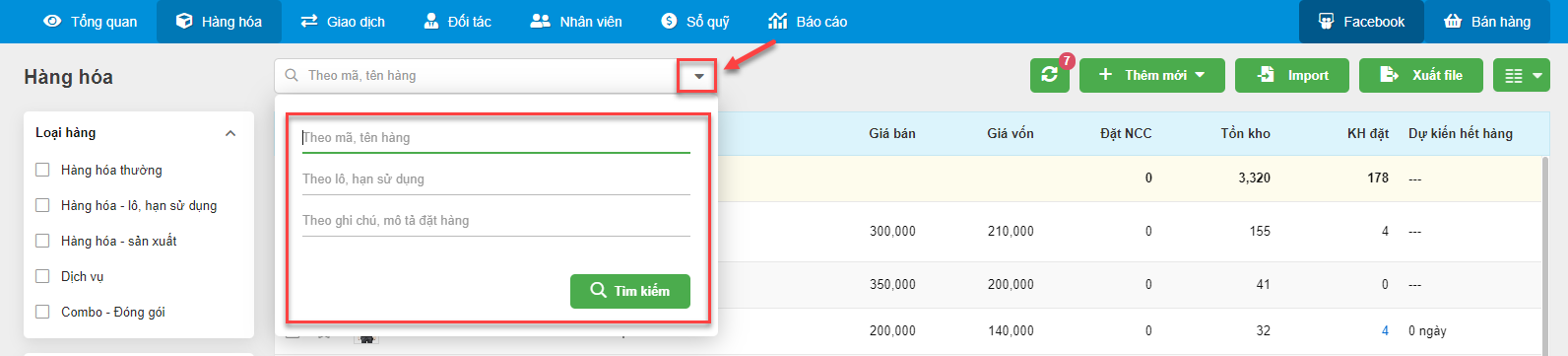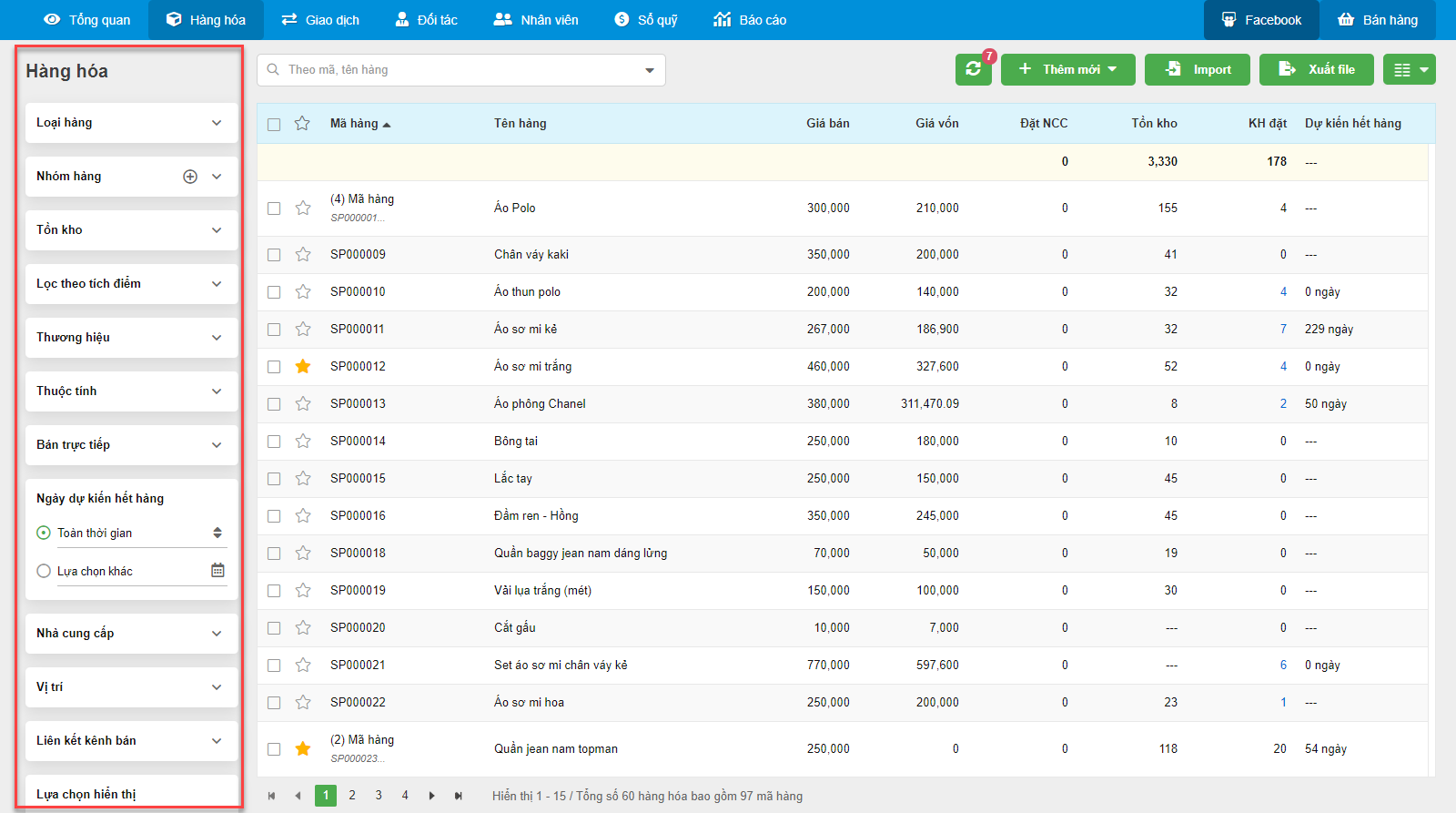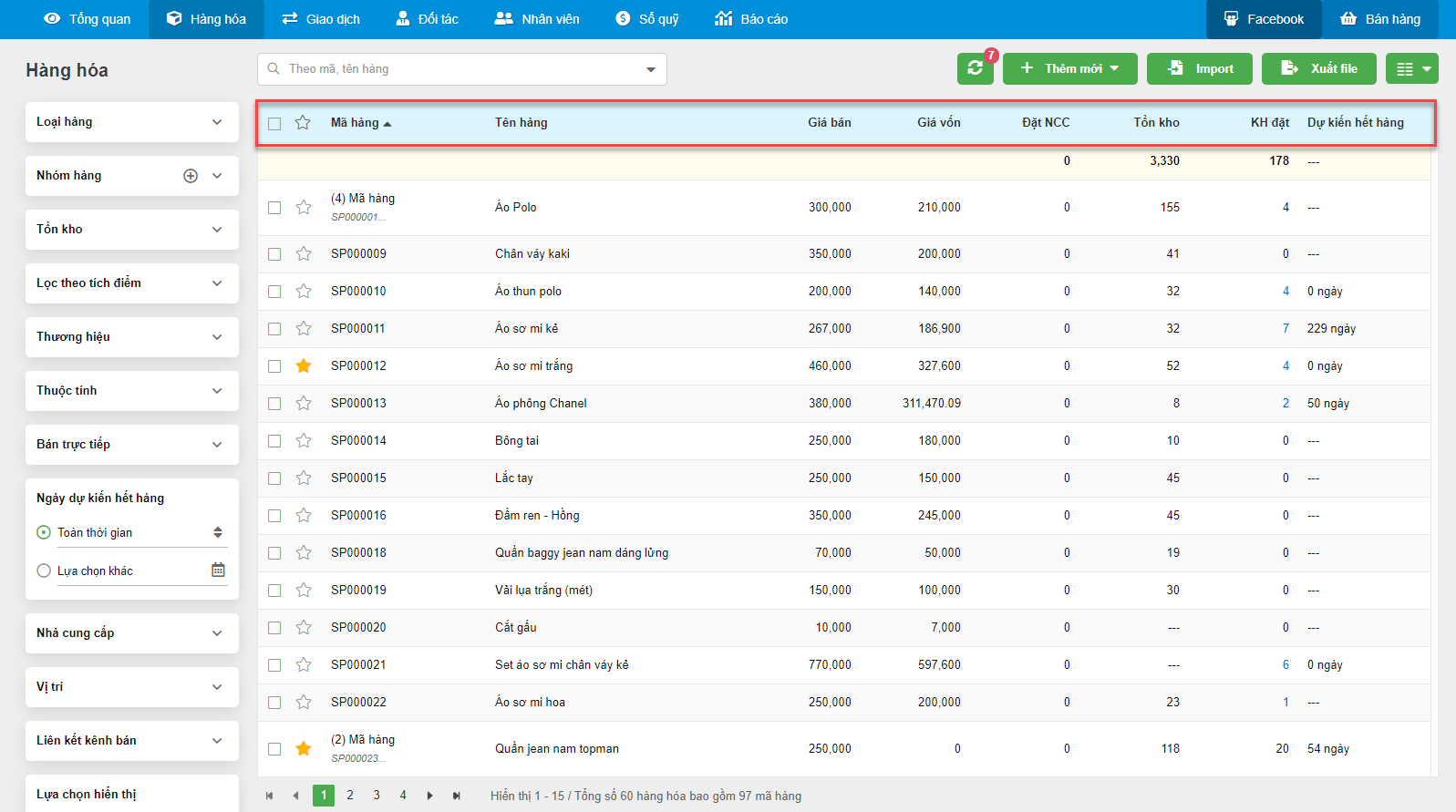Xem mục lục
Danh mục hàng hóa
Hướng dẫn sử dụng Danh mục hàng hóa
Hệ thống phân chia thành 3 loại hàng hóa sau:
- Hàng hóa
- Hàng dịch vụ
- Hàng combo- đóng gói
- Là những hàng hóa có thể kiểm kê số lượng (tồn kho) một cách trực tiếp.
- Ví dụ như: bánh, kẹo, áo, quần…
- Với hàng nhập về, khi bán hàng hoặc nhập hàng, tồn kho sẽ được cập nhật trực tiếp.
- Là những hàng hóa phi vật chất.
- Ví dụ như: Tiền công ship hàng, phí phục vụ…
- Hàng dịch vụ không có số liệu liên quan tới tồn kho.
- Là những hàng hóa được tạo ra bằng cách gộp nhiều loại hàng đơn lẻ khác nhau.
- Ví dụ như: giỏ quà Tết bao gồm: café, rượu, bánh…
- Khi một hàng hóa thuộc loại Hàng combo – đóng gói được bán ra, hệ thống sẽ tự động giảm tồn kho cho các hàng hóa nguyên liệu/thành phần. Giá vốn của hàng combo- đóng gói là tổng giá vốn của hàng hóa nguyên liệu/thành phần.
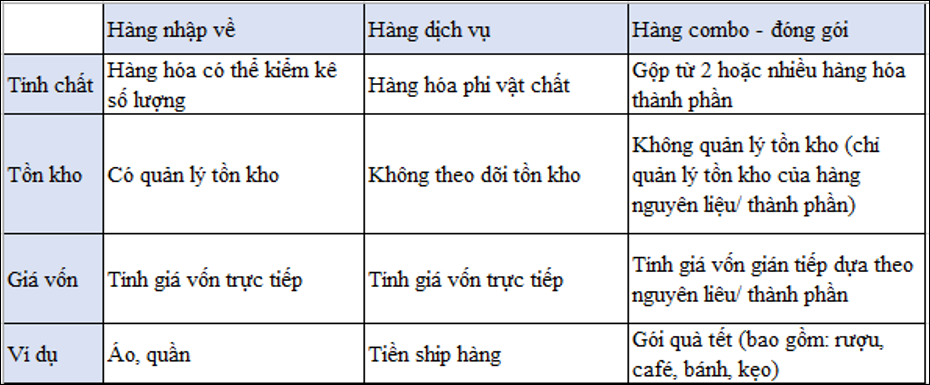
Để thuận tiện cho việc quản lý và tìm kiếm hàng hóa, cần tạo các nhóm hàng khác nhau. Các thao tác như sau:
- Trên menu Hàng hóa, chọn Danh mục
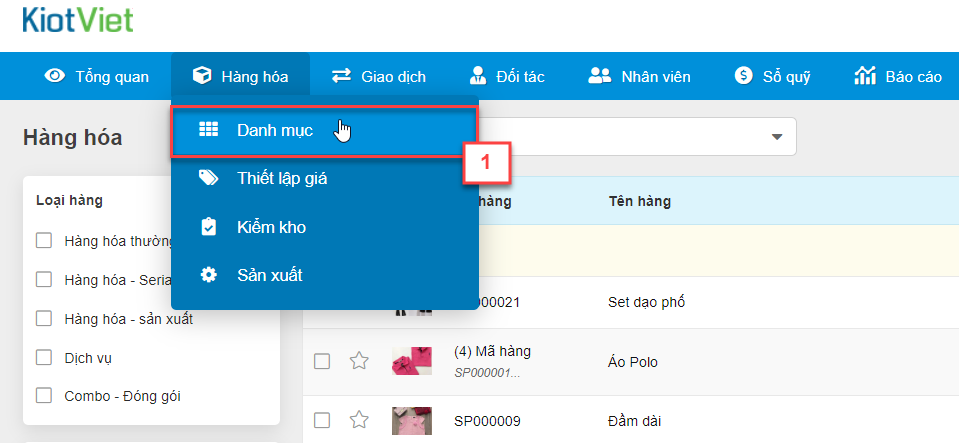
- Tại thông tin Nhóm hàng bên trái màn hình, bạn kích dấu ![]() (2), hệ thống hiển thị cửa sổ Thêm nhóm hàng (3) như sau:
(2), hệ thống hiển thị cửa sổ Thêm nhóm hàng (3) như sau:
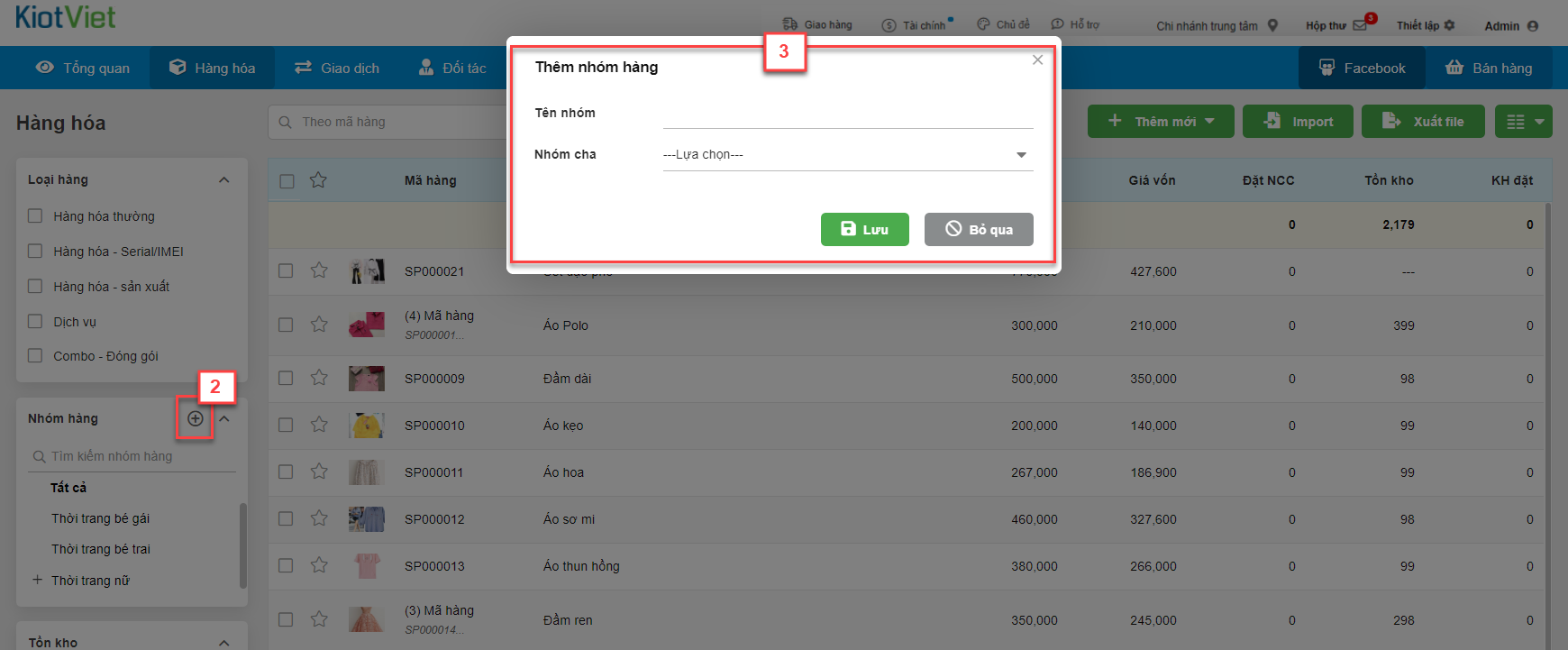
- Nhập thông tin bắt buộc: Tên nhóm hàng
- Nếu muốn chia một nhóm hàng thành dạng cây phân cấp cha-con, khi thêm nhóm hàng con, cần chọn thông tin Nhóm cha.
- Nhấn nút Lưu, nếu thành công Nhóm hàng hóa vừa thêm sẽ được hiển thị ngay phía cửa sổ Nhóm hàng hóa bên trái màn hình.
- Lưu ý: Có thể thêm mới nhanh một nhóm hàng trong khi thêm mới/cập nhật hàng hóa.
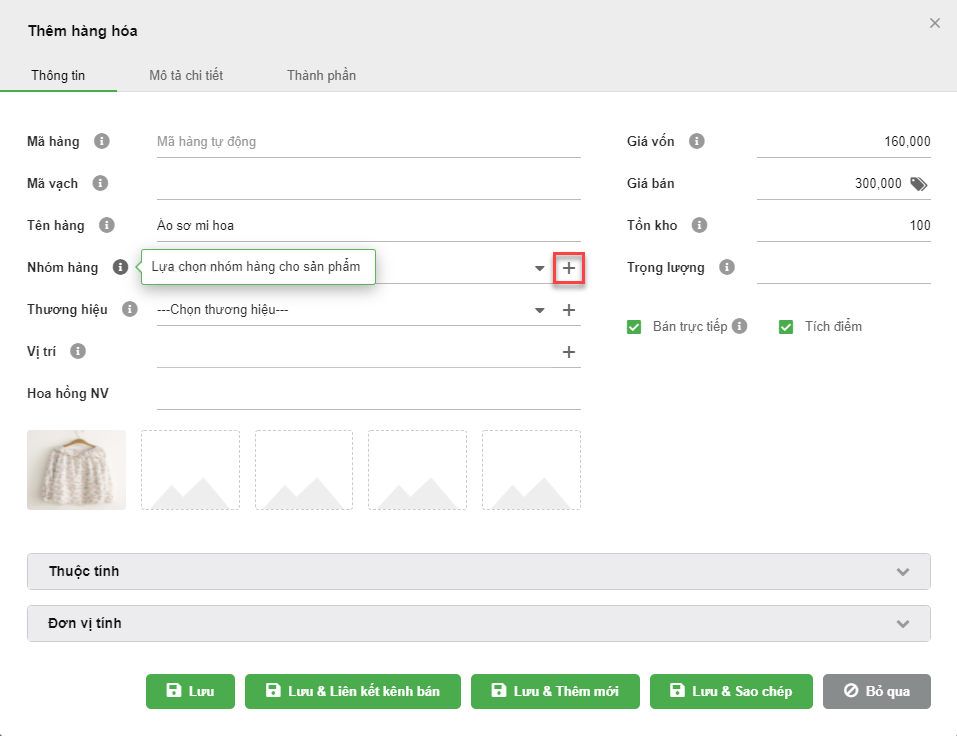
- Vào Hàng hóa, chọn Danh mục
- Kích vào nút hình bút chì ![]() trên nhóm cần thay đổi như dưới đây:
trên nhóm cần thay đổi như dưới đây:
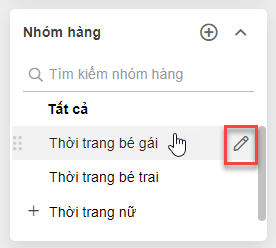
- Hệ thống sẽ hiển thị ra cửa sổ để cập nhật thông tin nhóm hàng. Nhấn Lưu để thay đổi thông tin nhóm sau khi chỉnh sửa.
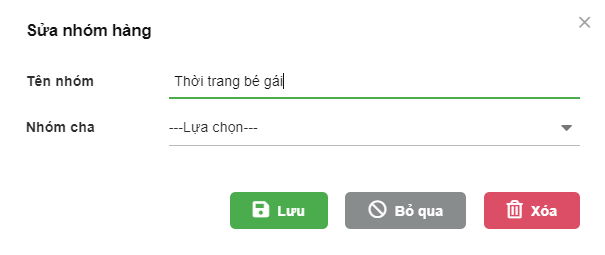
- Nếu muốn Xóa nhóm hàng, nhấn nút Xóa. Lưu ý hệ thống chỉ xóa được những nhóm hàng khi trong nhóm không chứa hàng hóa nào.
- Để quản lý thương hiệu sản phẩm, khi thêm mới hoặc cập nhật thông tin hàng hóa, bạn ghi nhận thêm thông tin của thương hiệu.
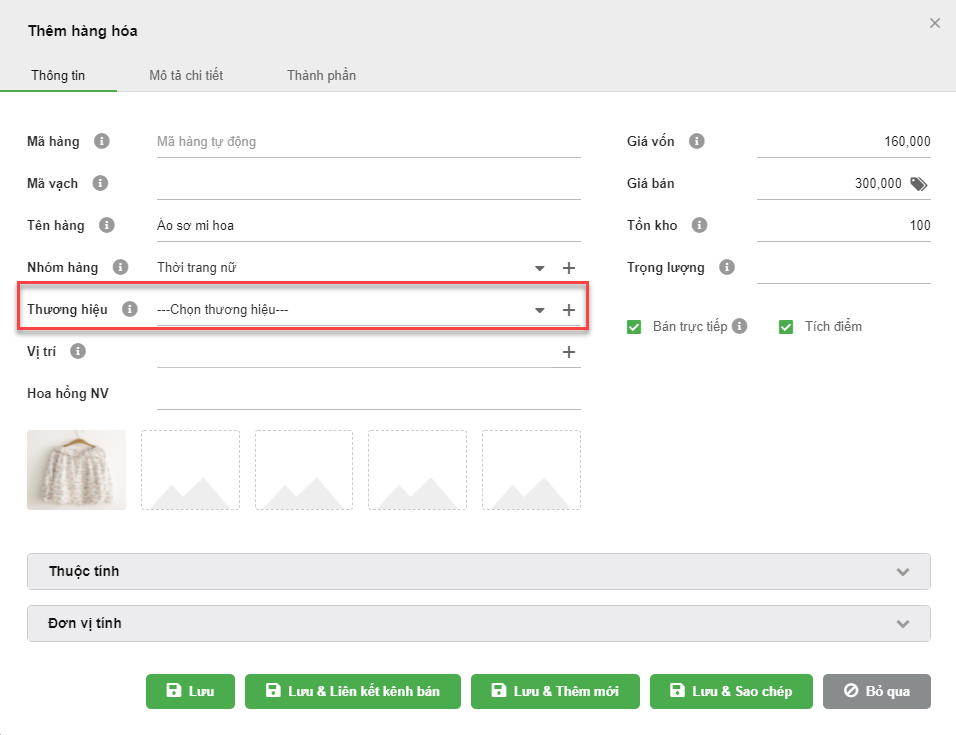
- Các thao tác thêm mới, cập nhật, xóa thông tin thương hiệu được thực hiện như sau:
- Để thêm mới thương hiệu, bạn kích vào biểu tượng ![]() (1) -> nhập tên thương hiệu (2) -> kích Lưu (3)
(1) -> nhập tên thương hiệu (2) -> kích Lưu (3)
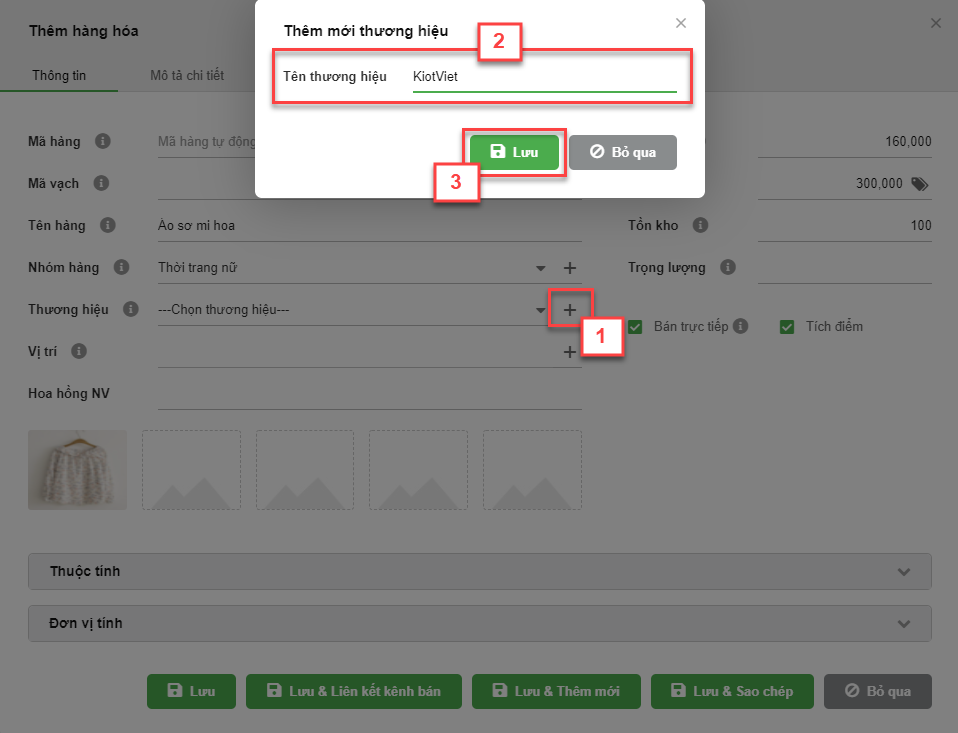
- Để cập nhật/xóa thương hiệu, bạn kích vào biểu tượng ![]() (1) -> cập nhật tên thương hiệu (2) -> kích Lưu (3)
(1) -> cập nhật tên thương hiệu (2) -> kích Lưu (3)
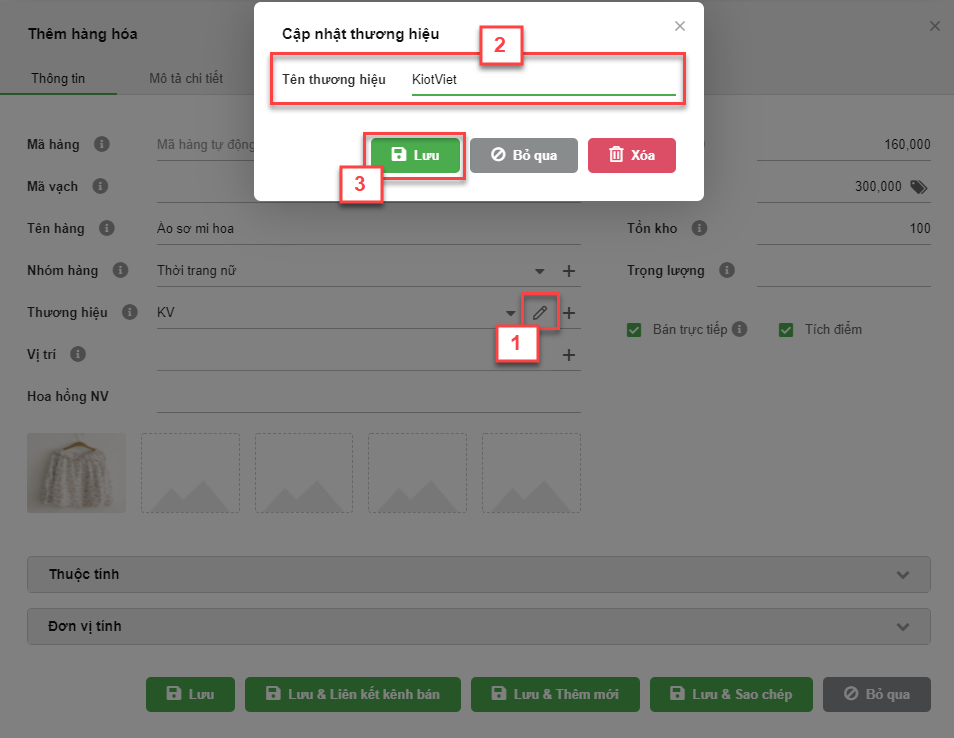
- Hoặc bạn kích Xóa để xóa thông tin thương hiệu.
- Trên màn hình Danh mục, kích ![]() và chọn loại hàng hóa cần thêm
và chọn loại hàng hóa cần thêm
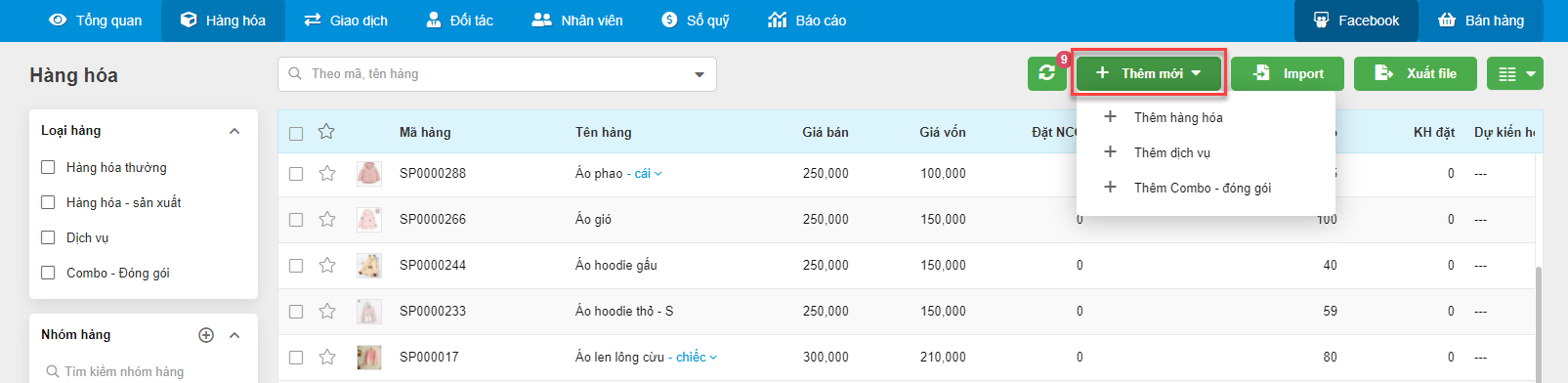
Loại hàng nhập về bao gồm các hàng hóa thông thường, hàng sản xuất, hàng quản lý theo Serial/IMEI và hàng quản lý theo Lô, hạn sử dụng. Thao tác thêm như sau:
- Kích chọn 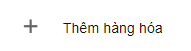 , hệ thống hiện màn hình Thêm mới hàng hóa.
, hệ thống hiện màn hình Thêm mới hàng hóa.
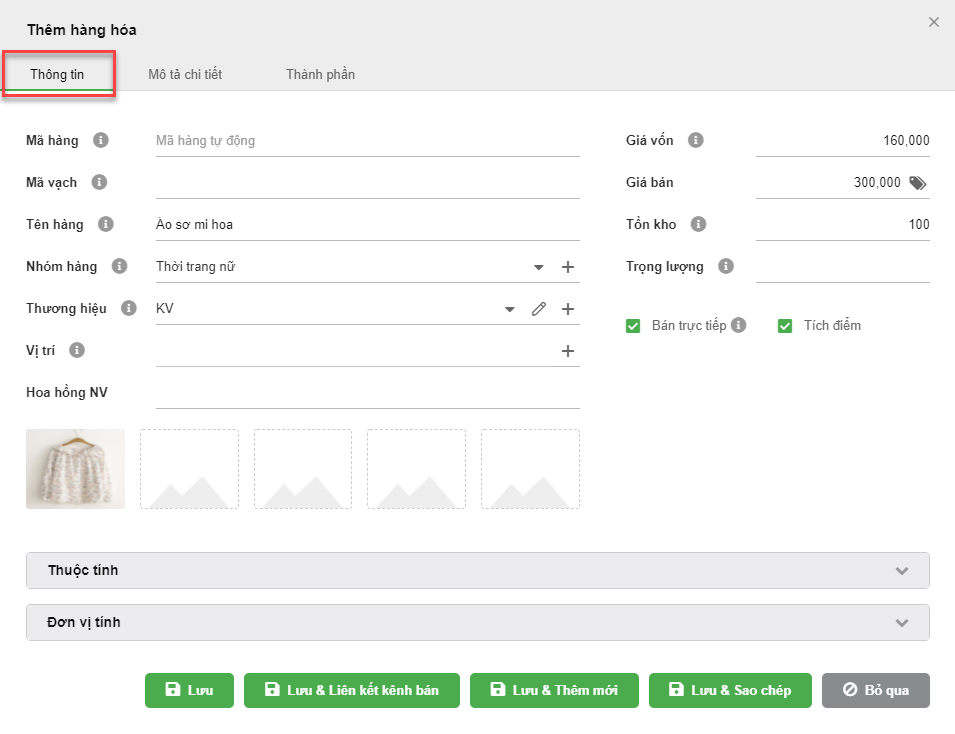
- Các thông tin cơ bản bao gồm:
- Mã hàng hóa: là duy nhất trên gian hàng. Mã hàng có thể nhập hoặc bỏ trống thông tin để hệ thống tự sinh sau khi Lưu thông tin hàng hóa.
- Tên hàng hóa: Thông tin bắt buộc cần nhập
- Nhóm hàng: Chọn nhóm hàng cho sản phẩm. Nếu nhóm hàng đó chưa có bạn có thể thêm nhanh vào hệ thống bằng cách kích vào dấu + bên cạnh.
- Thương hiệu: Chọn thương hiệu, nhãn hiệu của sản phẩm. Nếu chưa có, bạn có thể thêm nhanh vào hệ thống bằng cách kích vào dấu + bên cạnh.
- Vị trí: ghi nhận vị trí mà hàng hóa được cất giữ hoặc trưng bày. Nếu chưa có vị trí, bạn có thể thêm nhanh vào hệ thống bằng cách kích vào dấu + bên cạnh.
- Giá vốn: Giá để tính lợi nhuận
- Giá bán: Giá để bán cho khách hàng.
- Nếu gian hàng có nhiều bảng giá, bạn kích chọn vào biểu tượng
 để nhập giá bán tương ứng trên các bảng giá.
để nhập giá bán tương ứng trên các bảng giá.
- Nếu gian hàng có nhiều bảng giá, bạn kích chọn vào biểu tượng
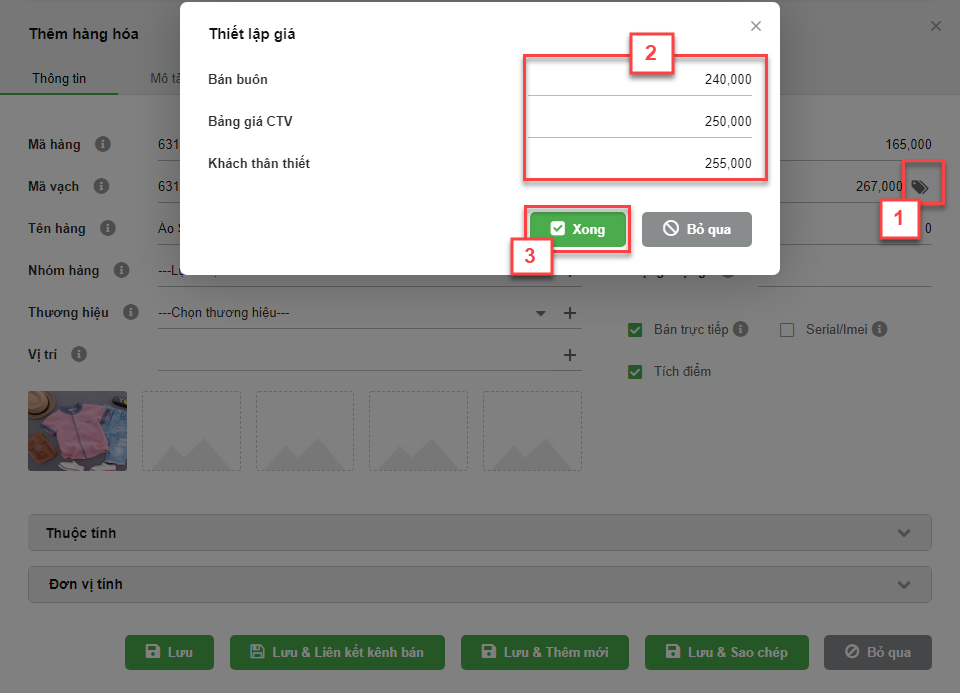
- Ngoài ra, khi nhập giá bán trên bảng giá, hệ thống còn hỗ trợ tiện ích: nhập đồng loạt các giá trị trong bảng giá theo công thức được chọn trong pop-up và áp dụng công thức này cho các bảng giá còn lại.
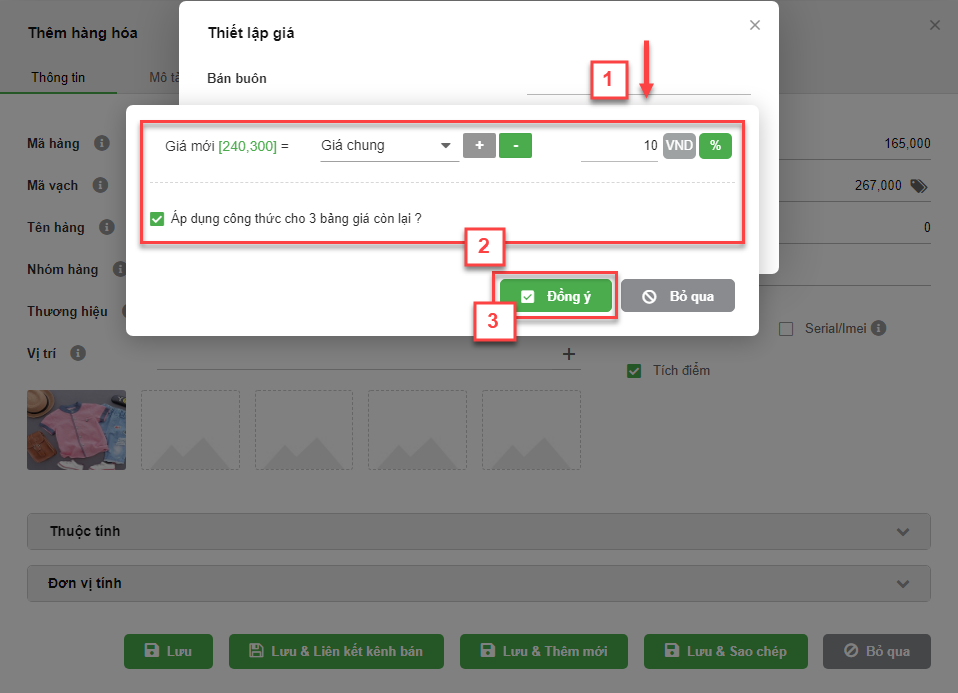
- Tồn kho: Số lượng hàng hóa hiện tại (sau khi lưu sẽ tự động tạo ra phiếu kiểm kho)
- Trọng lượng: sử dụng để tính trọng lượng khi giao hàng.
- Chọn ảnh: để lưu hình ảnh hàng hóa
- Bán trực tiếp: tích chọn nếu muốn hiển thị trên màn hình bán hàng
- Tích điểm: tích chọn nếu gian hàng có tích điểm khi bán hàng hóa.
- Serial/Imei: tích chọn nếu cần quản lý tồn kho theo mã Serial/Imei. Chi tiết về hàng hóa Serial/Imei vui lòng tham khảo Tại đây.
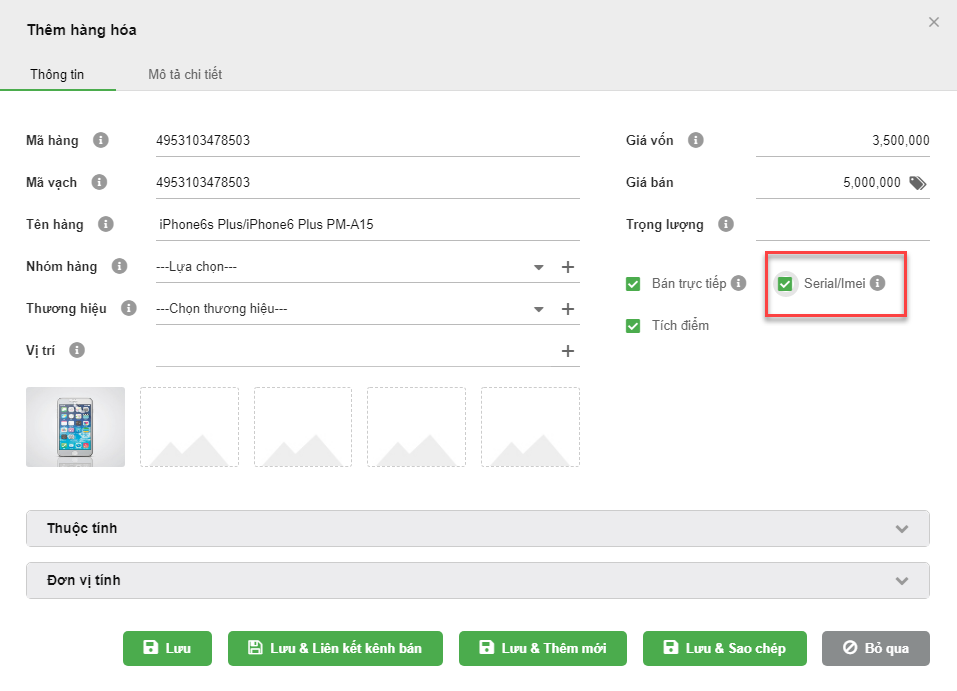
- Lô, hạn sử dụng: tích chọn nếu cần quản lý tồn kho theo mã Lô, hạn sử dụng. Chi tiết về hàng hóa Lô, hạn sử dụng vui lòng tham khảo Tại đây
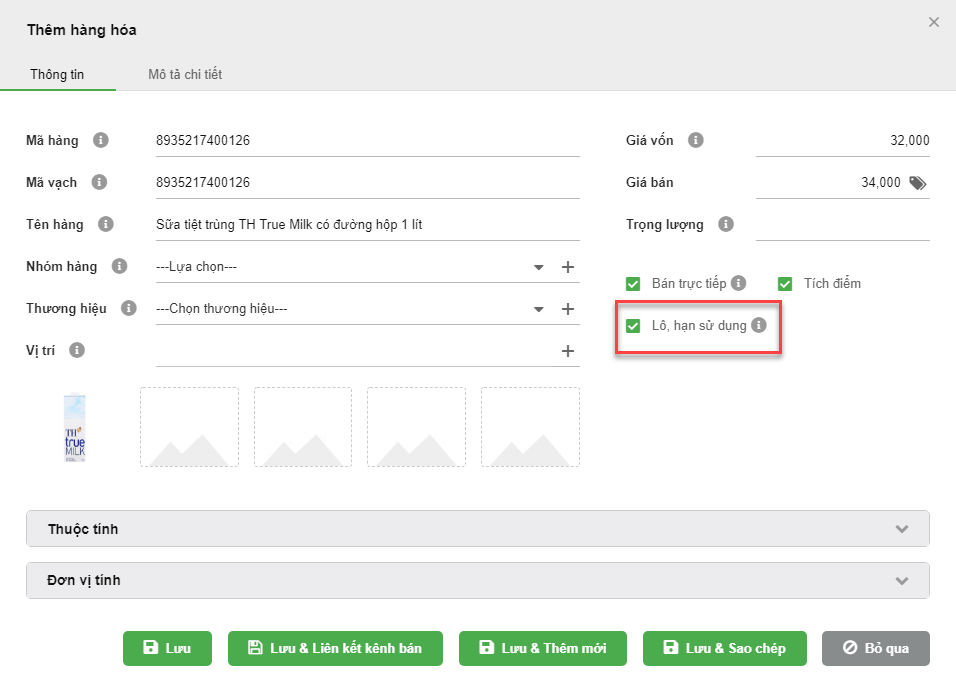
- Thiết lập định mức tồn: căn cứ vào định mức tồn Ít nhất và Nhiều nhất, hệ thống sẽ cảnh báo những hàng hóa cần phải nhập thêm và những hàng hóa vượt quá tồn kho cho phép thông qua các tiêu chí lọc Tồn kho như: Dưới định mức tồn, Vượt định mức tồn. Thao tác thiết lập trong Mô tả chi tiết
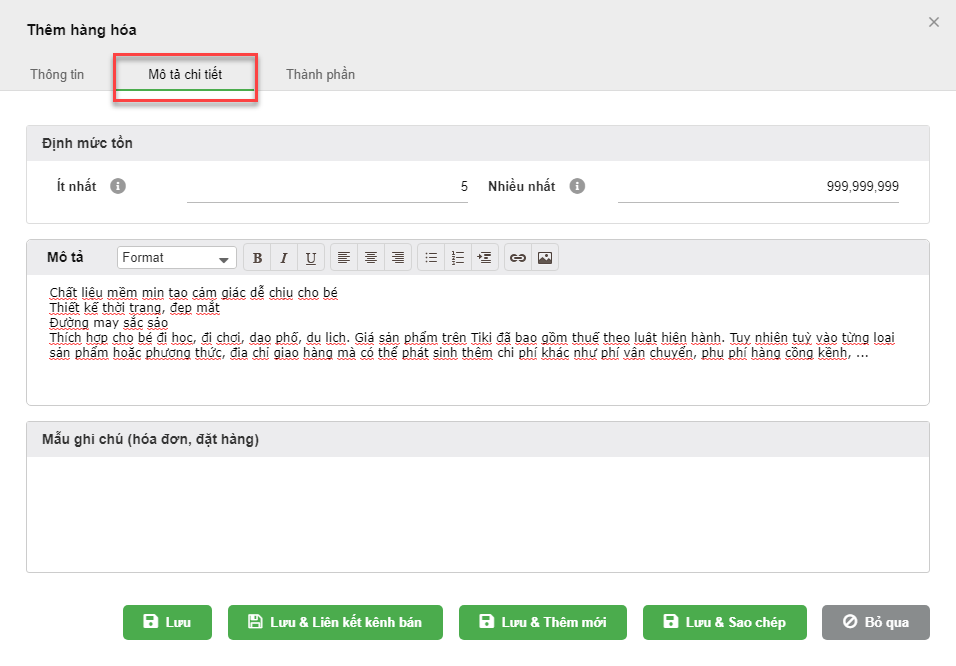
- Trường hợp hàng hóa là hàng hóa sản xuất, cần nhập thêm thông tin các thành phần cấu thành hàng hóa. Giá vốn của hàng hóa sản xuất là tổng giá vốn của các hàng thành phần.
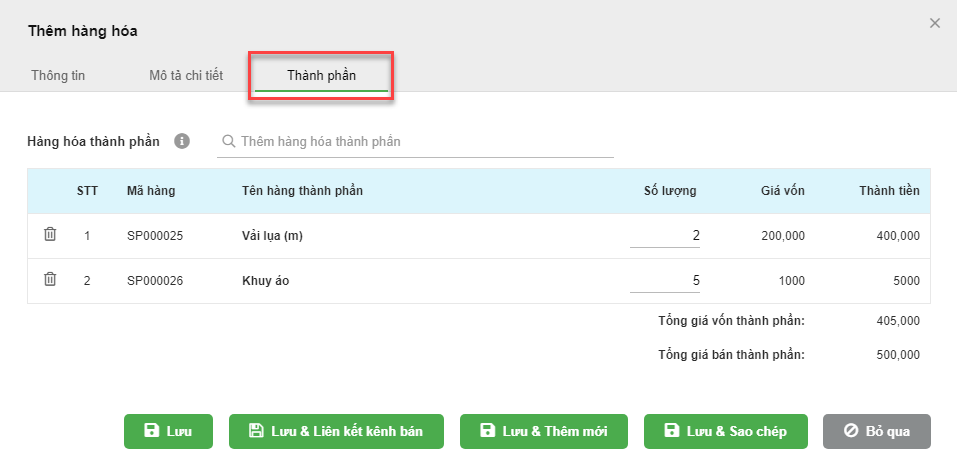
- Trường hợp hàng hóa có nhiều thuộc tính, đơn vị tính, thao tác thêm mới như sau:
- Tại mục Theo dõi thuộc tính, kích chọn +Thêm thuộc tính.
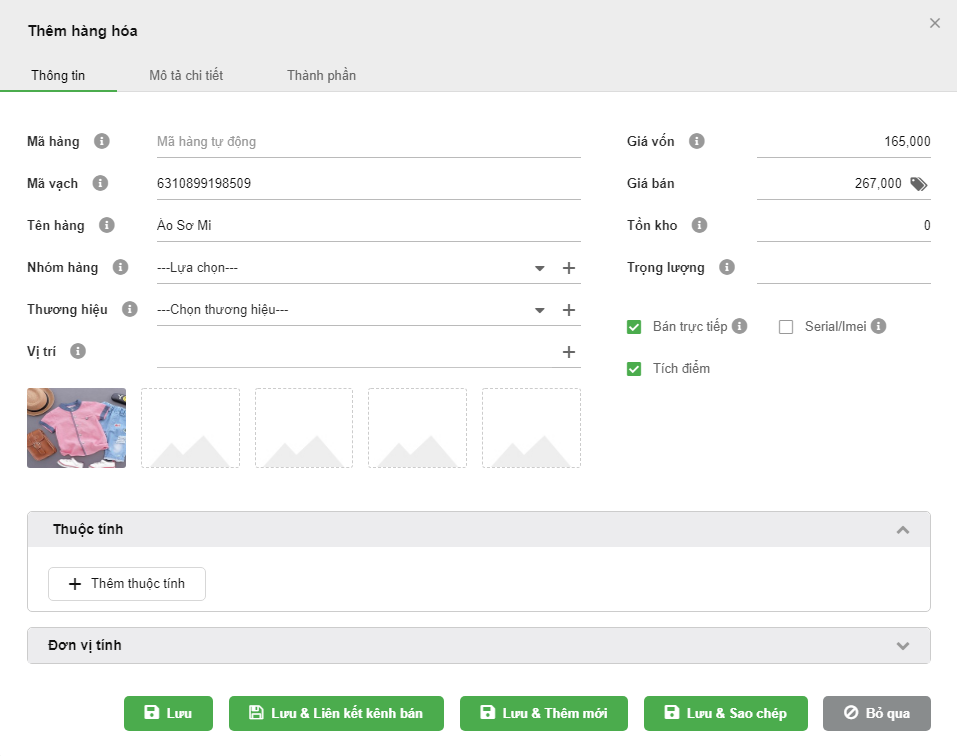
- Sau đó kích chọn +Tạo thuộc tính mới -> thêm Tên thuộc tính (ví dụ: Màu sắc) và kích Lưu.
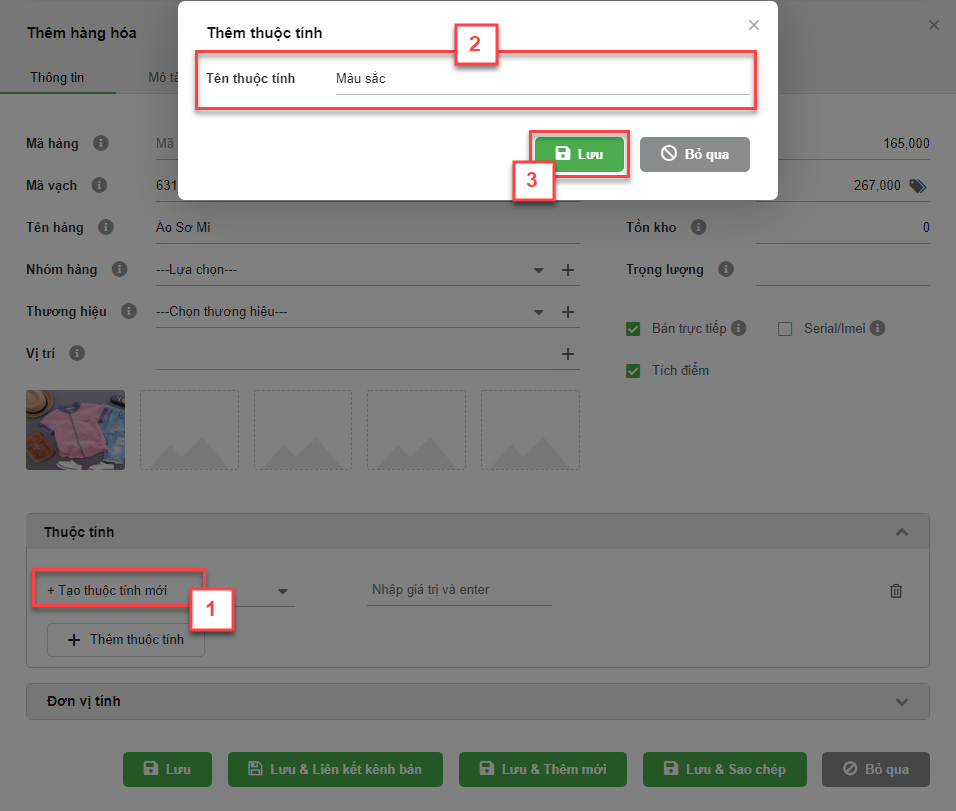
- Nhập các giá trị của thuộc tính vào mục Giá trị. Ví dụ: SIZE gồm S, M, L,… MÀU SẮC gồm Đen, Trắng, Đỏ,…
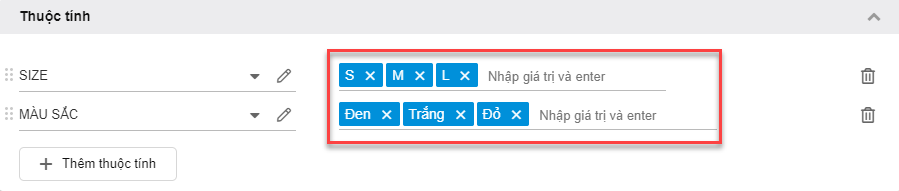
- Tại mục Đơn vị tính, nhập thông tin Đơn vị cơ bản và đơn vị quy đổi
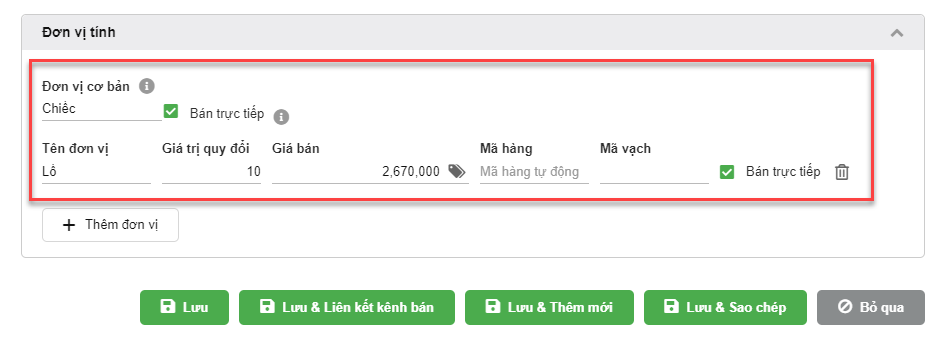
- Hệ thống tự động hiển thị Danh sách hàng hóa cùng loại thuộc tính tương ứng với đơn vị tính đó.
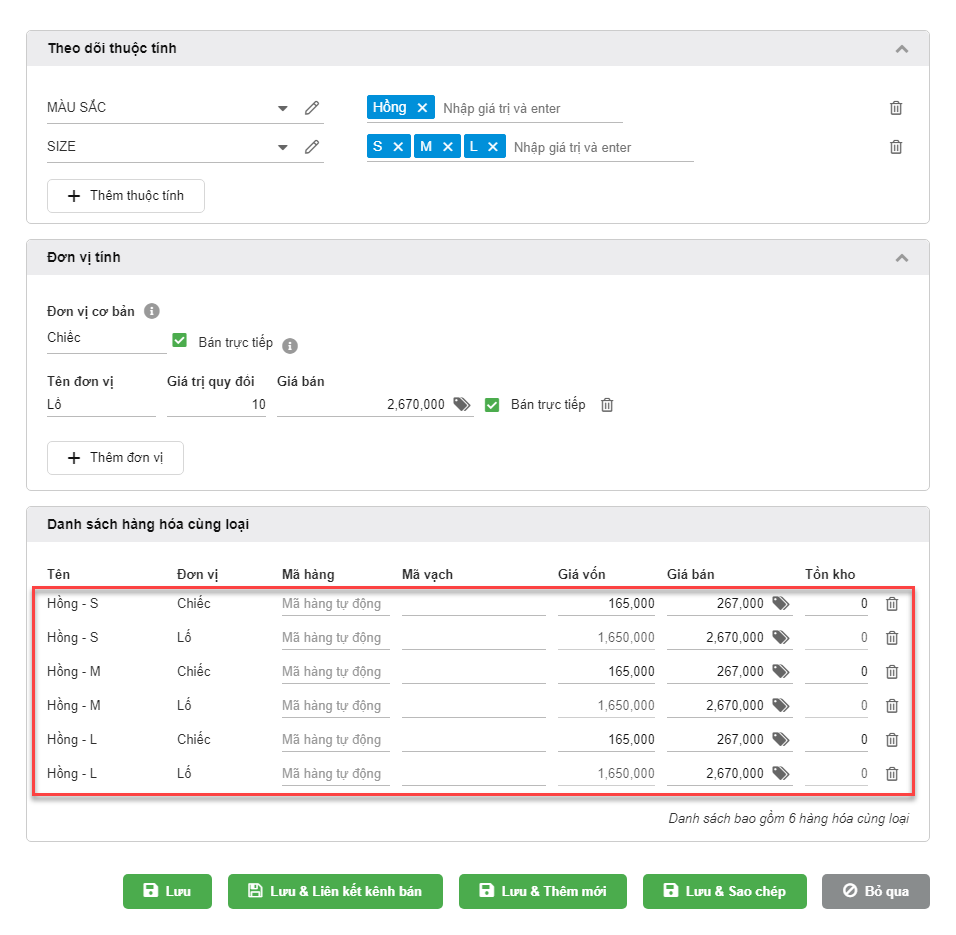
- Sau khi nhập đầy đủ thông tin (nếu cần) về Mã hàng, Tồn kho, kích Lưu.
- Lưu ý:
- Có thể sửa lại Giá bán của từng sản phẩm trong danh sách hàng hóa cùng loại thuộc tính.
- Khi thay đổi thông tin giá bán và giá vốn của hàng hóa cơ bản, hàng hóa trên danh sách thuộc tính cùng loại được thay đổi tương ứng.
- Hệ thống hỗ trợ tối đa 200 hàng hóa có cùng thuộc tính trong 1 lần tạo.
- Khi thay đổi giá bán của hàng đơn vị tính quy đổi thì tất cả hàng hóa cùng loại có cùng đơn vị tính đó sẽ được cập nhật theo.
- Hàng hóa có đơn vị tính quy đổi không thay đổi được giá vốn và tồn kho.
- Thao tác thêm mới hoàn tất, tại danh mục sẽ hiển thị thông tin hàng hóa vừa thêm mới như sau:
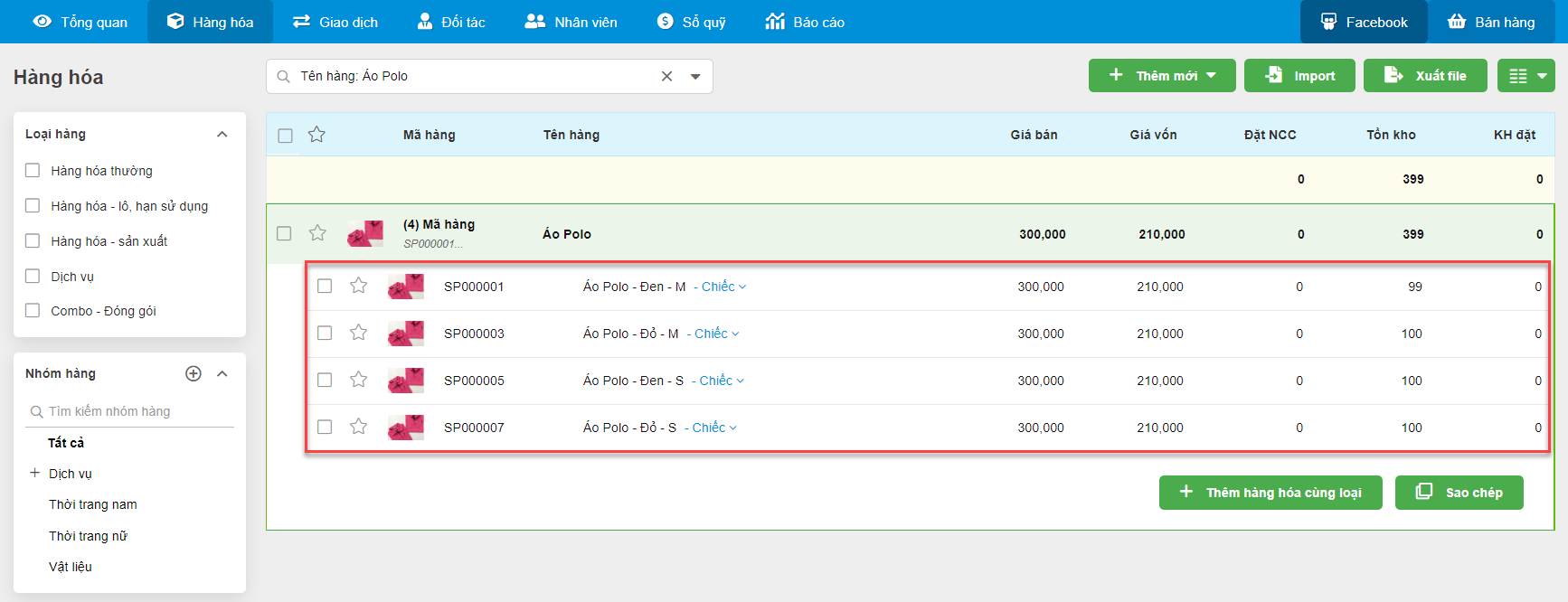
- Kích chọn ![]() , hệ thống hiện màn hình Thêm dịch vụ.
, hệ thống hiện màn hình Thêm dịch vụ.
- Các thông tin cơ bản của hàng hóa dịch vụ tương tự như hàng hóa nhập về.
- Lưu ý: hệ thống không quản lý tồn kho hàng dịch vụ.
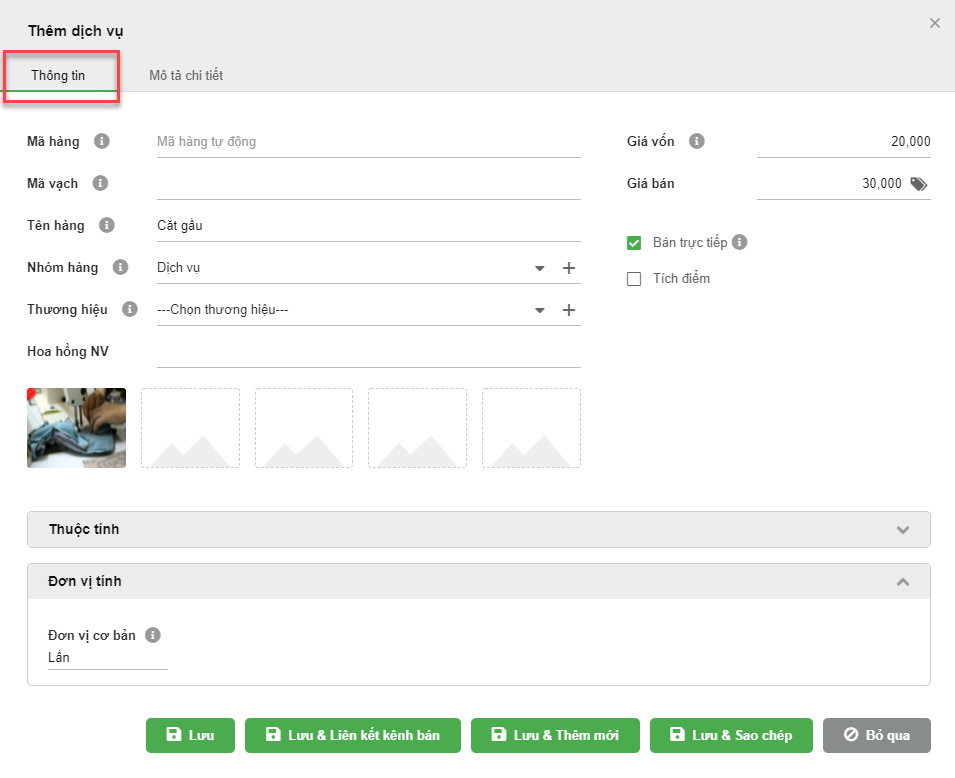
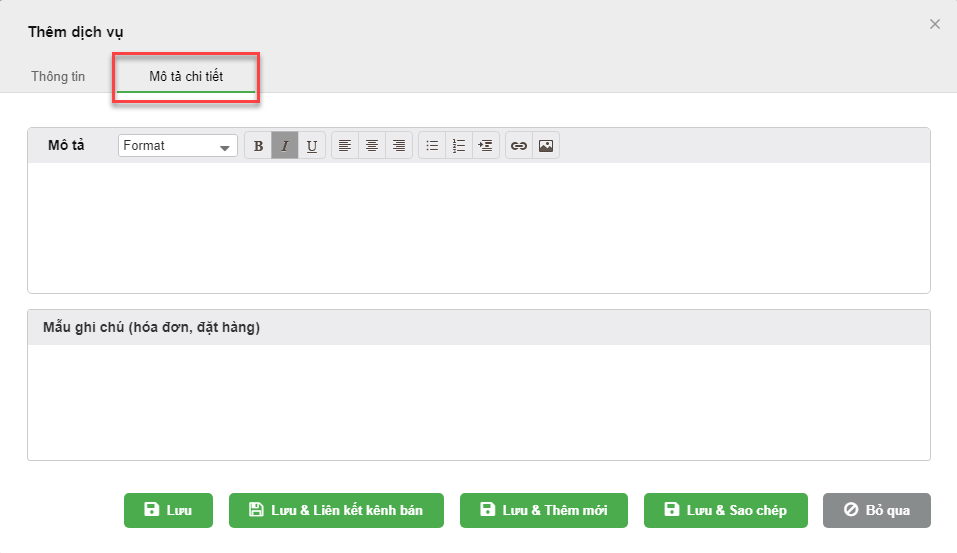
- Kích chọn ![]() , hệ thống hiện màn hình Thêm mới hàng hóa
, hệ thống hiện màn hình Thêm mới hàng hóa
- Các thông tin cơ bản của hàng hóa dịch vụ tương tự như hàng hóa nhập về.
- Lưu ý:
- Với hàng combo - đóng gói không có thông tin cho tồn kho và giá vốn vì hệ thống sẽ tính toán tồn kho và giá vốn dựa trên các hàng hóa thành phần.
- Vì hàng combo - đóng gói được cấu thành bởi nhiều hàng hóa riêng lẻ khác nhau. Do đó, khi tạo mới một hàng combo - đóng gói, phải nhập đủ hàng hóa thành phần.
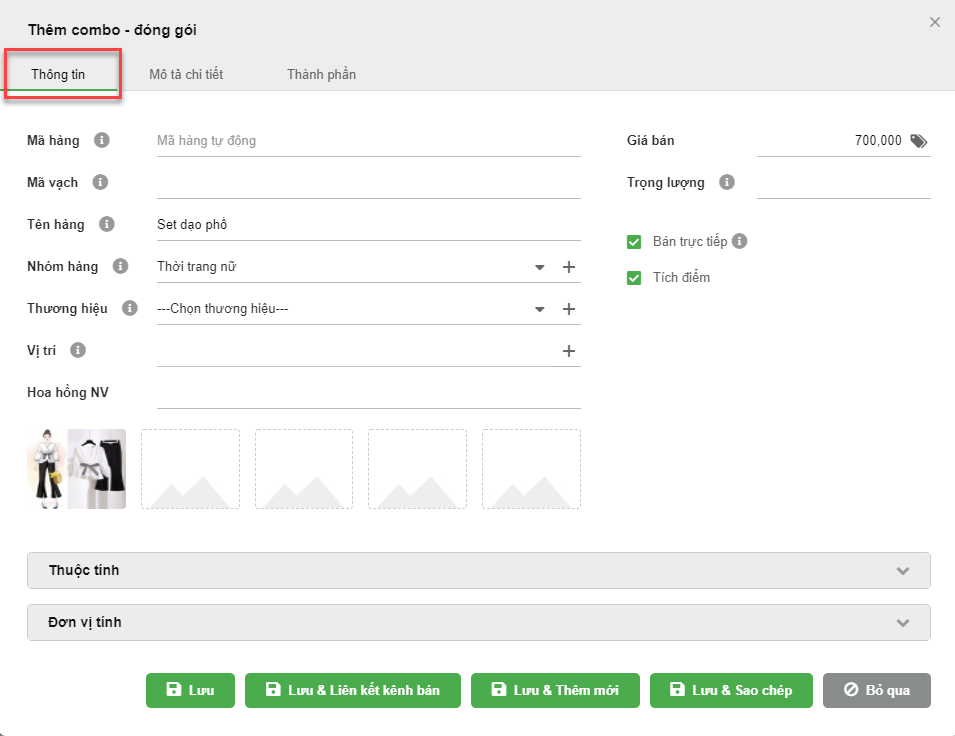
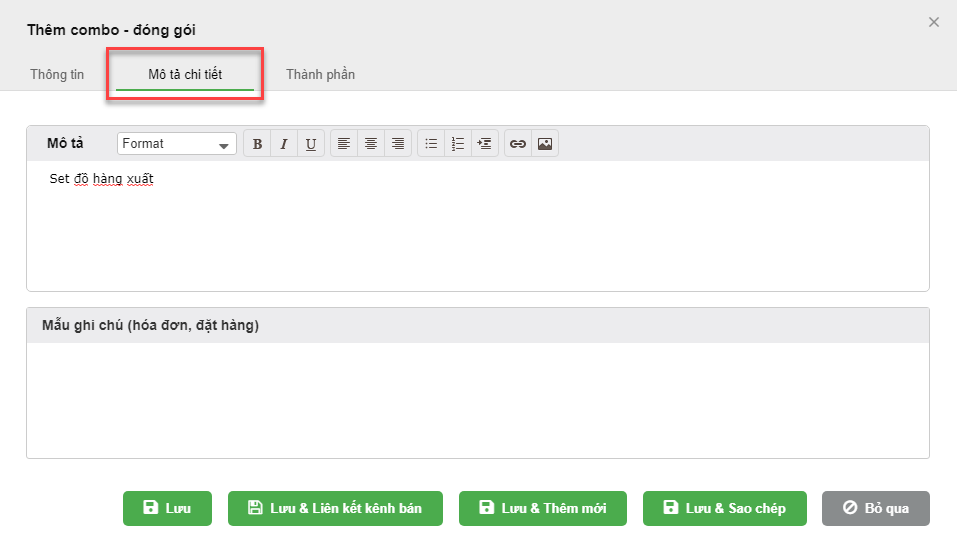
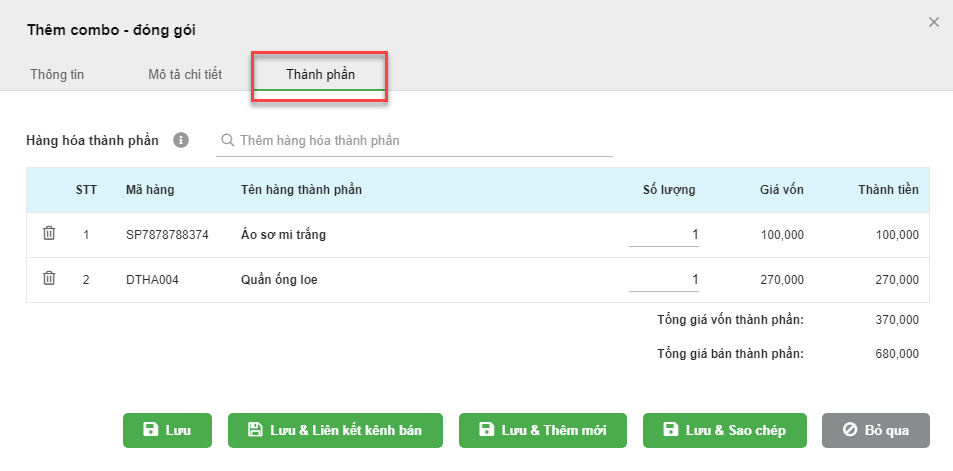
- Trên màn hình Danh mục, tìm mặt hàng cần sao chép thông tin, sau đó kích Sao chép (1)
- Nhập các thông tin hàng hóa (2)
- Kích 1 trong 3 lựa chọn Lưu (3) để ghi nhận thông tin hàng hóa
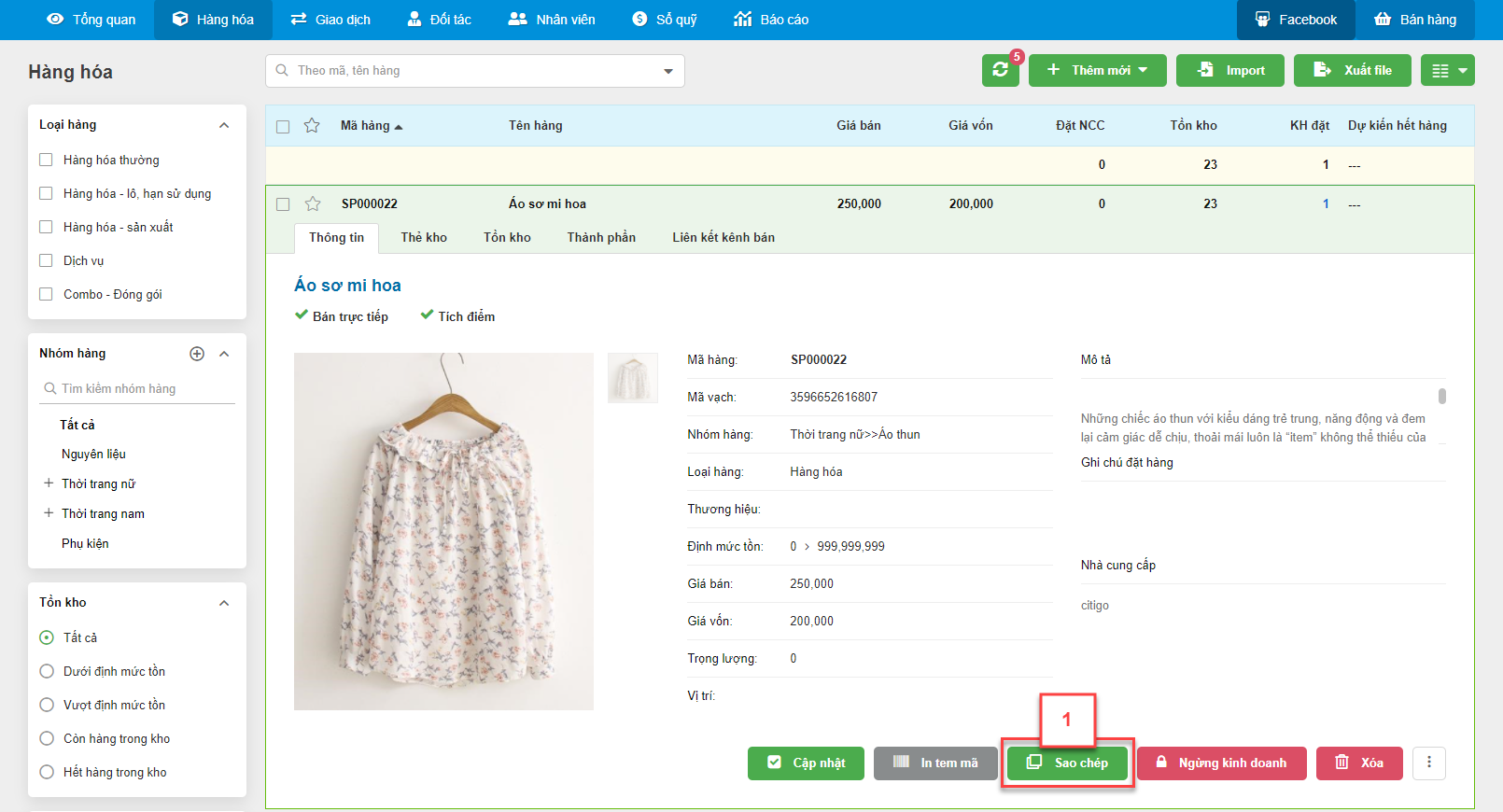
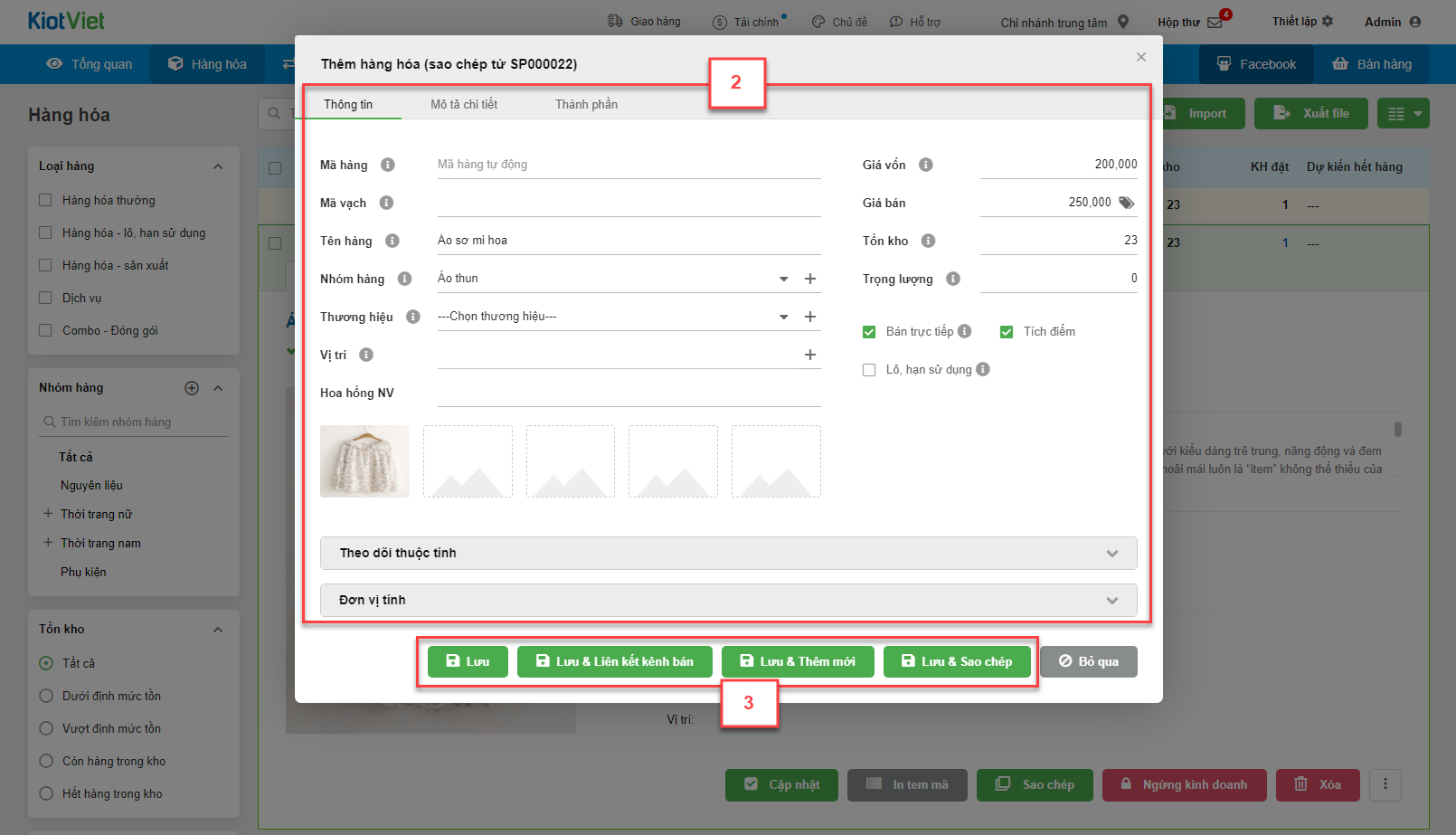
- Trên màn hình Danh mục, tìm mặt hàng cần thay đổi thông tin, sau đó kích Cập nhật (1)
- Cập nhật các thông tin hàng hóa (2)
- Sau khi thay đổi thông tin, kích Lưu (3)
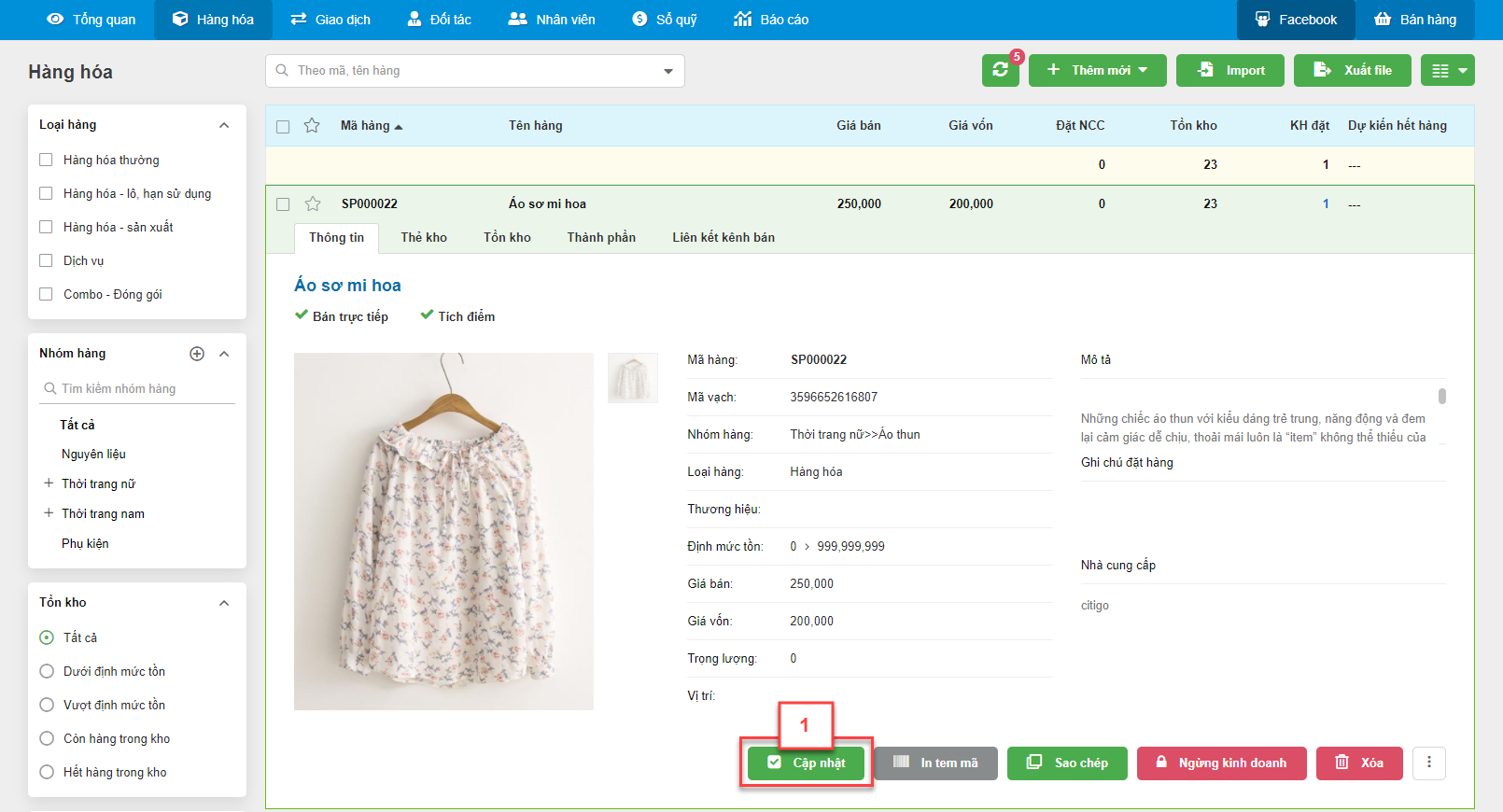
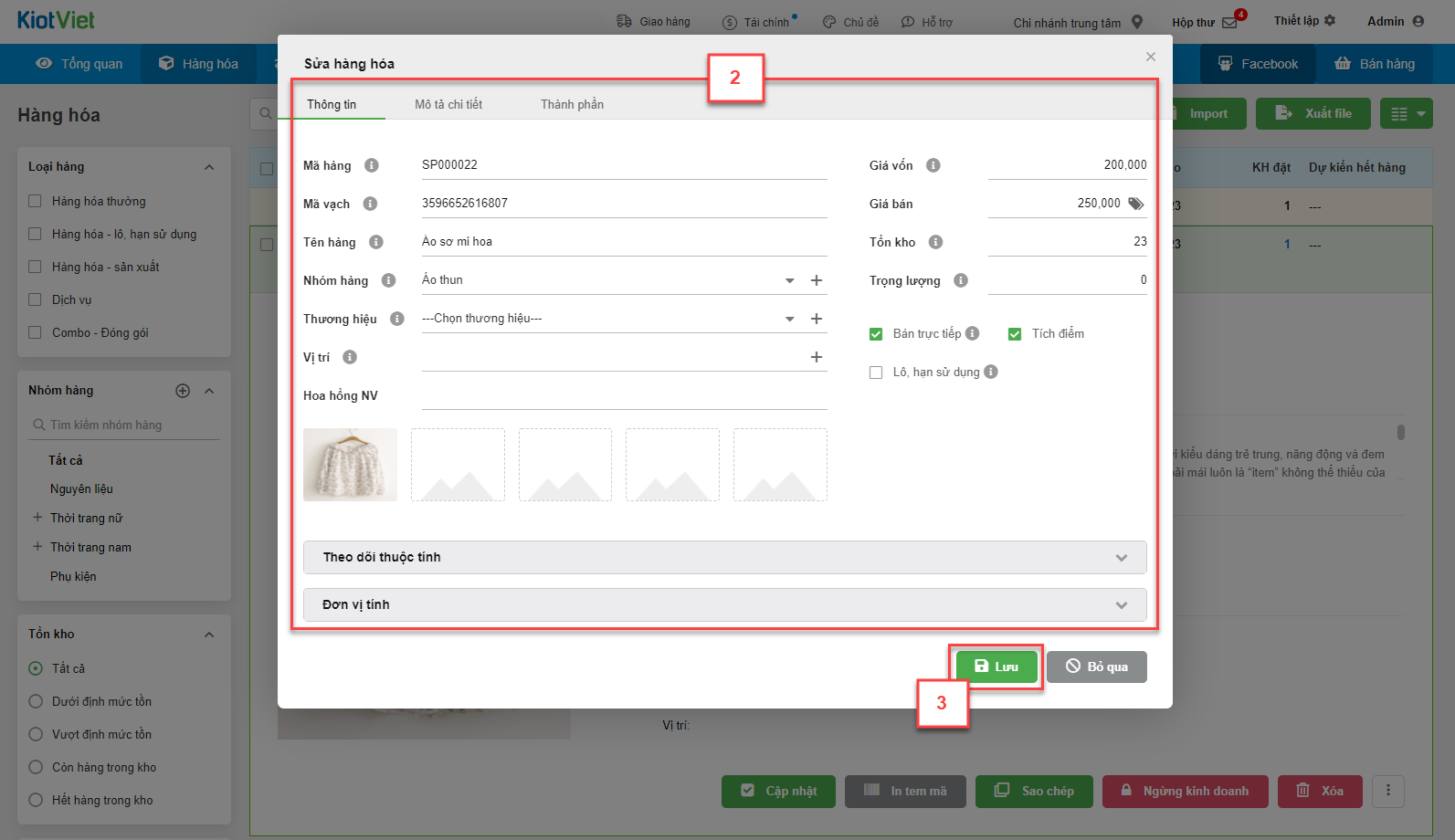
- Hệ thống cho phép thay đổi thông tin nhóm hàng của hàng loạt hàng hóa
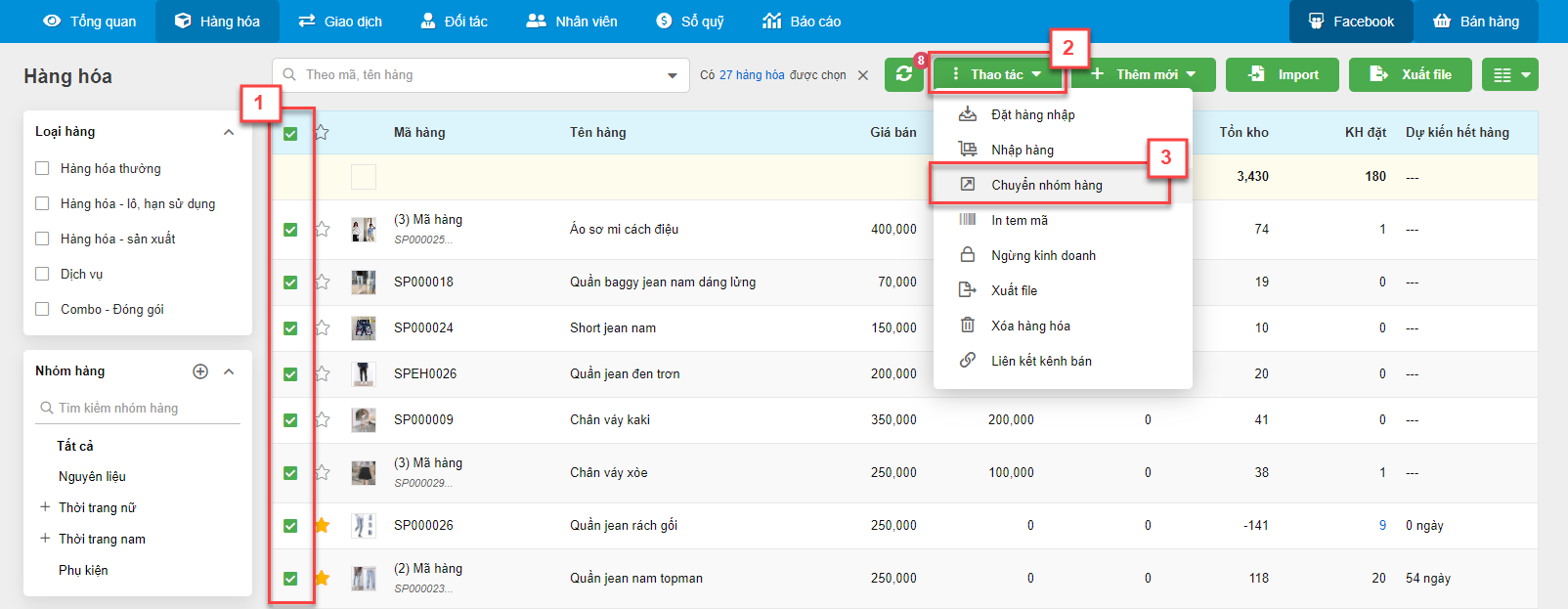
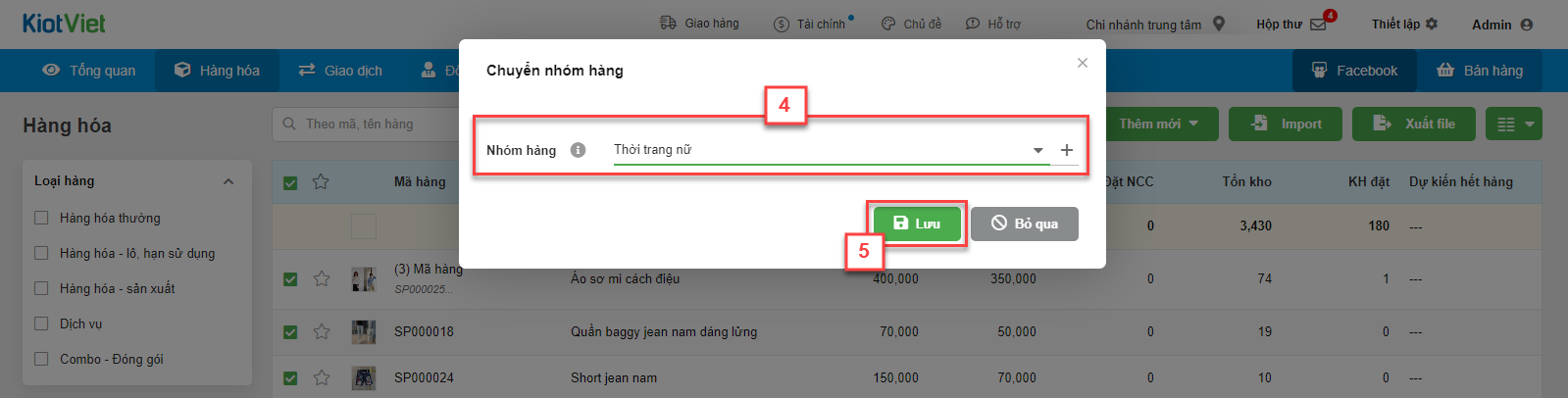
- Khi không có nhu cầu kinh doanh tiếp mặt hàng nào đó, nhưng không làm ảnh hưởng đến những thông tin lịch sử của hàng hóa này trong quá khứ, trên màn hình Danh mục, tìm mặt hàng bạn muốn ngừng kinh doanh, kích chọn Ngừng kinh doanh.
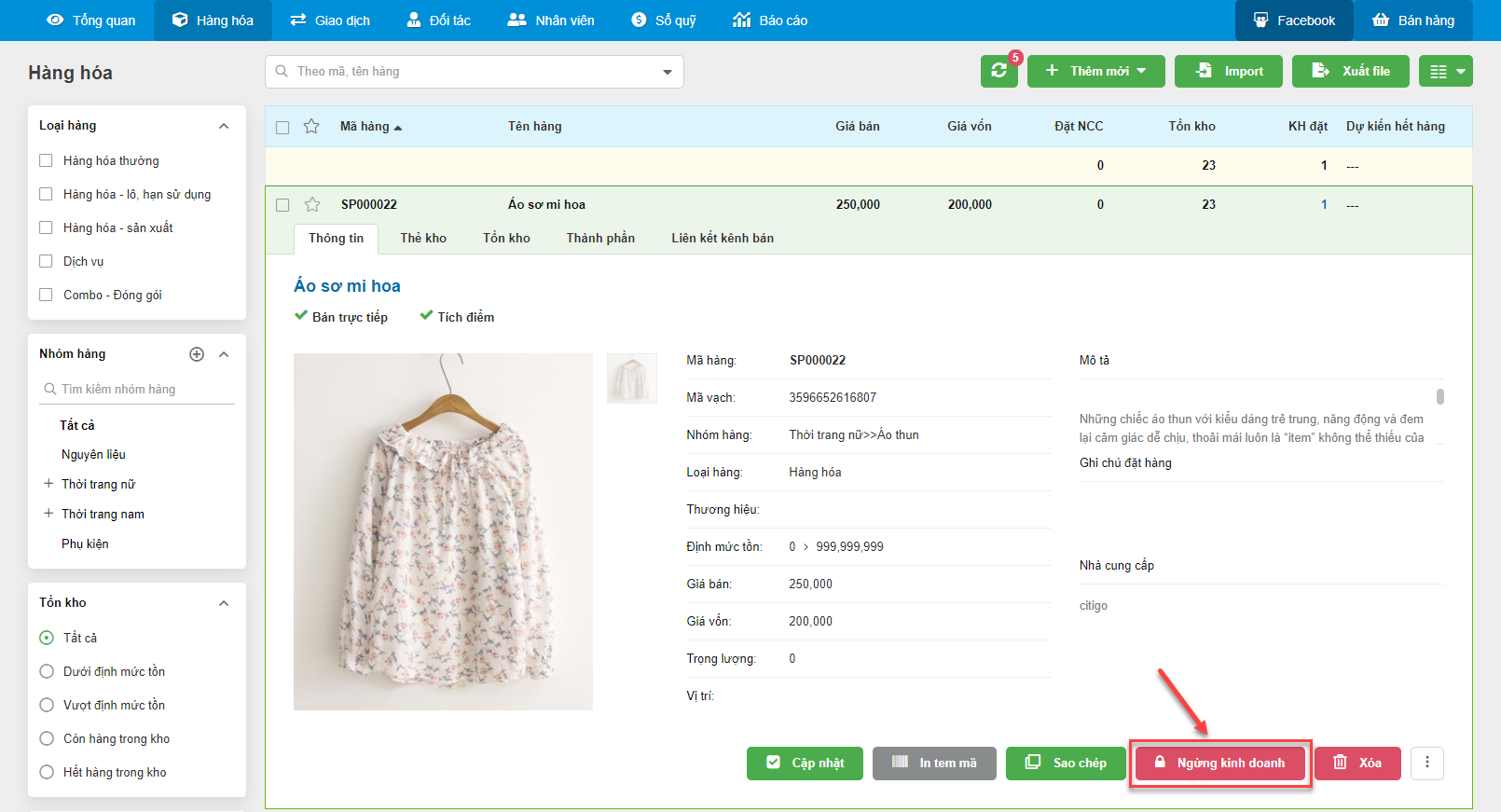
- Hệ thống hiển thị pop-up Xác nhận, bạn kích chọn Đồng ý để lưu thông tin
- Nếu gian hàng chỉ có 1 chi nhánh đang hoạt động:
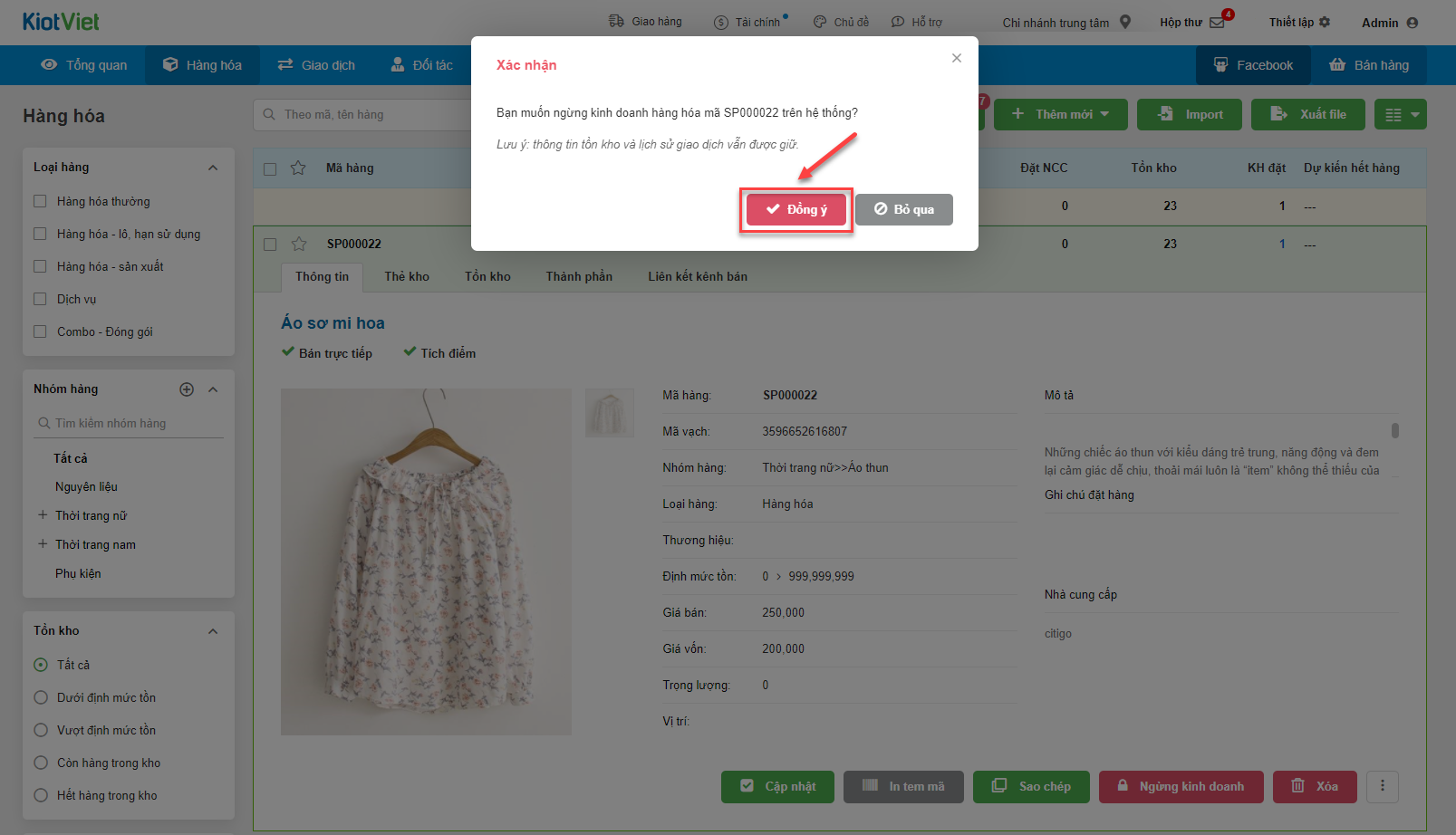
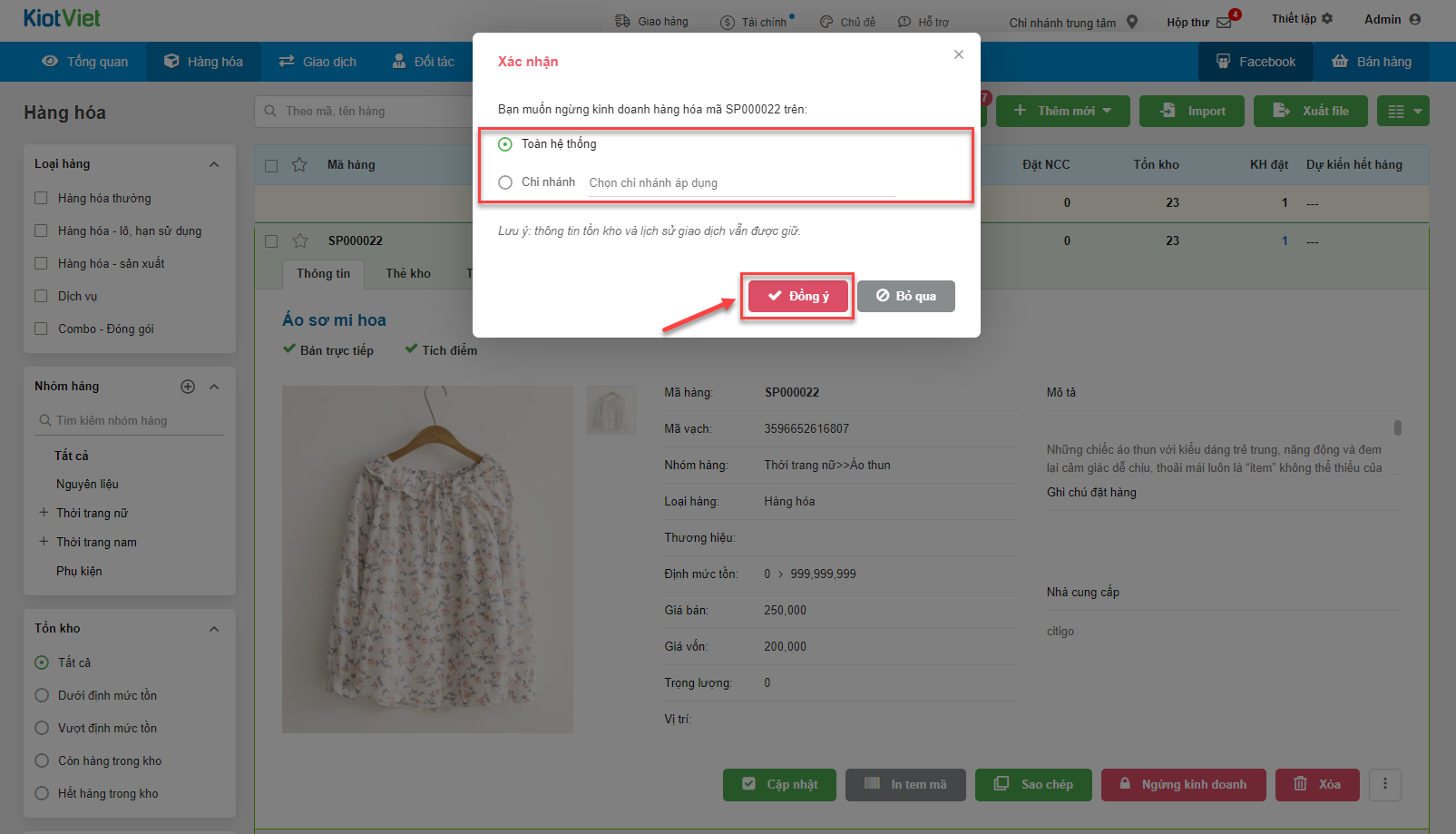
- Những hàng hóa Ngừng kinh doanh sẽ không xuất hiện trong các màn hình quản lý hàng hóa, bán hàng.
- Để kinh doanh lại các mặt hàng này, cần kích chọn Cho phép kinh doanh
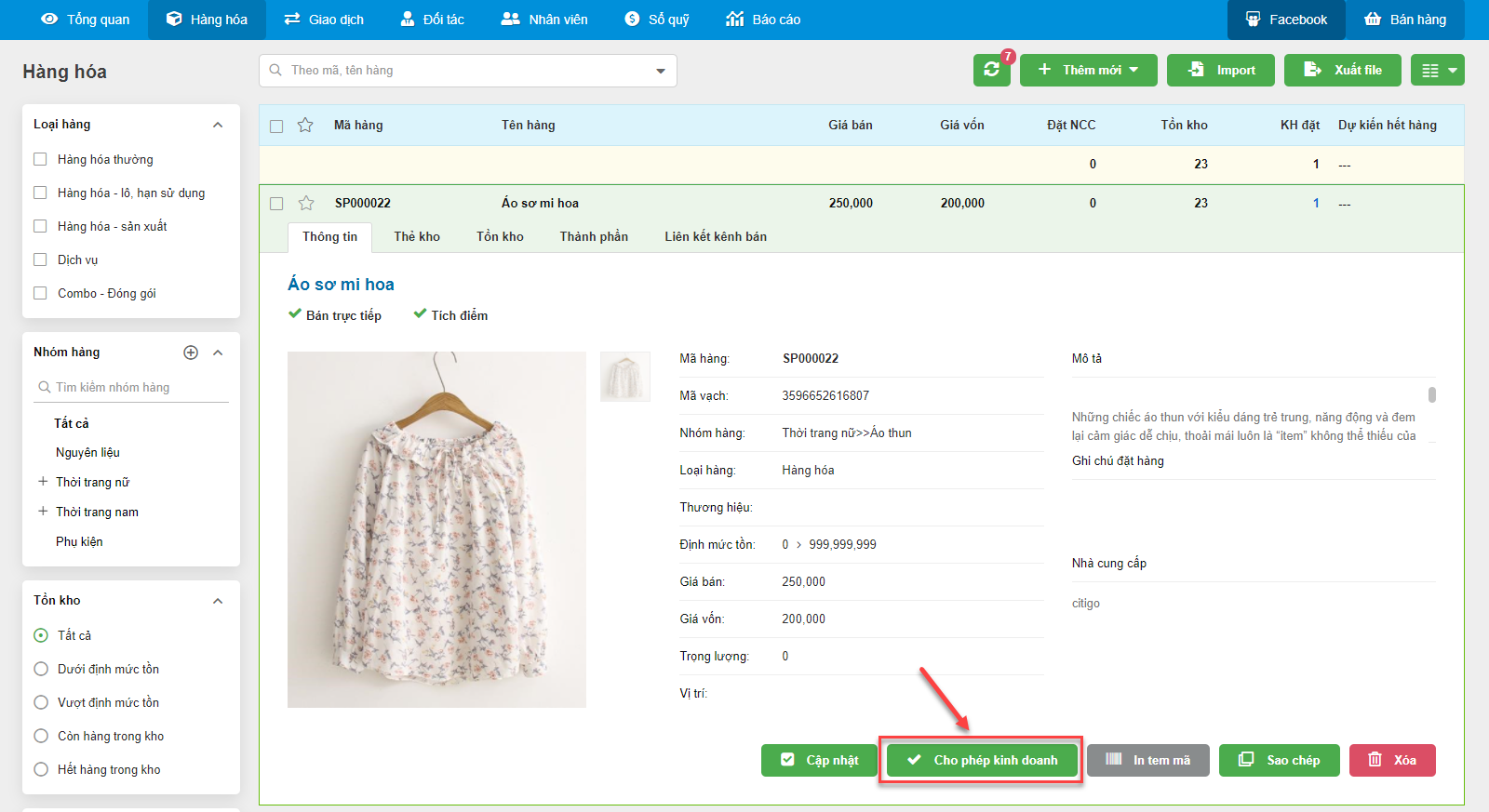
- Tương tự khi Ngừng kinh doanh, hệ thống hiển thị pop-up Xác nhận:
- Nếu gian hàng chỉ có 1 chi nhánh đang hoạt động:
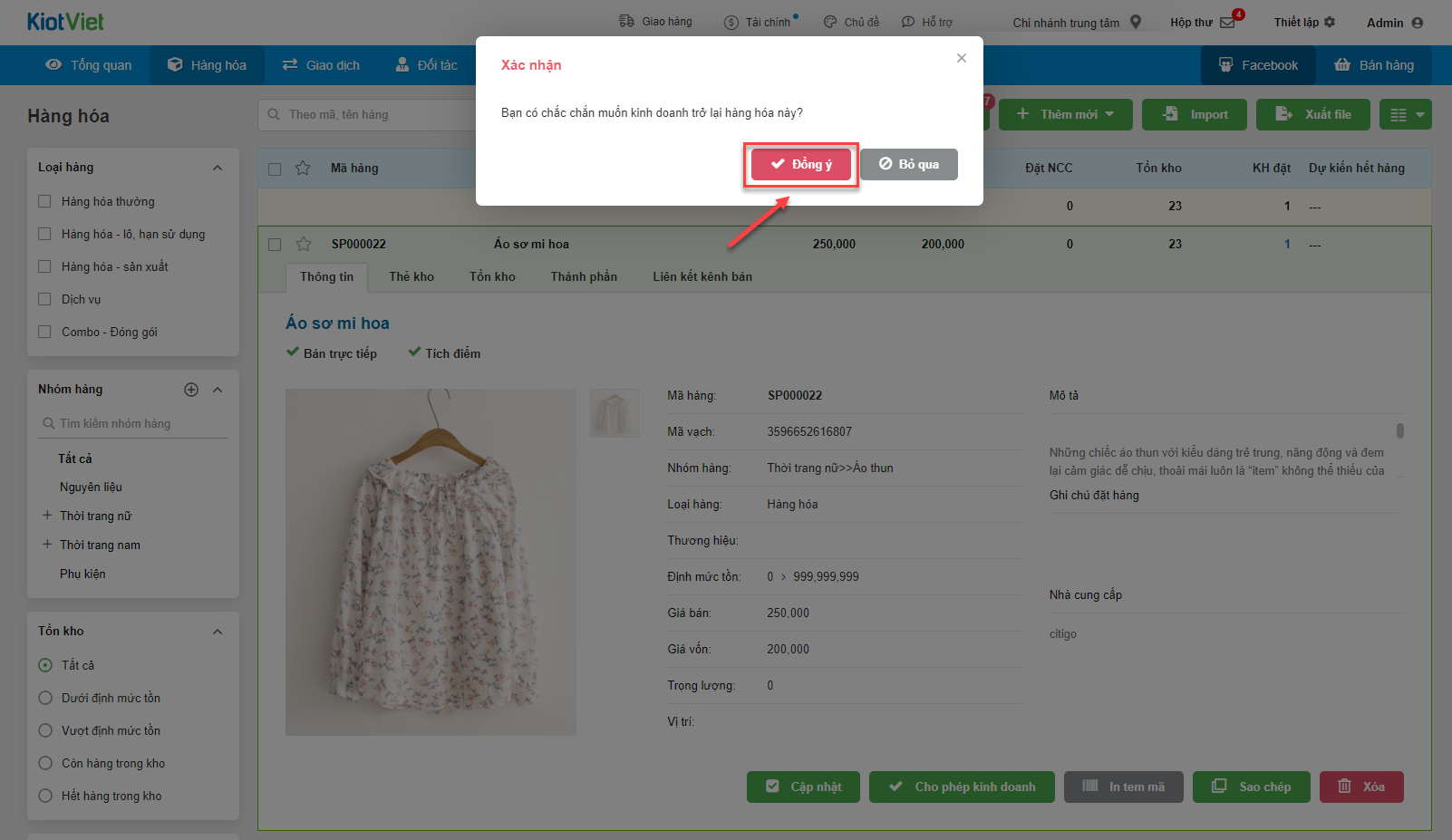
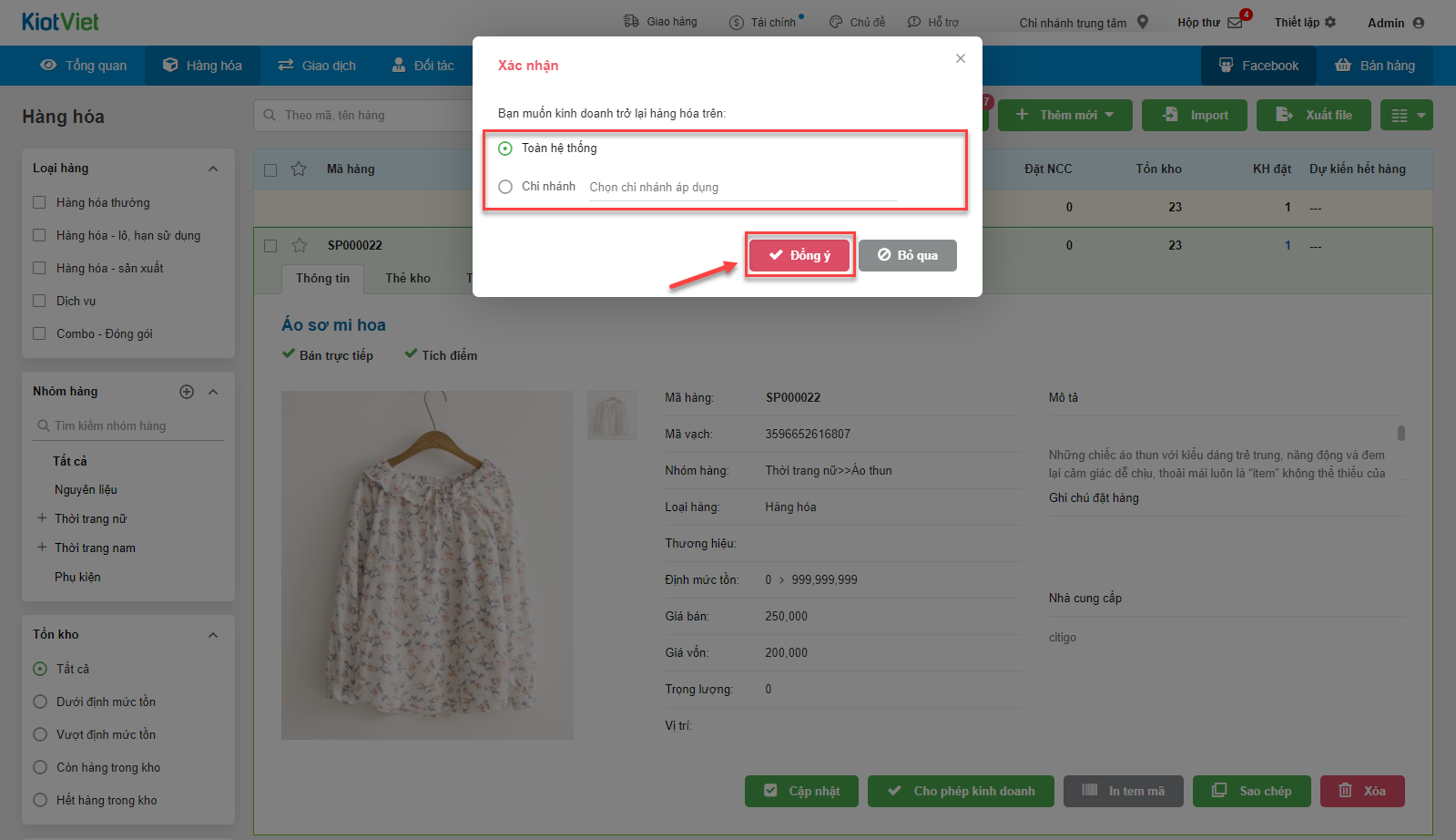
- Hệ thống có chức năng thao tác Ngừng kinh doanh và Cho phép kinh doanh hàng loạt hàng hóa
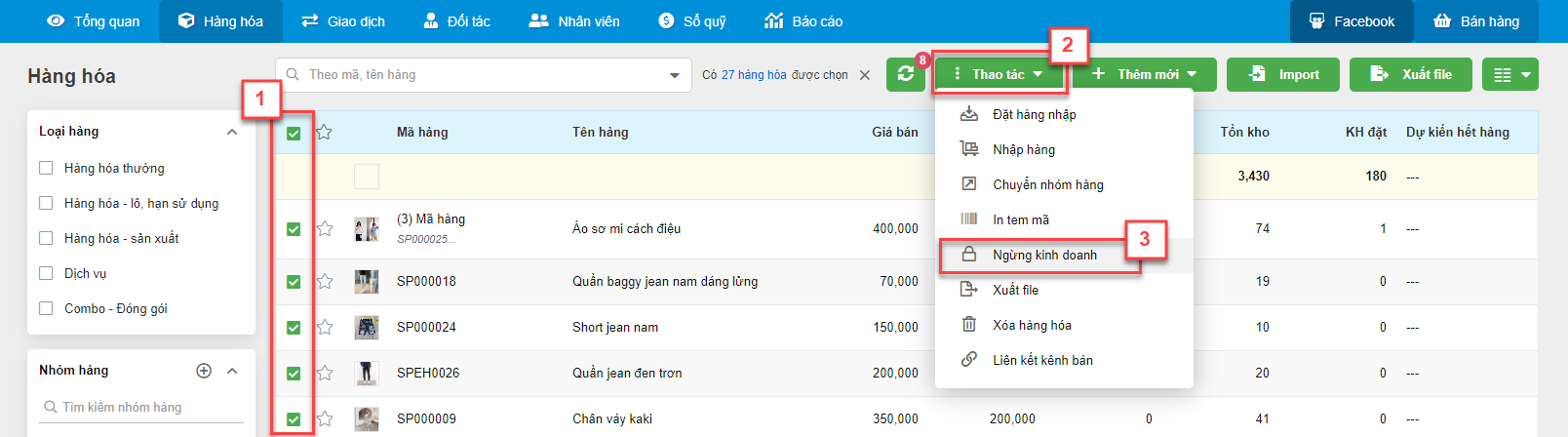
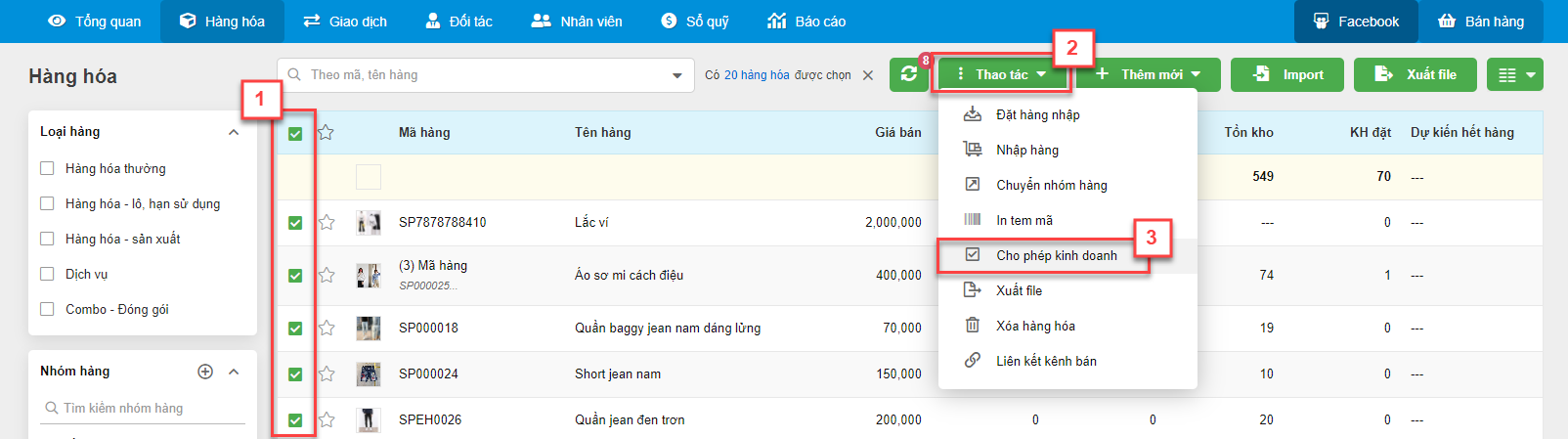
- Với gian hàng có nhiều chi nhánh, khi thao tác thêm mới, cập nhật, import hàng hóa, hệ thống hỗ trợ tùy chọn áp dụng giá vốn, trạng thái hiển thị cho 1 hoặc nhiều chi nhánh.
- Cụ thể như sau:
- Hệ thống hỗ trợ tùy chọn áp dụng cùng 1 giá vốn cho hàng hóa ở 1 hoặc nhiều chi nhánh khi gian hàng thêm mới, cập nhật từng hàng hóa, import file hàng hóa.
- Thêm mới hàng hóa:
- Khi bạn Lưu thông tin hàng hóa thêm mới, hệ thống hiển thị pop-up Xác nhận áp dụng giá vốn cho sản phẩm trên Toàn hệ thống hoặc trên 1 vài Chi nhánh
- Bạn chọn Đồng ý để áp dụng giá vốn trên các chi nhánh được chọn.
- Lưu ý: Danh sách các chi nhánh hiển thị để lựa chọn áp dụng là các chi nhánh mà người dùng được phân quyền Thêm mới và Giá vốn trên đó.
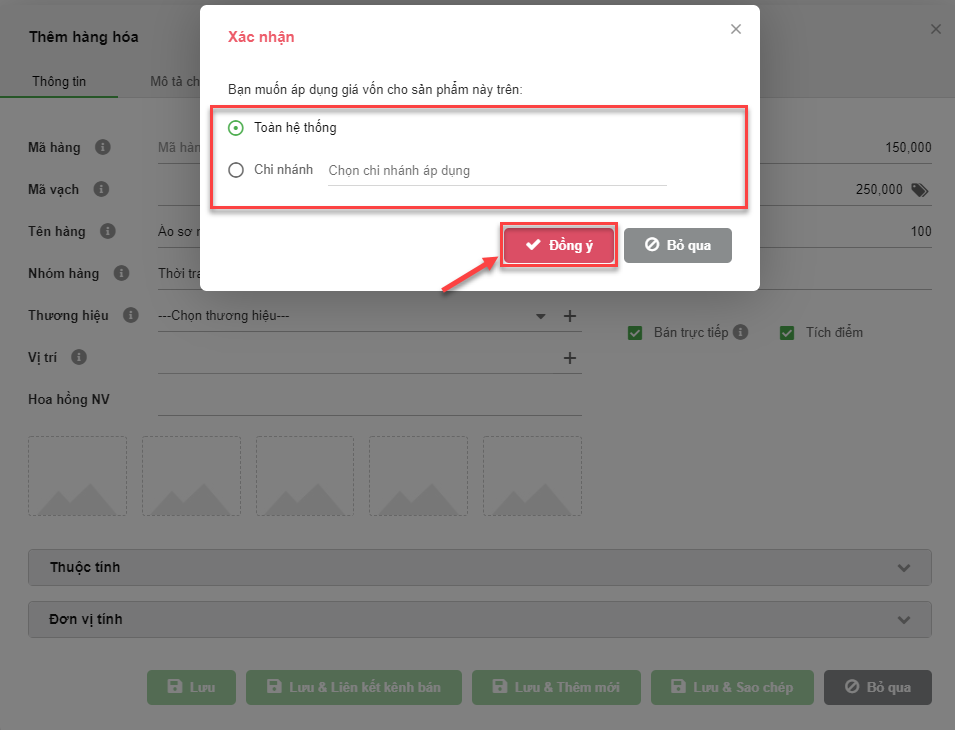
- Cập nhật hàng hóa:
- Khi bạn Lưu thông tin hàng hóa cập nhật, hệ thống hiển thị pop-up Xác nhận áp dụng giá vốn cho sản phẩm trên Toàn hệ thống hoặc trên 1 vài Chi nhánh
- Bạn chọn Đồng ý để áp dụng giá vốn trên các chi nhánh được chọn.
- Lưu ý:
- Danh sách các chi nhánh hiển thị để lựa chọn áp dụng là các chi nhánh mà người dùng được phân quyền Cập nhật và Giá vốn trên đó.
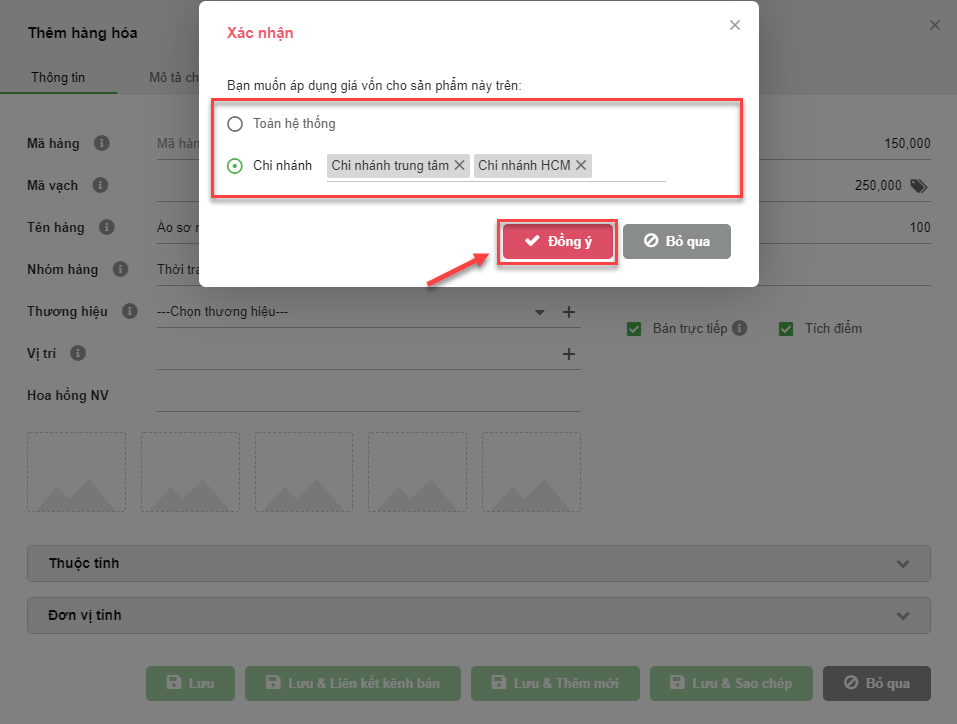
- Import hàng hóa:
- Khi bạn Import để thêm mới, cập nhật hàng hóa, bạn lựa chọn Có cập nhật giá vốn và áp dụng giá vốn cho sản phẩm trên Toàn hệ thống hoặc trên 1 vài Chi nhánh
- Lưu ý:
- Lựa chọn này không cáp dụng với hàng combo và sản xuất.
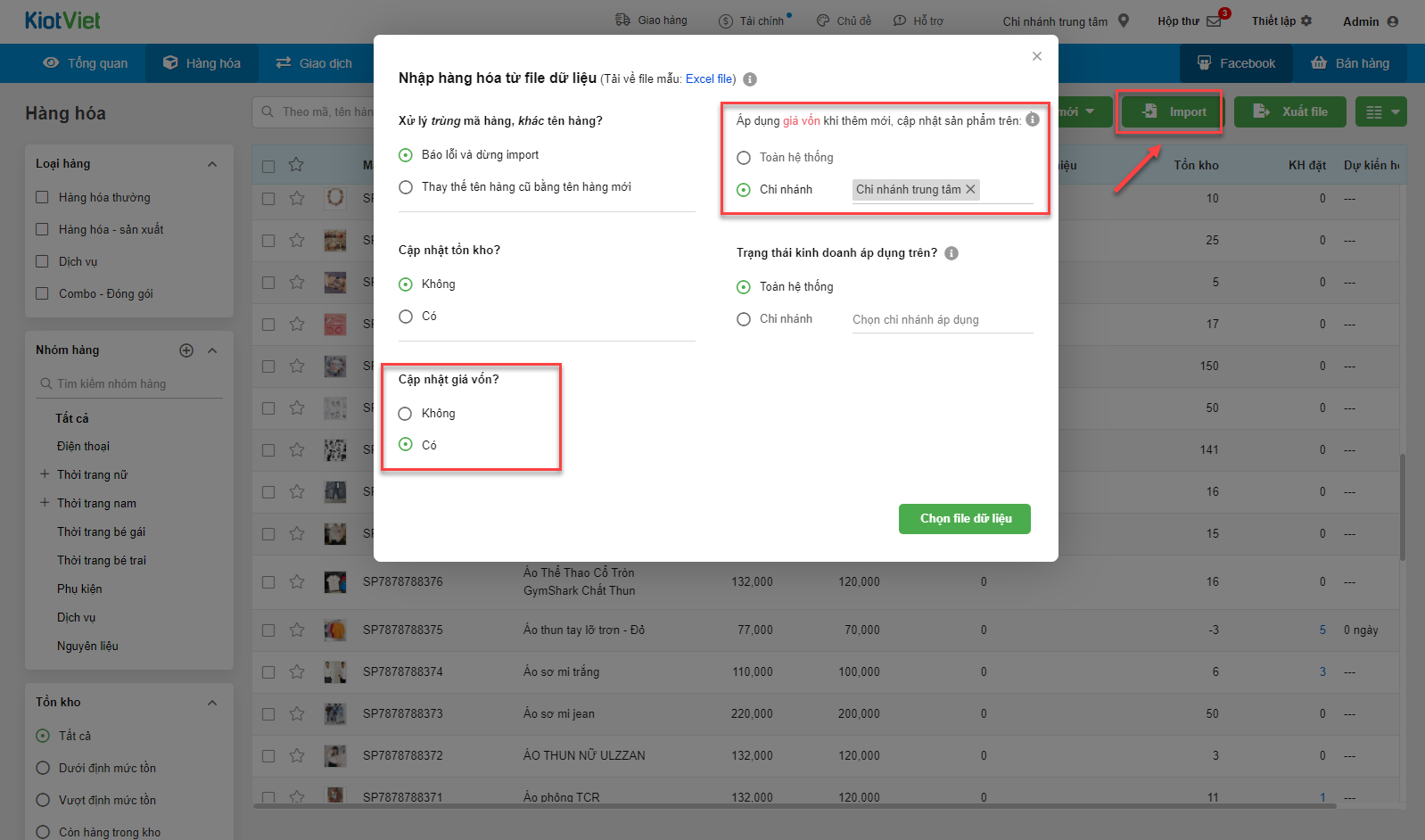
- Hệ thống hỗ trợ áp dụng trạng thái hiển thị Đang kinh doanh/ Ngừng kinh doanh theo chi nhánh trên các thao tác thêm mới, cập nhật từng hóa hóa, cập nhật hàng loạt hàng hóa và import file hàng hóa.
- Lưu ý: Danh sách các chi nhánh hiển thị để lựa chọn áp dụng là các chi nhánh mà người dùng được phân quyền Cập nhật hàng hóa trên đó.
- Ngừng kinh doanh:
- Hệ thống hiển thị pop-up Xác nhận cho phép áp dụng ngừng kinh doanh hàng hóa trên Toàn hệ thống hoặc trên 1 vài Chi nhánh.
- Bạn chọn Đồng ý để áp dụng trạng thái ngừng kinh doanh trên các chi nhánh được chọn.
- Ngừng kinh doanh trên từng hàng hóa:
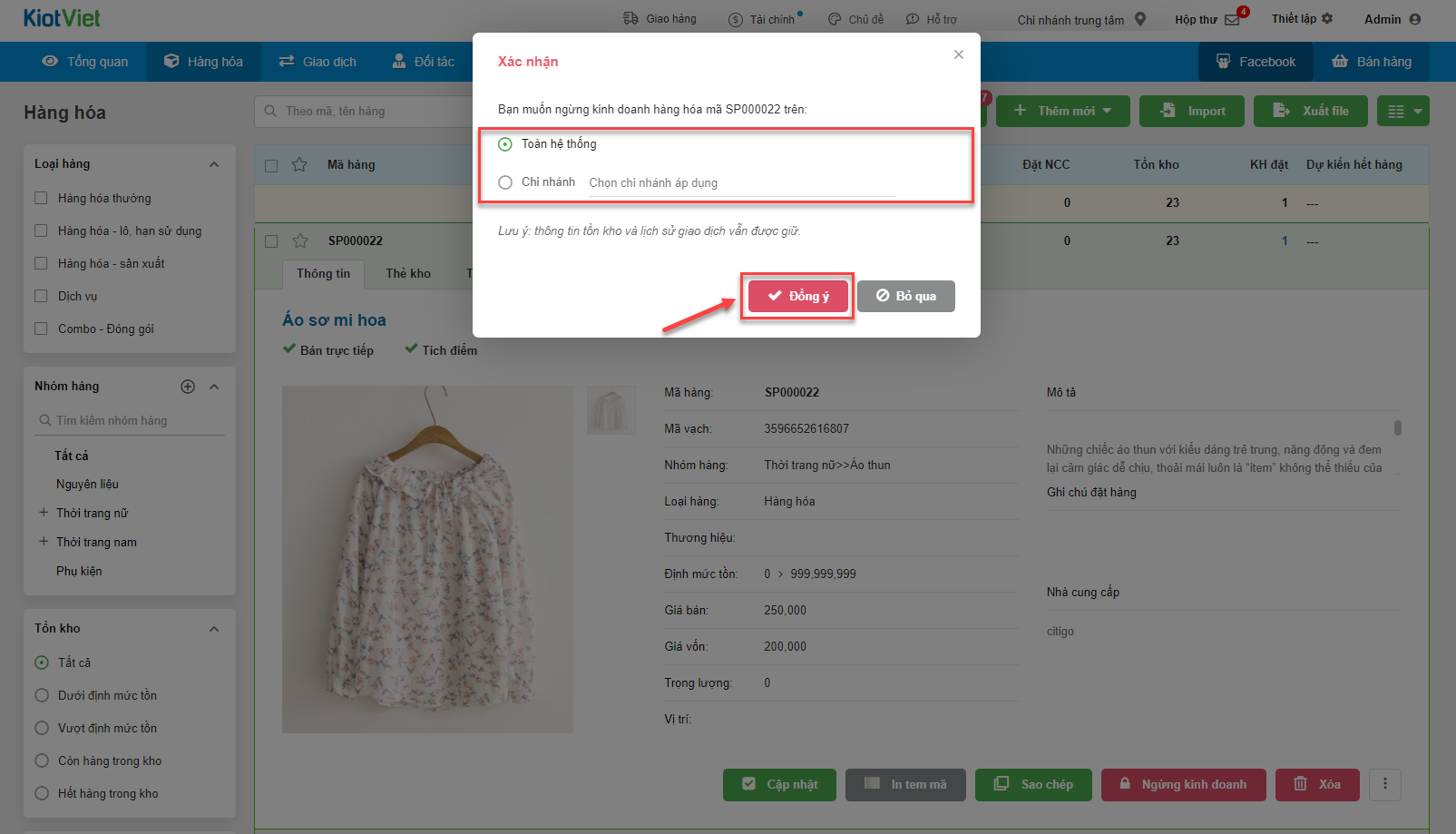
- Ngừng kinh doanh hàng loạt hàng hóa:
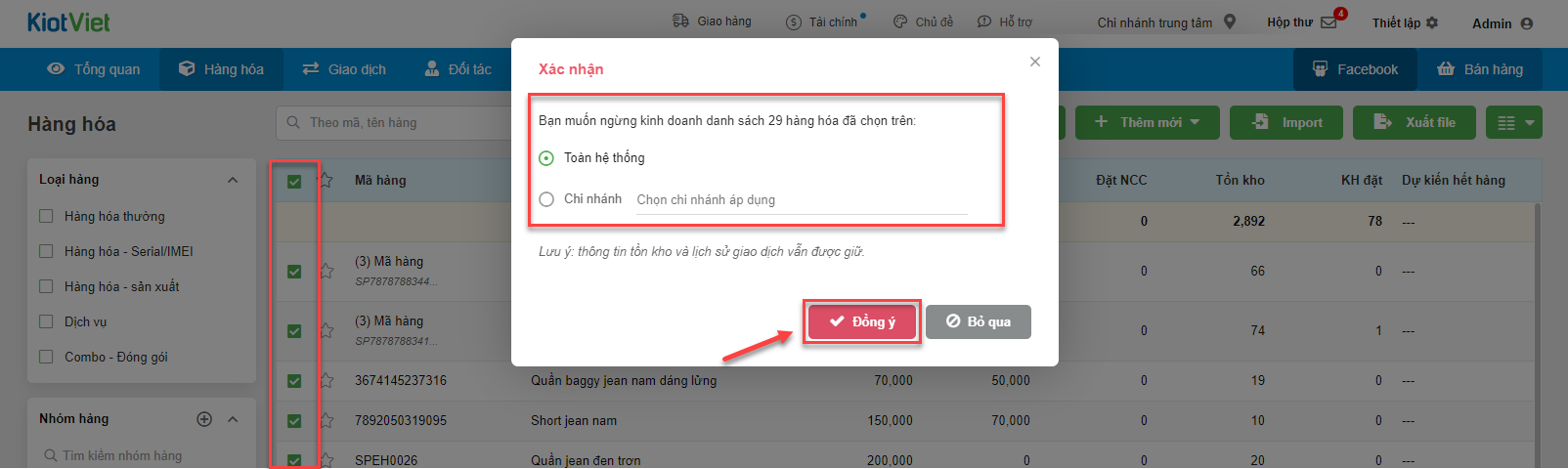
- Ngừng kinh doanh khi import hàng hóa trong file import bạn điền số 0 trên cột Đang kinh doanh)
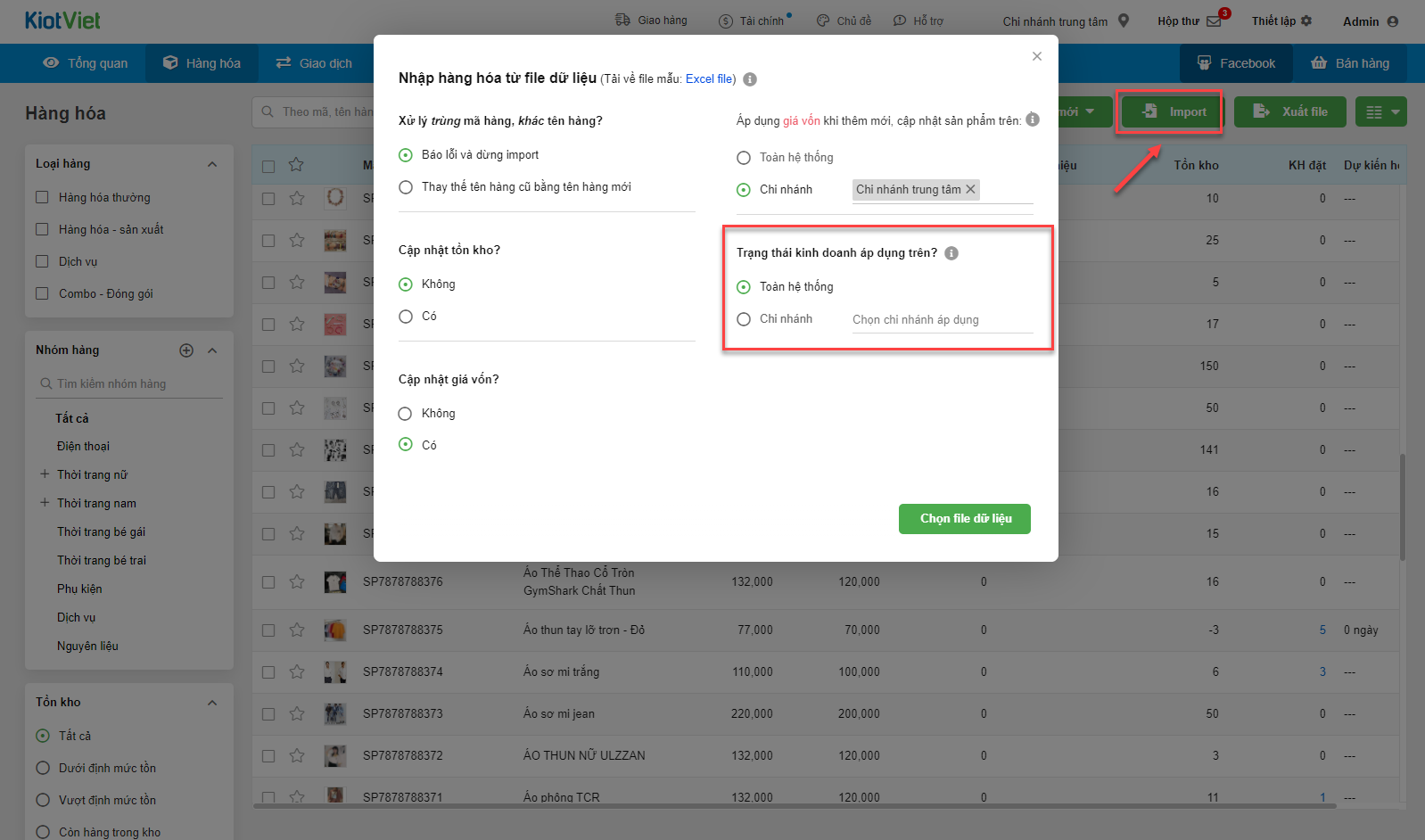
- Cho phép kinh doanh:
- Tương tự Ngừng kinh doanh, hệ thống hiển thị pop-up Xác nhận cho phép áp dụng kinh doanh hàng hóa trở lại trên Toàn hệ thống hoặc trên 1 vài Chi nhánh.
- Bạn chọn Đồng ý để áp dụng trạng thái kinh doanh trên các chi nhánh được chọn.
- Cho phép kinh doanh trên từng hàng hóa:
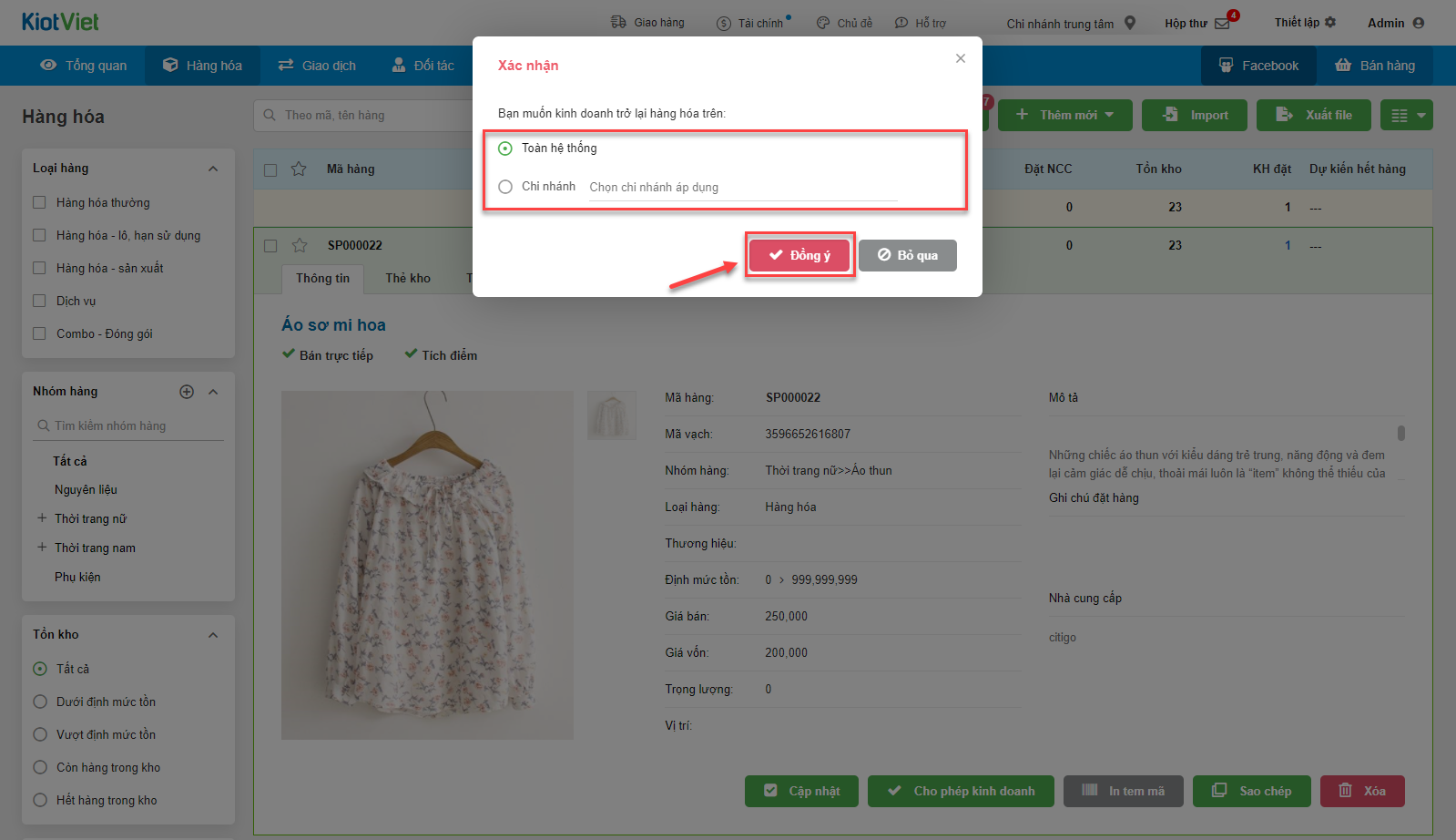
- Cho phép kinh doanh hàng loạt hàng hóa:
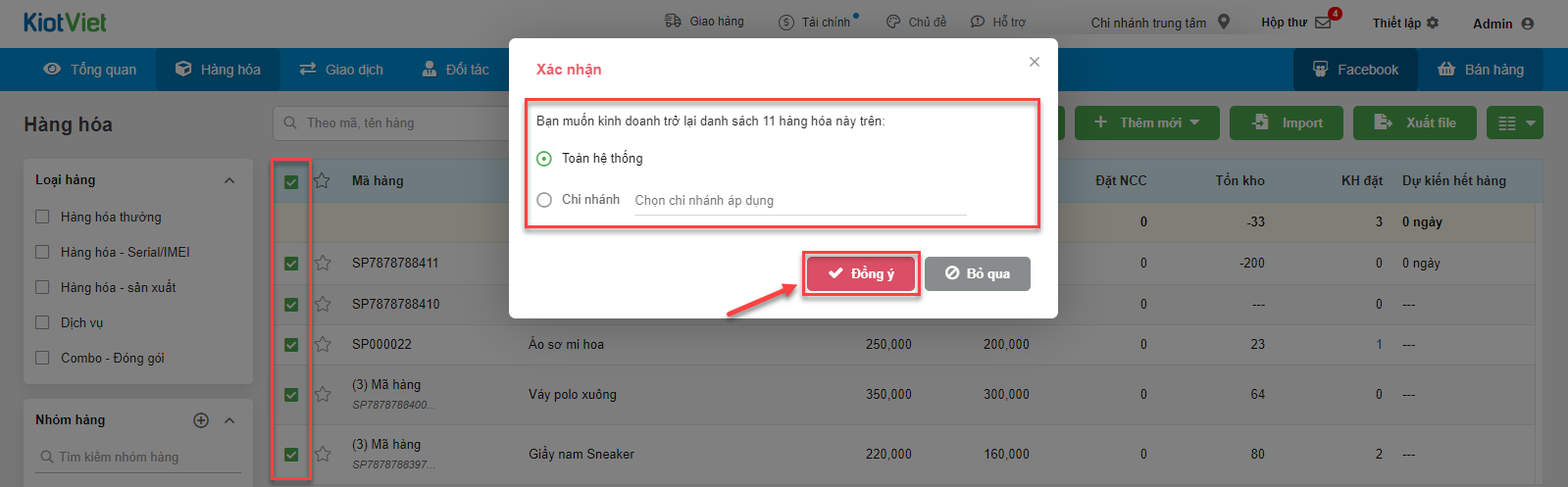
- Cho phép kinh doanh khi import hàng hóa (trong file import bạn điền số 1 trên cột Đang kinh doanh)
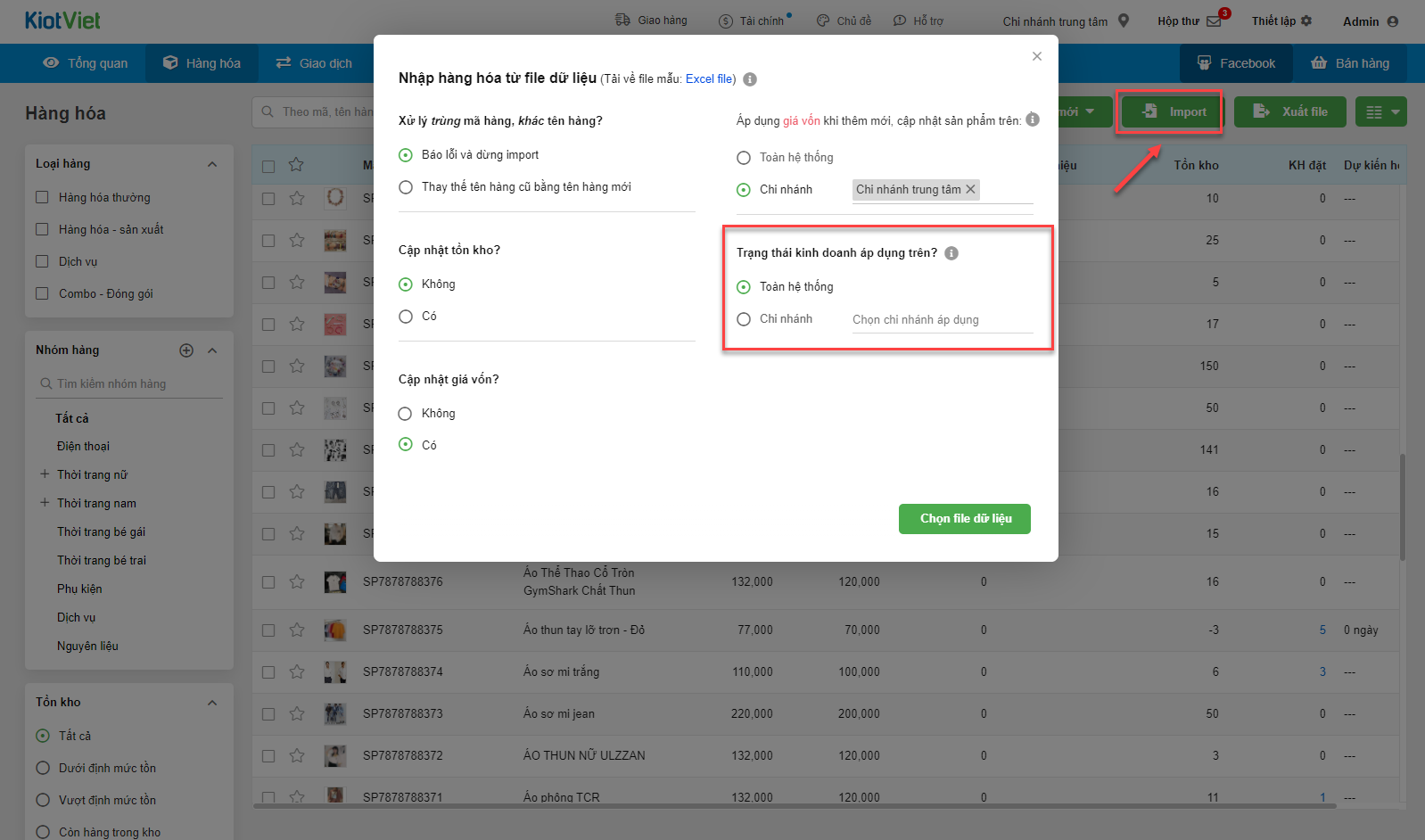
- Trên màn hình Danh mục, tìm mặt hàng bạn muốn xóa, kích chọn Xóa.
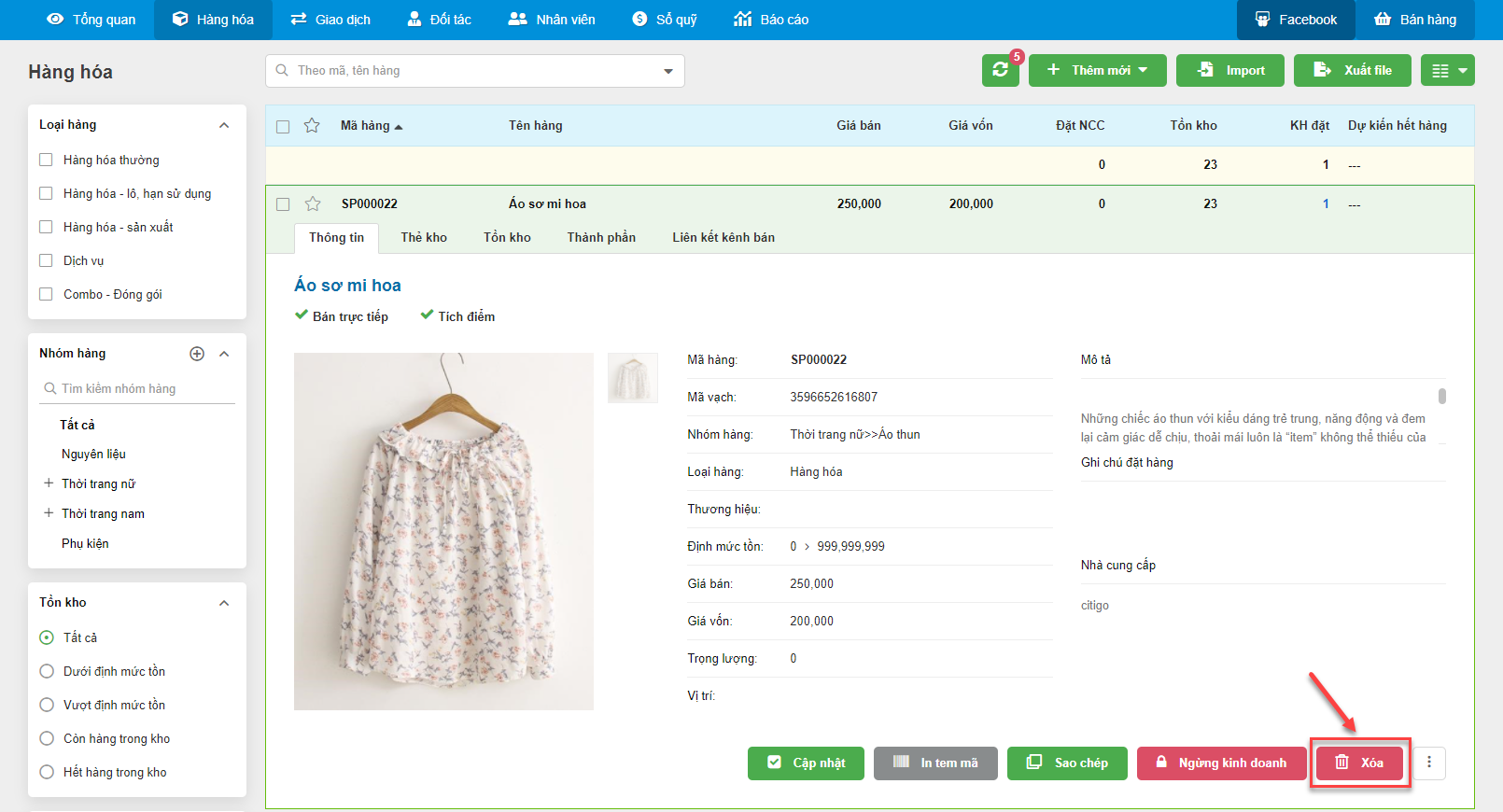
- Khi bạn xóa hàng hóa có tồn kho khác 0, hệ thống hiển thị thông báo để bạn có thể nhanh chóng tạo phiếu kiểm kho chuyển tồn kho về 0. Bạn chọn Đồng ý nếu chắc chắn xóa hàng hóa và tạo phiếu kiểm kho, chọn Bỏ qua nếu chưa chắc chắn xóa.
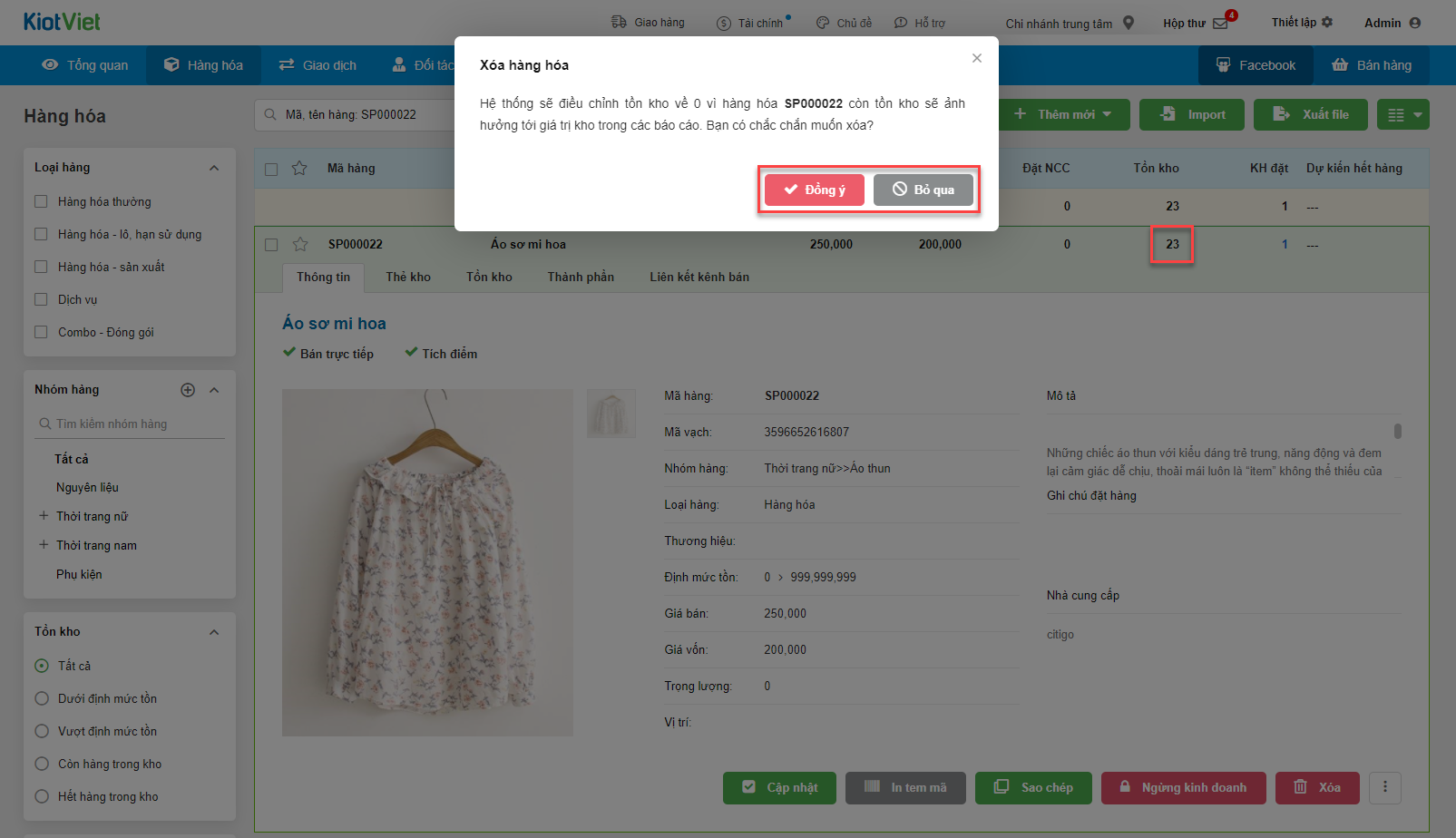
- Ngoài ra, hệ thống còn hỗ trợ thao tác Xóa hàng loạt hàng hóa.
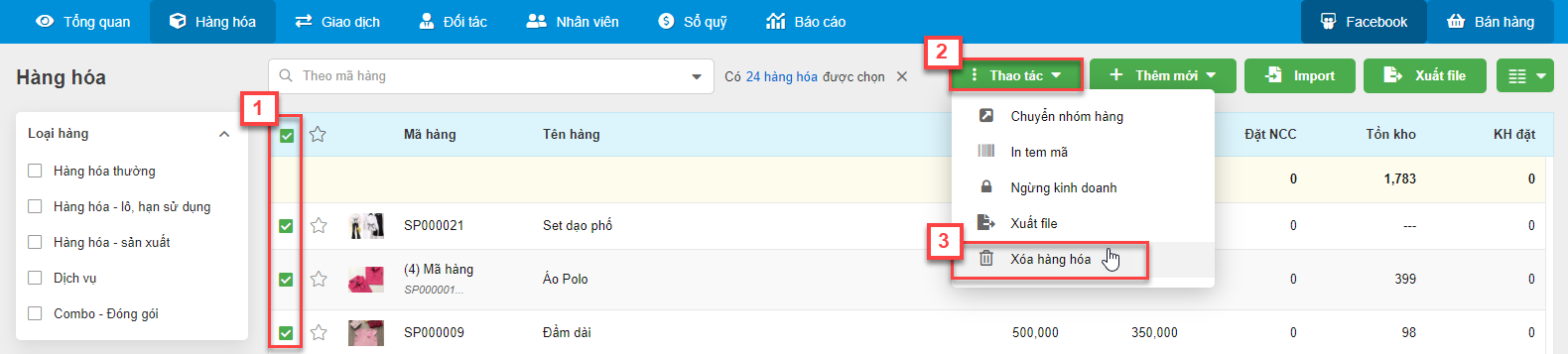
- Hệ thống sẽ xóa hoàn toàn hàng hóa trên toàn bộ chi nhánh nhưng vẫn giữ thông tin hàng hóa trong các giao dịch lịch sử nếu có. Khi xem lại các giao dịch, hàng hóa đã xóa sẽ có thêm hậu tố {DEL}.
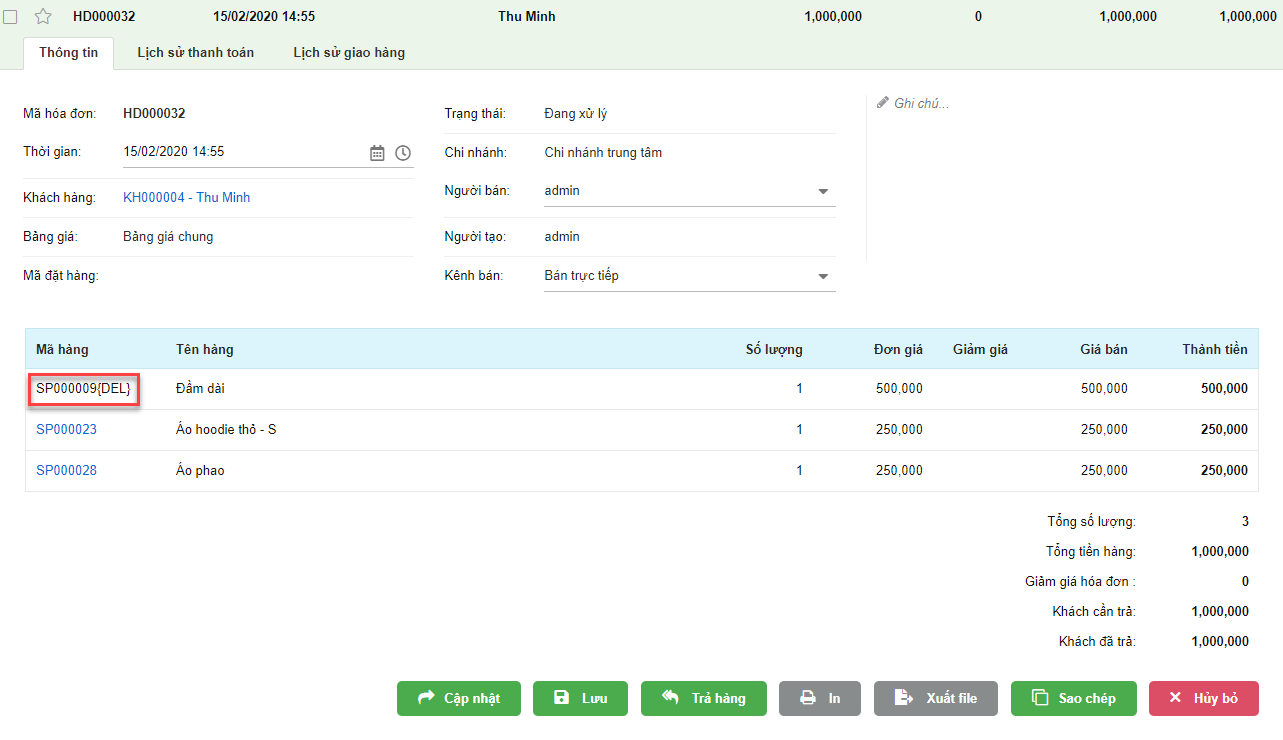
- Để tìm kiếm hàng hóa một cách nhanh nhất, bạn có thể lọc theo các tiêu chí, cụ thể:
- Thanh tìm kiếm:
- Theo Mã, tên hàng
- Theo Lô-Hạn sử dụng hoặc theo Serial/Imei
- Theo Ghi chú, mô tả đặt hàng
- Bộ lọc:
- Theo loại hàng hóa
- Theo nhóm hàng
- Theo tồn kho
- Theo thông tin tích điểm
- Theo Thương hiệu
- Theo Thuộc tính
- Theo Bán trực tiếp
- Theo Ngày dự kiến hết hàng
- Theo Nhà cung cấp
- Theo Vị trí
- Theo Lựa chọn hiển thị
- Theo Số bản ghi
- Lưu ý: Để sắp xếp danh mục hàng hóa theo cột nào, bạn chỉ cần kích vào tiêu đề của cột đó.
- Kết hợp tính năng xuất ra file và tính năng tìm kiếm, bạn có thể tự tạo ra rất nhiều các báo cáo khác nhau theo các tiêu chí tìm kiếm của mình.
- Thẻ kho ghi nhận lịch sử thay đổi số lượng hàng hóa qua mỗi lần hàng hóa có phát sinh giao dịch, ví dụ: nhập hàng /bán hàng /luân chuyển hàng hóa /kiểm hàng.
- Thao tác: vào Hàng hóa, chọn Danh mục, tìm mặt hàng cần xem lịch sử bán hàng, kích chọn vào tab Thẻ kho.
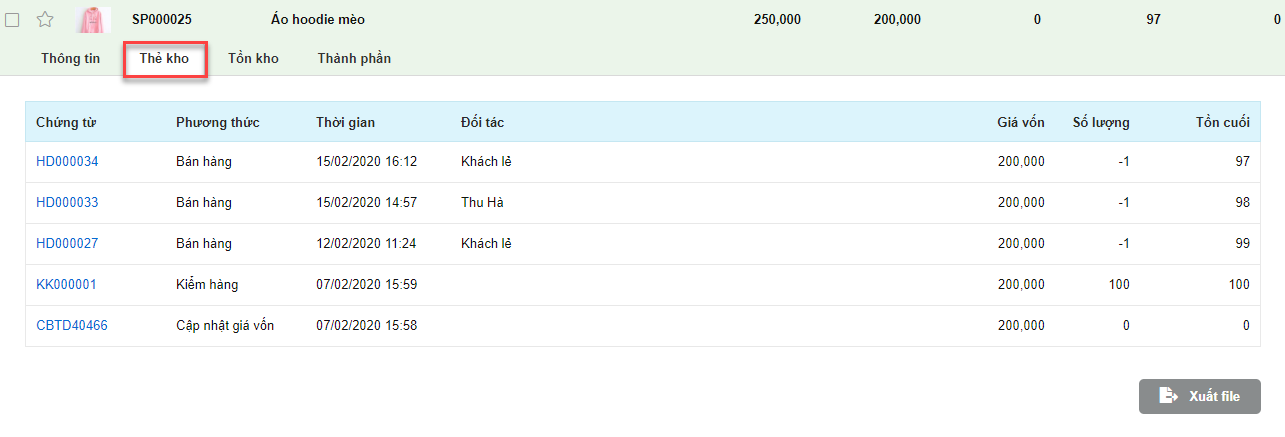
- Tồn kho ghi nhận thông tin số lượng tồn hiện tại của hàng hóa cụ thể trên từng chi nhánh (nếu gian hàng có nhiều chi nhánh).
- Thao tác: vào Hàng hóa, chọn Danh mục, tìm mặt hàng cần xem tồn kho, kích chọn vào tab Tồn kho.
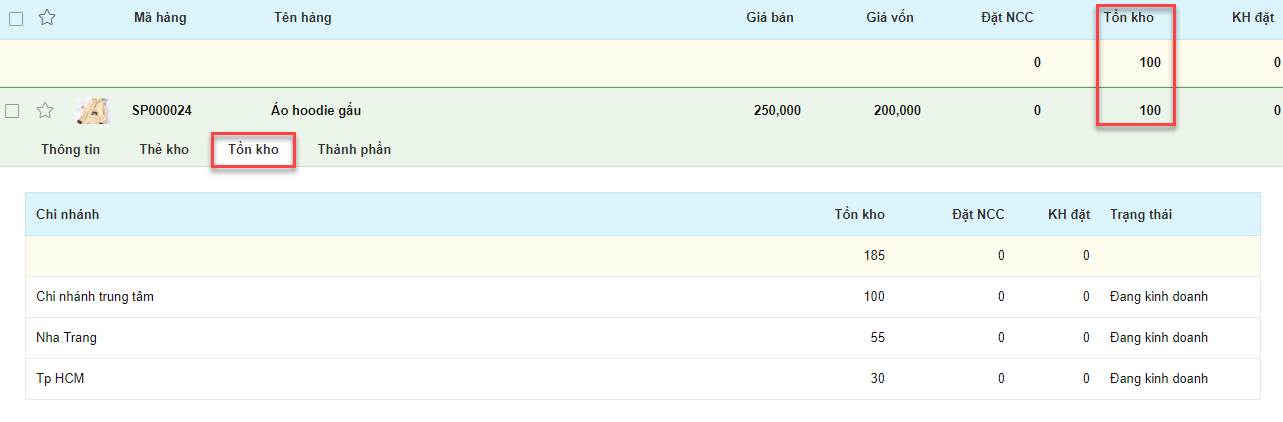
- Trường hợp hàng hóa được quản lý theo Serial/Imei, khi xem chi tiết thông tin một mặt hàng sẽ thấy danh sách các sản phẩm với các số Serial/ Imei được hiển thị như sau:
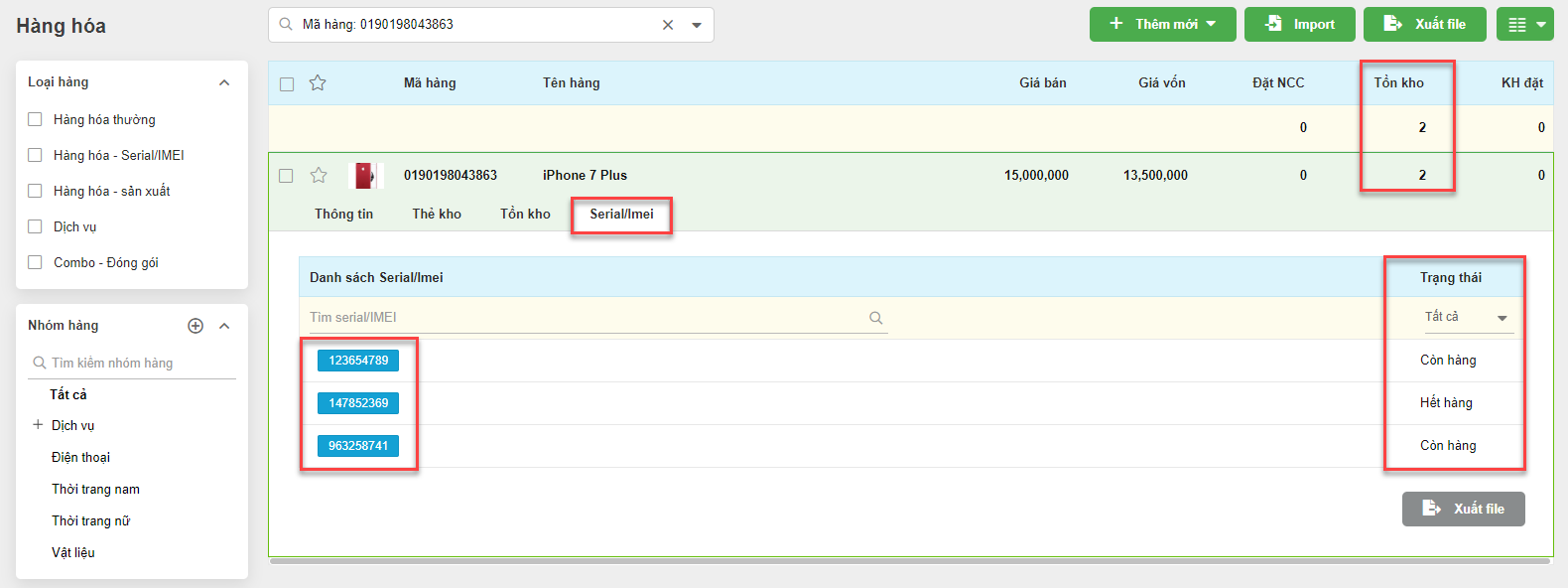
- Bạn có thể chọn trạng thái để lọc các mã:
- Còn hàng: Những sản phẩm có mã vẫn còn trong kho. Số lượng tồn kho của sản phẩm sẽ tương ứng với số lượng Serial/Imei trong trạng thái còn hàng.
- Hết hàng: Những mã đã hết hàng
- Tất cả: Hiển thị cả 2 trạng thái.
- Nhập thông tin cho file dữ liệu theo mẫu hệ thống cung cấp
- Trên menu Hàng hóa, chọn Danh mục, kích Import.
- Hệ thống hiển thị ra cửa sổ sau:
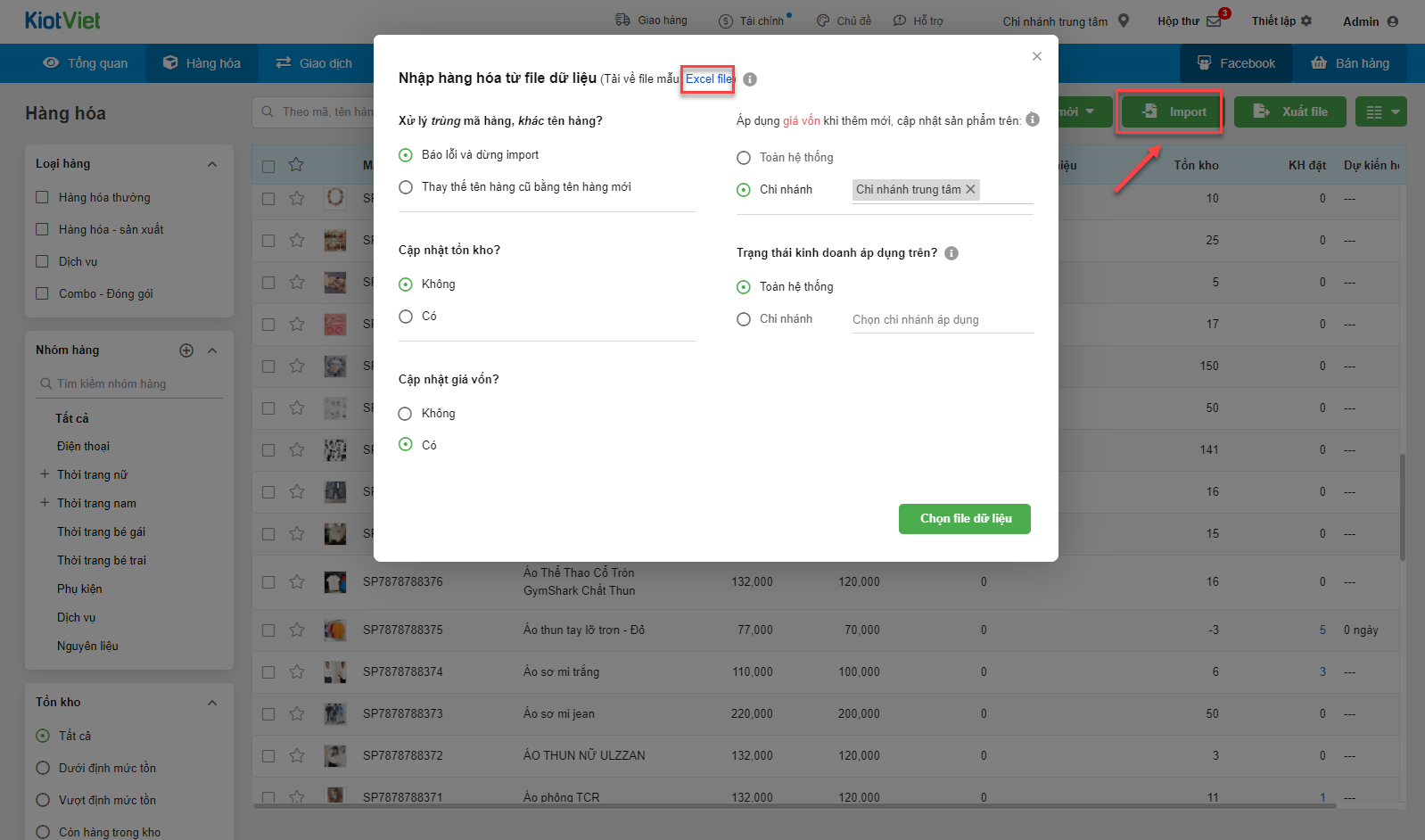
- Bạn chọn cách import dữ liệu trên 5 thông tin:
- Xử lý trùng mã hàng, khác tên hàng hóa?
- Nếu chọn Báo lỗi và dừng import: khi hệ thống kiểm tra có dữ liệu hàng hóa trùng mã nhưng khác tên trong file sẽ báo lỗi và dừng import toàn bộ file.
- Nếu chọn Thay thế tên hàng cũ bằng tên hàng mới: khi hệ thống kiểm tra có dữ liệu hàng hóa trùng mã nhưng khác tên trong file sẽ cập nhật lại tên hàng đang tồn tại trên hệ thống thành tên hàng ghi trong file import.
- Cập nhật giá trị tồn kho không?
Nếu chọn Không: Thông tin tồn kho của hàng hóa không thay đổi.
Nếu chọn Có: Thông tin tồn kho của hàng hóa thay đổi như trong file excel và hệ thống phát sinh phiếu kiểm kho tự động cho các mặt hàng được nhập.
Cập nhật giá vốn?
Nếu chọn Không: Thông tin giá vốn của hàng hóa không thay đổi.
Nếu chọn Có: Thông tin giá vốn của hàng hóa thay đổi. Hệ thống sẽ tự phát sinh phiếu cập nhật giá vốn tự động cho những mặt hàng được nhập.
- Áp dụng giá vốn khi thêm mới, cập nhật sản phẩm trên:
- Nếu chọn Toàn hệ thống: giá vốn hàng hóa trong file import được áp dụng trên tất cả các chi nhánh của gian hàng.
- Nếu chọn Chi nhánh áp dụng: giá vốn hàng hóa trong file import sẽ chỉ áp dụng cho các chi nhánh được chọn.
- Lựa chọn này không áp dụng với hàng combo và hàng sản xuất.
- Trạng thái kinh doanh áp dụng trên?
- Nếu chọn Toàn hệ thống: trạng thái kinh doanh của hàng hóa được áp dụng trên tất cả các chi nhánh của gian hàng.
- Nếu chọn Chi nhánh áp dụng:
- Trường hợp Thêm mới hàng hóa:
- Các chi nhánh được áp dụng: Có trạng thái kinh doanh giống với file import
- Các chi nhánh không áp dụng: Có trạng thái kinh doanh ngược lại với file import
- Trường hợp Cập nhật hàng hóa:
- Các chi nhánh được áp dụng: Có trạng thái kinh doanh giống với file import
- Các chi nhánh không áp dụng: Trạng thái kinh doanh không bị ảnh hưởng
- Hàng Combo – đóng gói và Sản xuất: hệ thống hỗ trợ import khi hàng thành phần của loại hàng hóa này có trạng thái Đang kinh doanh trên ít nhất 1 chi nhánh.
- Trường hợp Thêm mới hàng hóa:
- Nhấn nút Chọn file dữ liệu, chọn đường dẫn tới file dữ liệu.
- Nhấn nút Thực hiện để thực hiện import hàng hóa.
- Lưu ý:
- Cần sử dụng đúng file mẫu để import hàng hóa. Kích Excel File để tải về file mẫu.
- Nội dung file dữ liệu nhập theo chuẩn sau


- Loại hàng: Chọn một trong các loại hàng: Hàng hóa, Dịch vụ, Combo-đóng gói
- Nhóm hàng: Tên nhóm hàng của hàng hóa đó. Nếu nhóm hàng đó có nhiều cấp, bạn dùng dấu >> để ngăn cách. Ví dụ Dịch vụ>>Gói quà
- Mã hàng: Mã hàng bắt buộc nhập. Nếu mã hàng đã tồn tại, hệ thống sẽ cập nhật lại thông tin cho mã hàng đó.
- Tên hàng
- Thương hiệu
- Giá bán
- Giá vốn
- Tồn kho
- Tồn nhỏ nhất
- Tồn lớn nhất
- ĐVT: Đơn vị tính của hàng hóa (nếu có)
- Mã ĐVT cơ bản: Mã hàng hóa gắn với đơn vị tính cơ bản
- Quy đổi: Quy đổi giữa đơn vị tính của hàng hóa với đơn vị tính cơ bản
- Thuộc tính: Các thuộc tính ngăn cách với nhau bởi dấu |, giá trị và tên thuộc tính ngăn cách nhau bởi dấu:
- Mã HH liên quan: Trong trường hợp bạn muốn nhìn thấy các sản phẩm liên quan khi tìm kiếm, bạn chỉ cần điền mã hàng hóa liên quan.
- Hình ảnh: nhập link hình ảnh có sẵn trên trang web
- Sử dụng Imei: nhập số 1 nếu hàng hóa quản lý theo Serial/IMEI, số 0 hoặc bỏ trống nếu hàng hóa không quản lý theo Serial/IMEI
- Quản lý lô, hạn dùng: nhập số 1 nếu hàng hóa quản lý theo lô, hạn sử dụng, số 0 hoặc bỏ trống nếu hàng hóa không quản lý theo lô, hạn sử dụng
- Trọng lượng: trọng lượng hàng hóa (nếu có)
- Tích điểm: nhập số 1 hoặc bỏ trống nếu hàng hóa có tích điểm, số 0 nếu hàng hóa không được tích điểm khi bán hàng
- Đang kinh doanh: nhập số 1 hoặc bỏ trống nếu hàng hóa đang kinh doanh, số 0 nếu hàng hóa ngừng kinh doanh
- Được bán trực tiếp: nhập số 1 hoặc bỏ trống nếu hàng hóa được bán trực tiếp, số 0 nếu hàng hóa KHÔNG được bán.
- Mô tả: mô tả hàng hóa (nếu có)
- Ghi chú: ghi chú hàng hóa (nếu có)
- Vị trí: vị trí hàng hóa (nếu có)
- Hàng thành phần: nhập mã hàng thành phần cho hàng sản xuất hoặc combo – đóng gói (nếu có). Các mã hàng ngăn cách với nhau bởi dấu "|", mã hàng và số lượng ngăn cách nhau bởi dấu ":"
- Hệ thống cho phép xuất toàn bộ dữ liệu hàng hóa ra file excel.
- Có thể chỉnh sửa trên file dữ liệu được xuất ra, sau đó import dữ liệu trở lại hệ thống để cập nhật đồng bộ các thông tin vừa chỉnh sửa.
- Để xuất toàn bộ danh sách hàng hóa ra file Excel, bạn vào Hàng hóa -> chọn Danh mục -> kích Xuất file
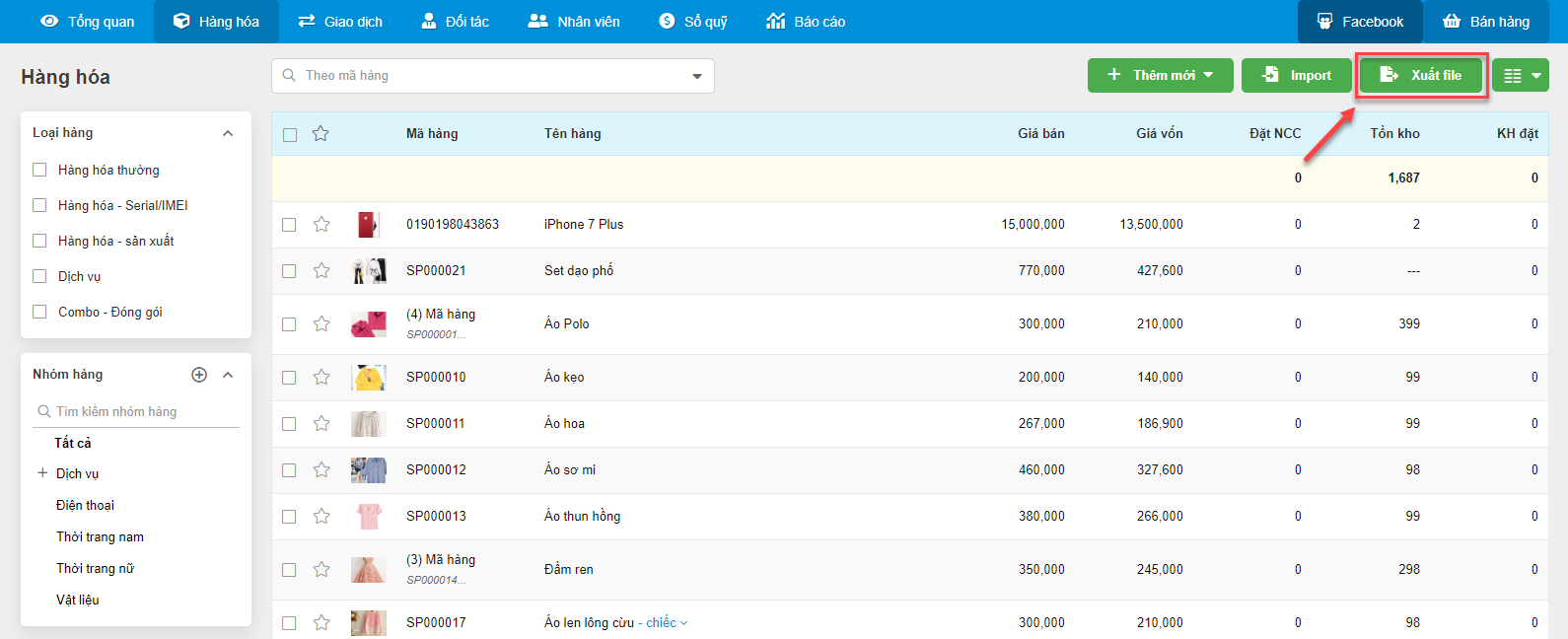
- Để xuất thông tin của các hàng hóa đang chọn ra file Excel, bạn vào Hàng hóa -> chọn Danh mục -> tích chọn các hàng hóa cần xuất file (1) -> kích Thao tác (2) -> chọn Xuất file (3)
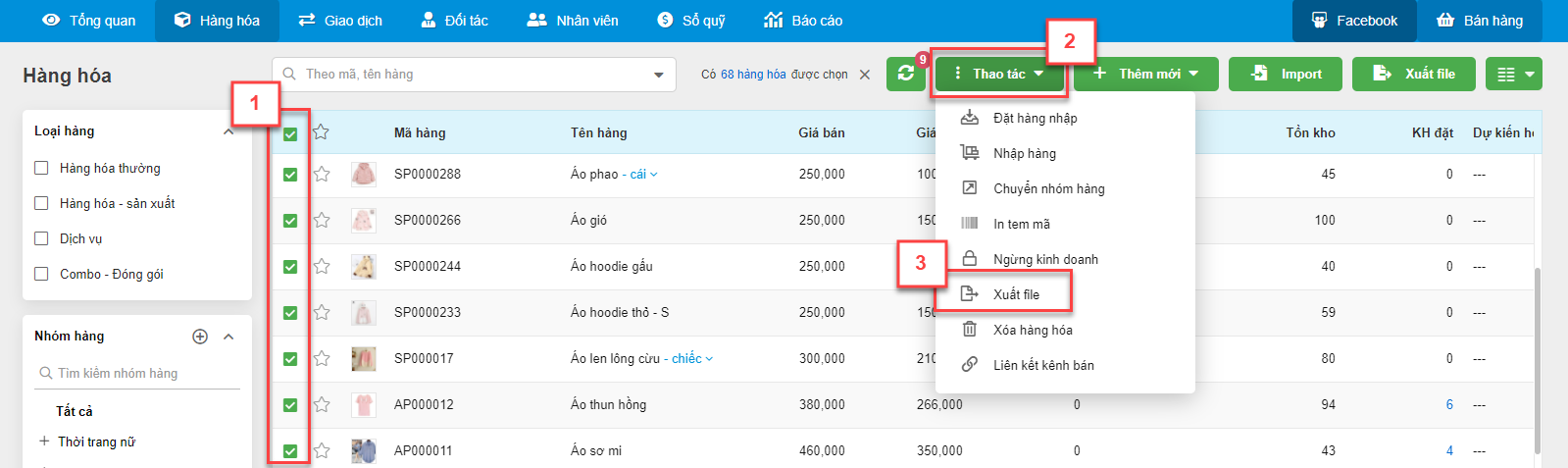
- Hệ thống hỗ trợ việc tạo và in tem mã từ mã hàng hóa phục vụ việc sử dụng máy quét mã vạch.
- Để in tem mã cho từng hàng hóa, bạn vào Hàng hóa, chọn Danh mục, tìm mặt hàng bạn muốn in tem mã, kích In tem mã.
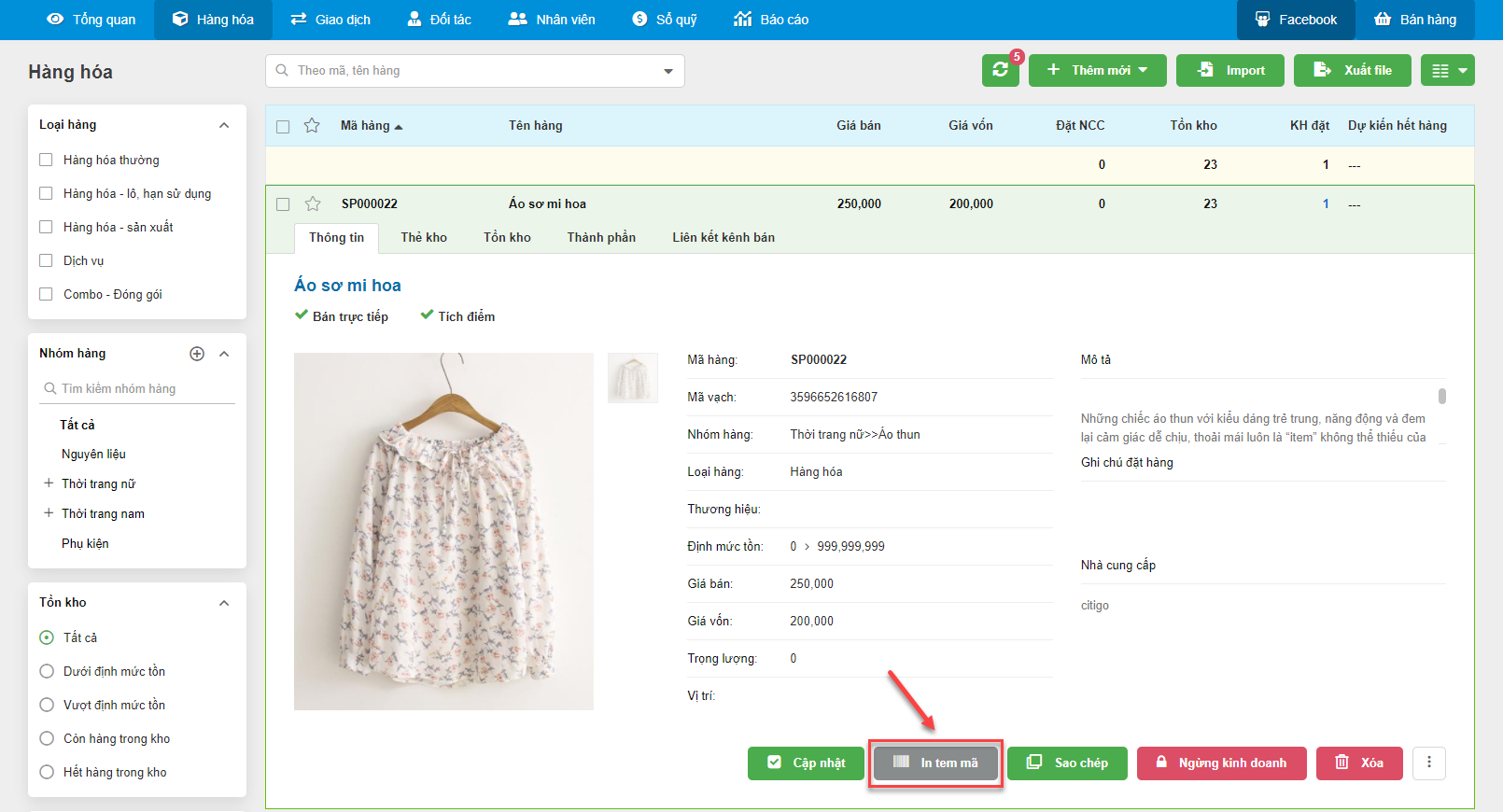
- Bạn điền và chọn các thông tin, khổ giấy cần in lên tem mã
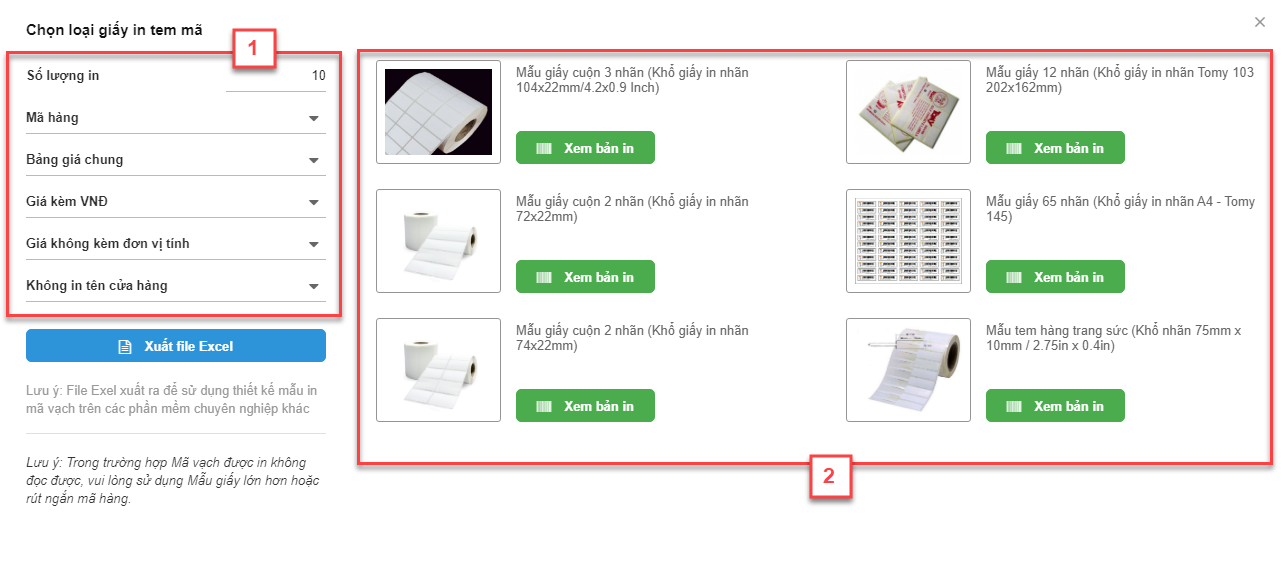
- Ngoài ra, hệ thống còn hỗ trợ chức năng thao tác In tem mã hàng loạt hàng hóa
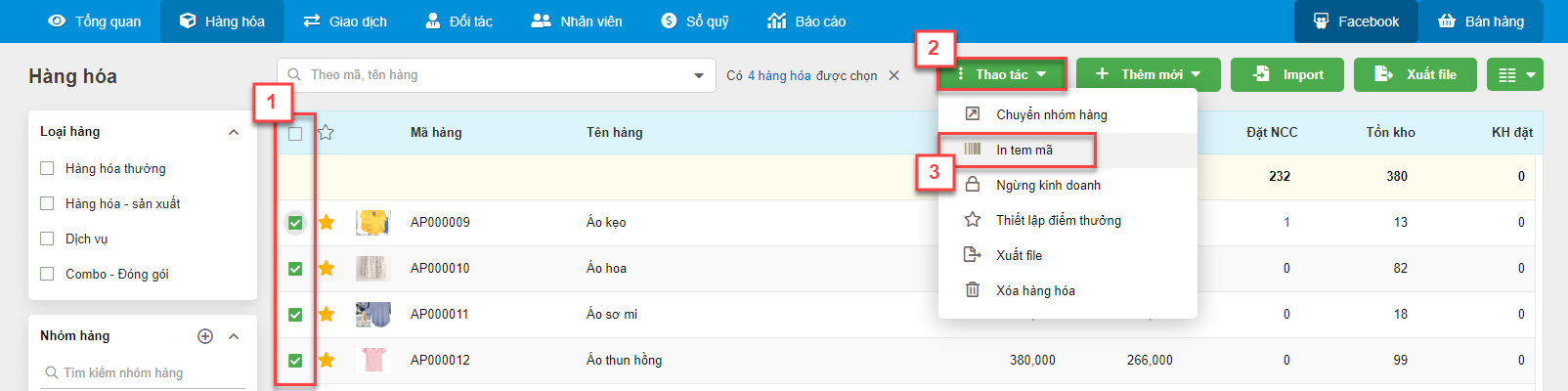
- Bạn chọn thông tin hàng hóa, khổ giấy cần in
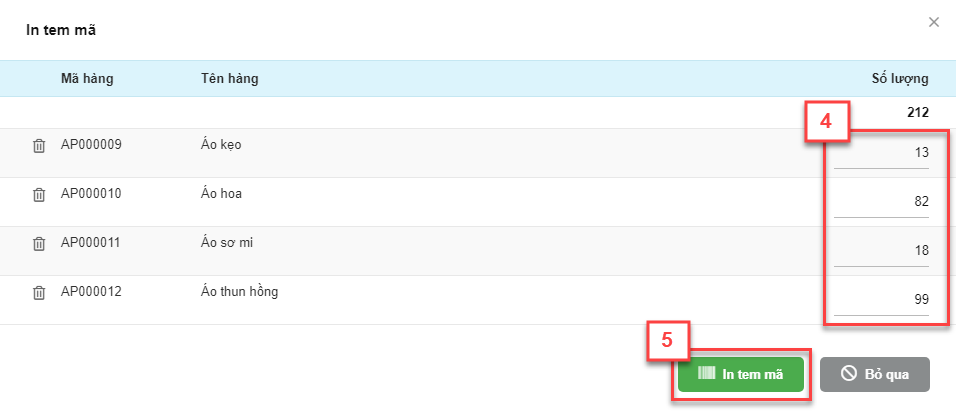
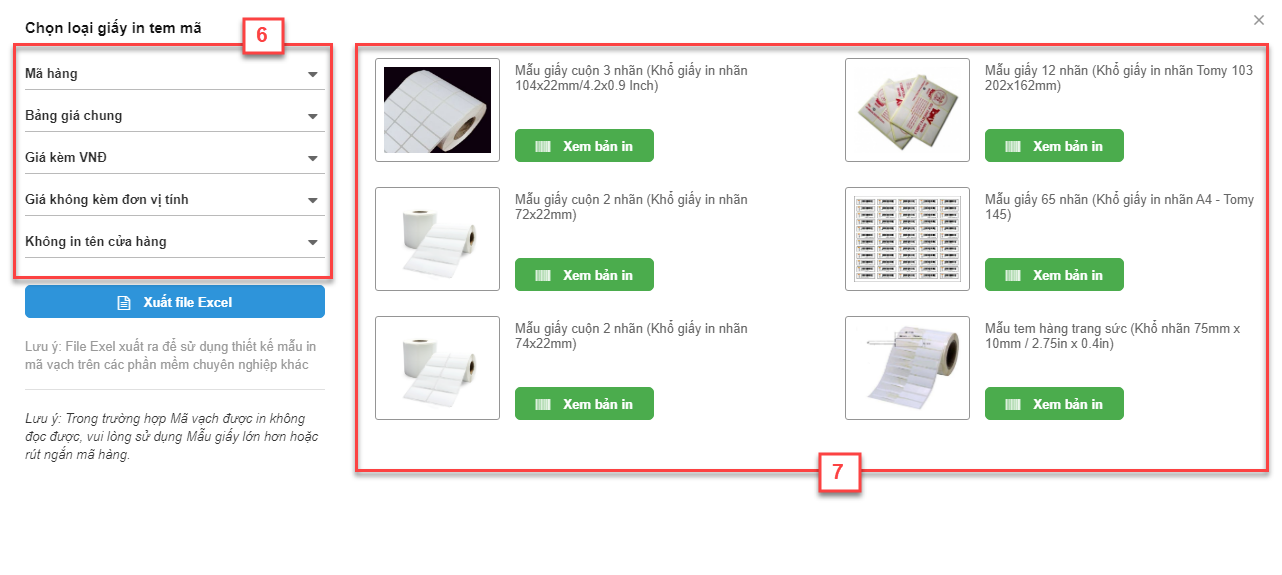
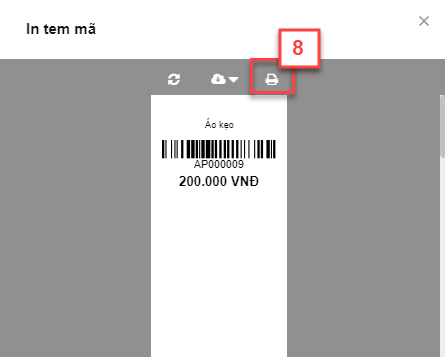
- Kích In để in tem mã
- Với các gian hàng bật tính năng Hàng hóa theo mã vạch và mã của cửa hàng trong Thiết lập -> Thiết lập cửa hàng -> Hàng hóa
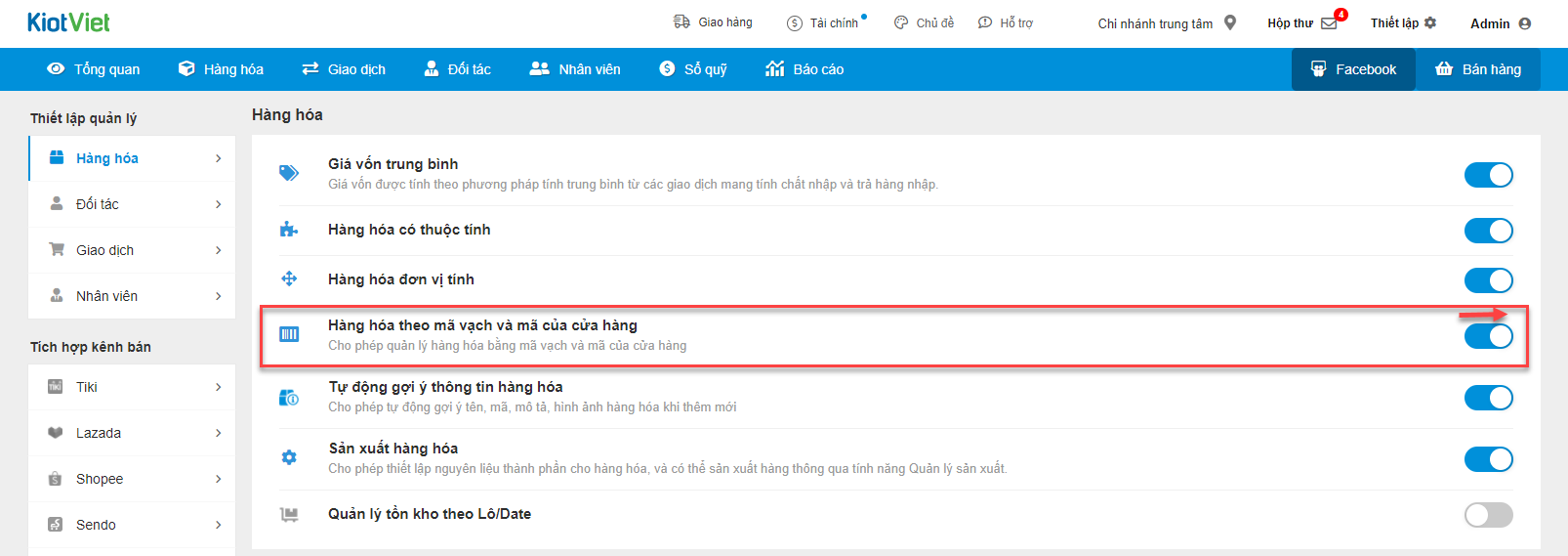
- Bạn có thêm lựa chọn in Mã vạch
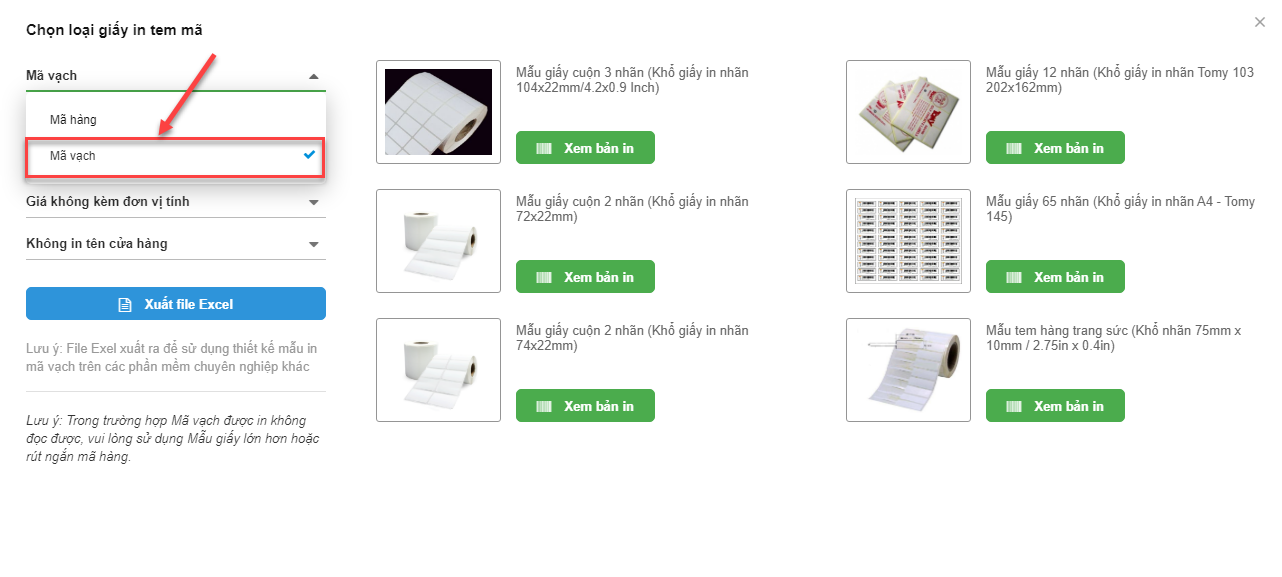
Tính năng giúp chủ cửa hàng nắm được thông tin những hàng hóa chuẩn bị hết hàng, từ đó đưa ra quyết định chủ động đặt hàng nhập hoặc nhập hàng từ nhà cung cấp, đảm bảo gian hàng luôn có sẵn tồn kho để cung cấp ra thị trường.
- Trên màn hình Danh sách hàng hóa, bạn kích vào biểu tượng Tùy chọn hiển thị ![]() (1), tích chọn mục Dự kiến hết hàng (2).
(1), tích chọn mục Dự kiến hết hàng (2).
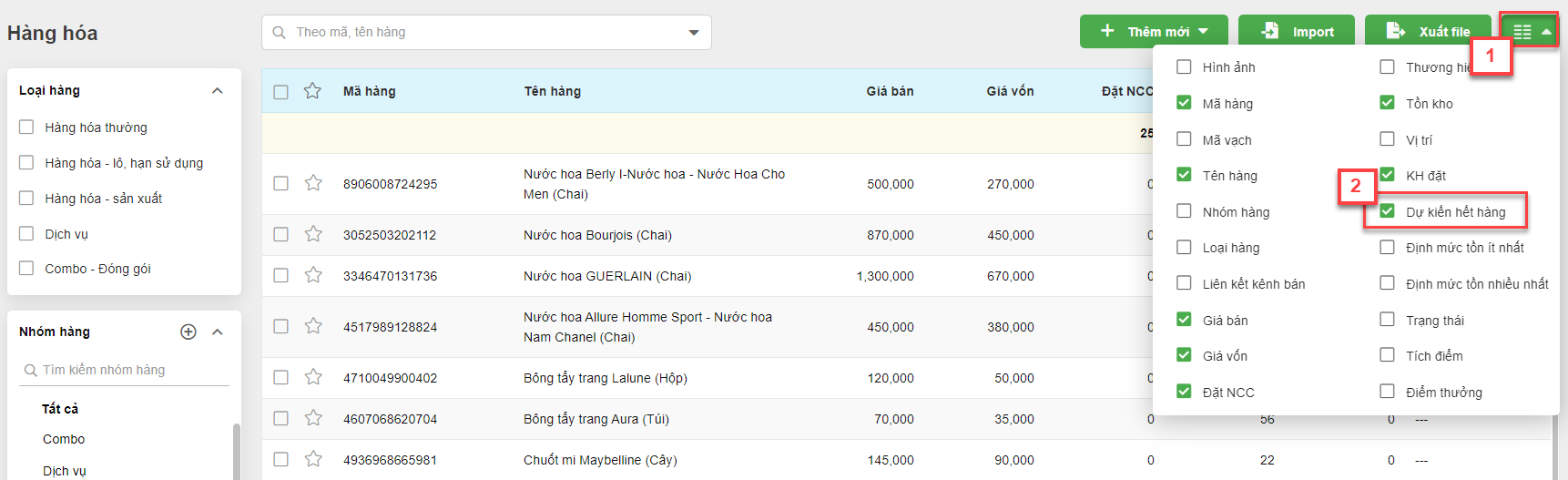
- Hệ thống sẽ hiển thị thêm cột Dự kiến hết hàng.
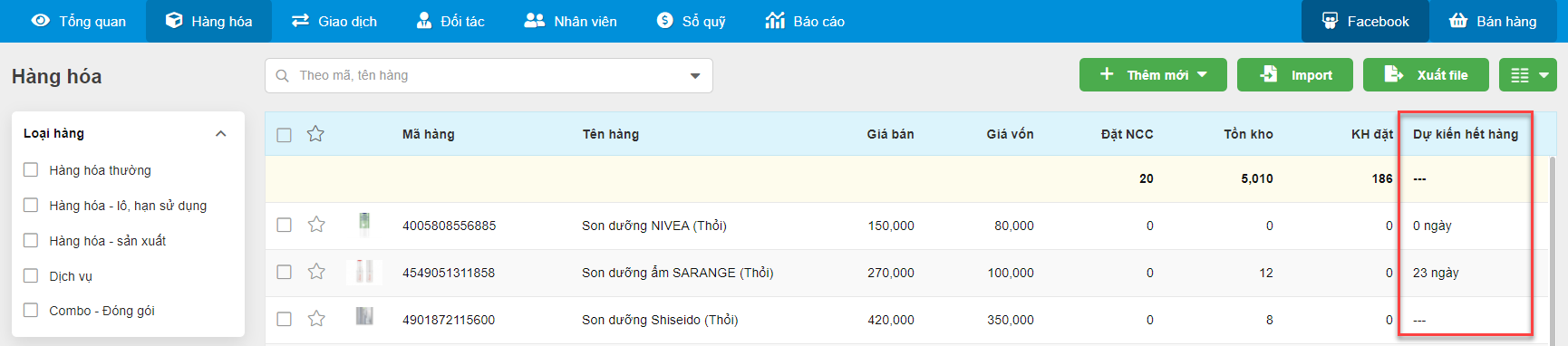
- Tại đây, các giá trị được hiển thị cụ thể như sau:
- Hiển thị hàng hóa đã hết hàng hoặc hết hàng trong ngày hôm nay dưới dạng ‘0’ (1)
- Hiển thị số ngày dự kiến sẽ hết hàng dưới dạng ‘X’ ngày (2)
- Hiển thị hàng hóa không đủ số liệu để tính toán ngày Dự kiến hết hàng dưới dạng ‘- - -‘ (3)
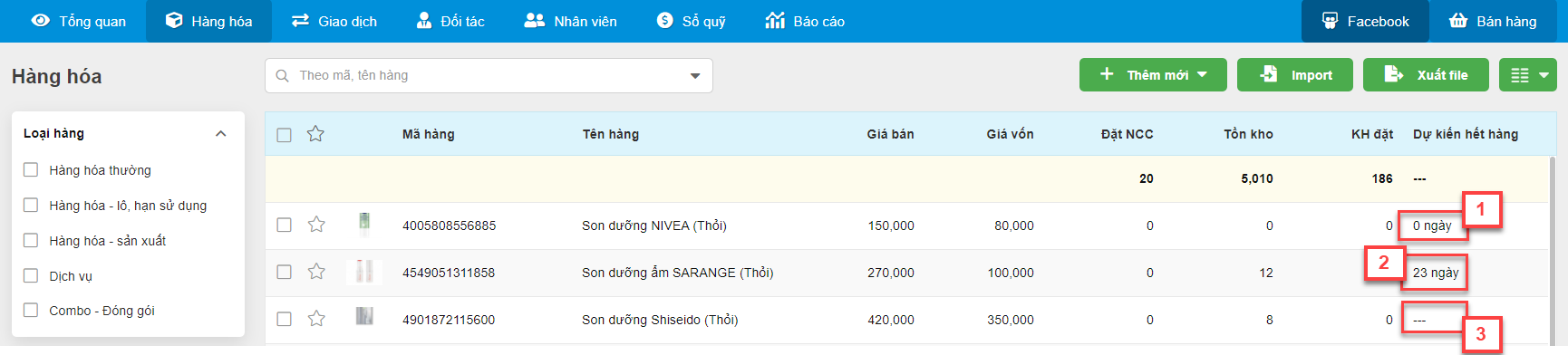
- Bạn có thể thực hiện lọc thời gian hết hàng dự kiến theo khoảng thời gian bằng bộ lọc Ngày dự kiến hết hàng.
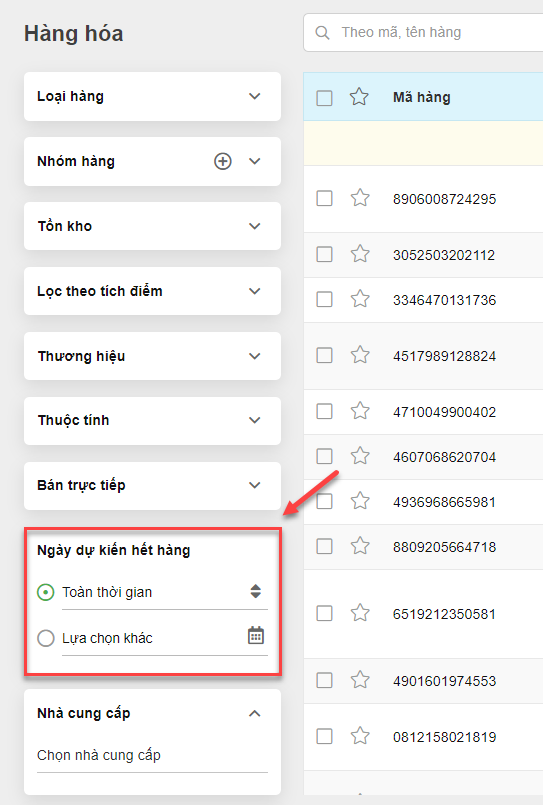
- Trên màn hình Danh sách hàng hóa, KiotViet hỗ trợ bạn thực hiện thao tác Đặt hàng nhập hoặc Nhập hàng với các hàng hóa đã hoặc sắp hết hàng.
- Bạn tích chọn vào ô vuông trước mã hàng cần thực hiện Đặt hàng nhập hoặc Nhập hàng (1), chọn nút ![]() (2), sau đó kích chọn Đặt hàng nhập hoặc Nhập hàng (3).
(2), sau đó kích chọn Đặt hàng nhập hoặc Nhập hàng (3).
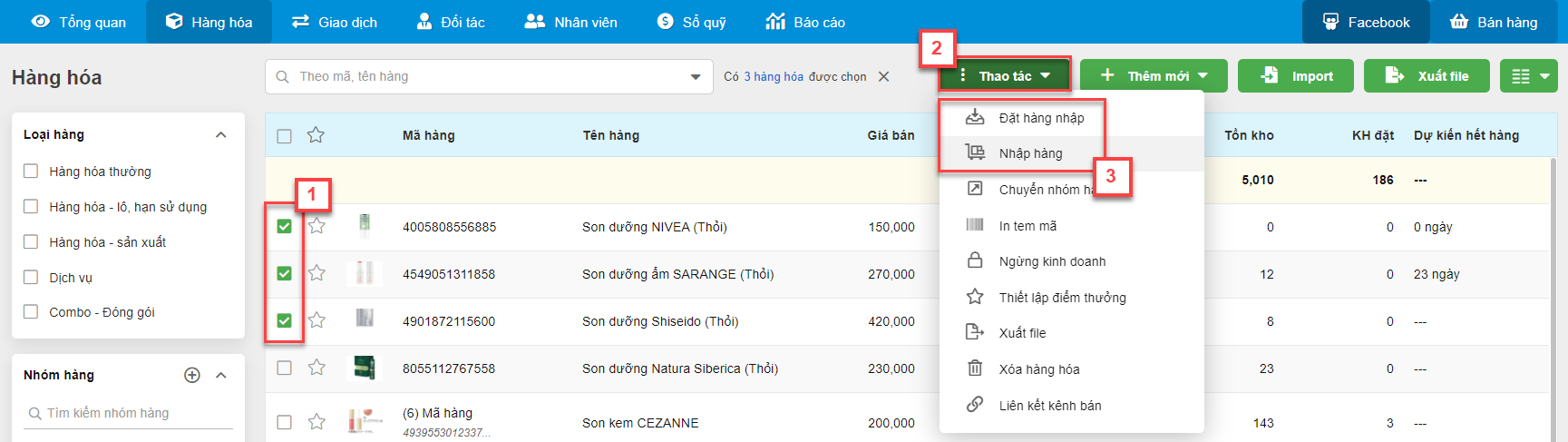
- Lưu ý:
- Để thao tác Đặt hàng nhập hoặc Nhập hàng, tài khoản người dùng cần có quyền Thêm mới trên chức năng Đặt hàng nhập hoặc Nhập hàng.
- Hệ thống chưa hỗ trợ thực hiện thao tác Đặt hàng nhập hoặc Nhập hàng với Loại hàng hóa Dịch vụ, Combo và các hàng hóa ở trạng thái Ngừng kinh doanh.
- Khi xem chi tiết thông tin của một hàng hóa bất kì, tại tab Tồn kho, hệ thống hiển thị thông tin tồn kho cũng như ngày Dự kiến hết hàng của từng chi nhánh, giúp bạn có thể nắm được thông tin tồn kho của cả gian hàng và chủ động Đặt hàng nhập hoặc Nhập hàng từ Nhà cung cấp.
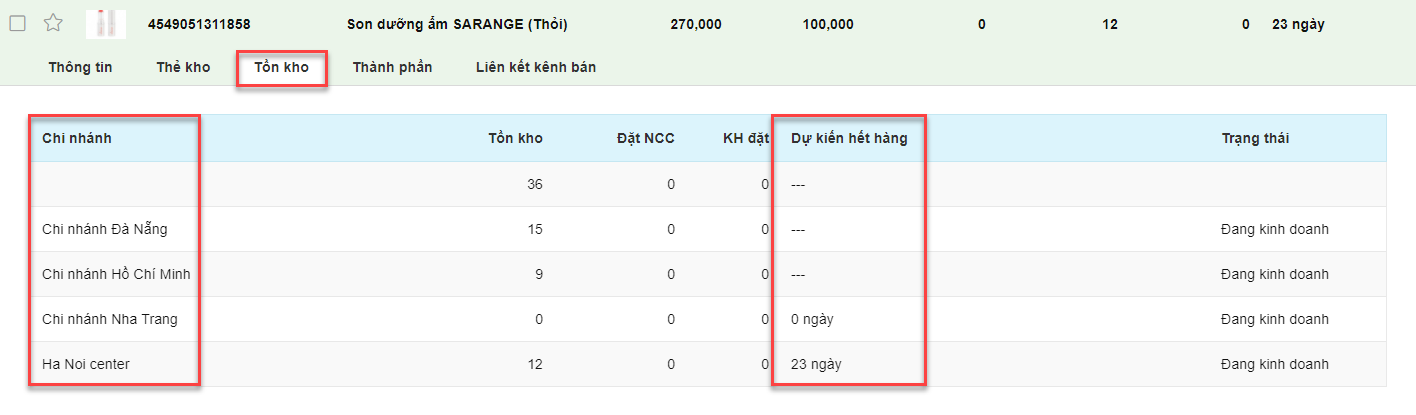
- Tại tab Thông tin bạn có thể biết được hàng hóa này đã từng được nhập của những Nhà cung cấp nào và thực hiện Đặt hàng nhập hoặc Nhập hàng cho hàng hóa bằng cách kích chọn biểu tượng ![]() (1), sau đó chọn Đặt hàng nhập hoặc Nhập hàng (2)
(1), sau đó chọn Đặt hàng nhập hoặc Nhập hàng (2)
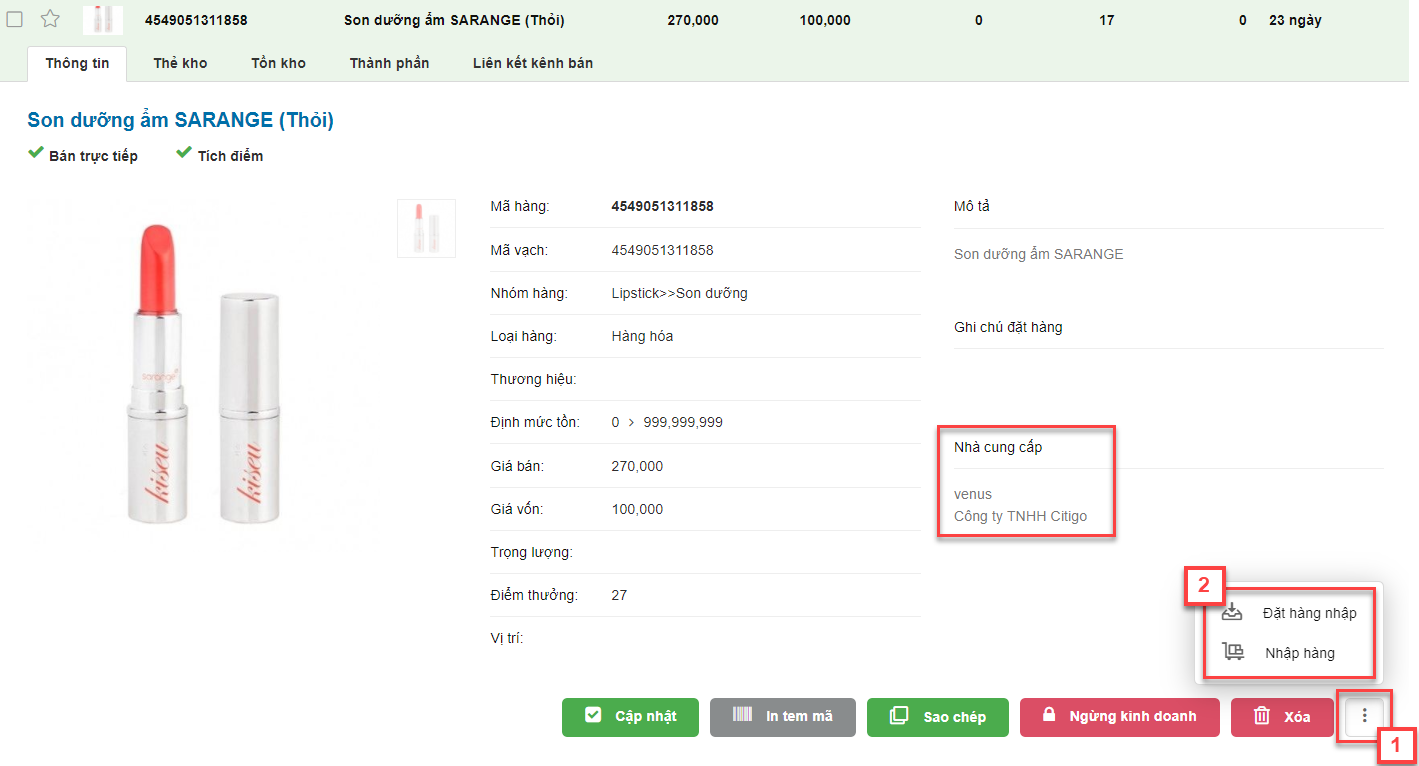
Như vậy, KiotViet đã thực hiện xong phần hướng dẫn sử dụng Danh mục hàng hoá
Mọi thắc mắc xin liên hệ tổng đài tư vấn bán hàng 1800 6162, tổng đài hỗ trợ phần mềm 1900 6522 hoặc email cho chúng tôi tại địa chỉ: hotro@kiotviet.com để được hỗ trợ và giải đáp.
Chúc Quý khách thành công!
Tài liệu được cập nhật mới nhất ngày 12/10/2021
KiotViet - Phần mềm quản lý bán hàng phổ biến nhất
- Với 300.000 nhà kinh doanh sử dụng
- Chỉ từ: 8.000đ/ ngày